
一談到電競遊戲,對於玩家們來說可不陌生,這個可說是目前相當盛行的休閒活動,也由於電競遊戲的配備需求遠高於一般電腦主機,因此也順勢帶動起相關的硬體周邊產業。
不過談到電競周邊產品,直覺上,大家可能都會覺得價格貴鬆鬆,不過今天要來體驗的這一款FANTECH HG11 7.1環繞立體聲電競耳機,它的CP值非常高,除了有良好的品質外,更有優異的聲音效果表現,除此之外還有炫彩的RGB燈光顯示,可謂將玩家夢想需求的耳機功能都融在一起,就來看一下這款FANTECH HG11 7.1環繞立體聲電競耳機能帶給大家多少的驚艷吧!?

▼沒時間看完整篇文章?? 來,不用三分鐘,快速帶你看完 FANTECH HG11 7.1環繞立體聲電競耳機開箱,讓你馬上掌握FANTECH HG11電競耳機的功能特色!
▼首先,看一下這個包裝,就足以讓人眼睛一亮,紅黑色調搭配顯得相當大器,印刷圖文也非常精美。

▼半透明展示設計,猶如猶抱琵琶半遮面,可以讓人立即看到FANTECH HG11電競耳機左半部實體。

▼而標示7.1,就是指FANTECH HG11所搭載7.1環繞立體聲道的功能,可以提供更逼真、立體的聲音效果。

▼當然,更吸睛的就是這多彩RGB燈效設計,隨著耳機音效而變幻多彩燈光,讓整個FANTECH HG11電競耳機十分搶眼。

▼打開取出內容物,整個包裝就只有這組FANTECH HG11 7.1環繞立體聲電競耳機,沒有其他配件,非常簡潔。

▌FANTECH HG11 7.1環繞立體聲電競耳機 基本規格

▌特色:【懸浮式雙頭帶結構】伸縮海綿頭帶+金屬頭帶
先來看一下FANTECH HG11電競耳機的結構設計,一個耳機好不好戴?耐不耐用?這整個耳機頭帶結構設計就是關鍵之一!!!
▼FANTECH HG11電競耳機採用懸浮式雙層頭帶設計,最外層為金屬頭帶,內層則為伸縮海綿頭帶。頭帶採用懸浮式設計可確保重量平均分配,配合各種頭型大小調整至適合角度,並有效減少壓迫感。

▼懸浮式雙頭帶,可以清楚看到外層採用金屬雙頭帶設計,內層頭帶上還印有FANTECH LOGO,金屬材質比塑膠還牢固,可以支撐適用各種大小頭型。

▼用力撐開,可以感受到FANTECH HG11電競耳機帶來的牢固感,不會鬆垮垮。

▼在金屬雙頭帶連結處,則標有FANTECH HG11銘牌,簡約中帶有質感。

▼而內層就是採伸縮海綿頭帶,材質為海綿相當柔軟,讓配戴更舒適。

▼除此之外,這個懸浮式頭帶具備伸縮設計,不僅能貼服不同的頭型,也可以依照不同頭型來調整適合配戴的張力角度,有效減少配戴時的壓迫感。

▼伸縮式頭帶設計,連小朋友這種小頭型也能輕易配戴!!

▼配戴FANTECH HG11電競耳機玩起遊戲,真的是一件舒服的事,因為懸浮式雙頭帶設計,可以有效將重量平均分配,伸縮式懸浮式頭帶設計,不僅柔軟,同時也更能貼服不同的頭型,久戴也能把不舒適感降到最低。

▌特色:【大耳罩完美包覆】立體海綿+皮革全包覆耳罩
▼除了懸浮式雙頭帶設計外,在直接包覆耳朵的耳罩設計上,FANTECH HG11電競耳機可也不馬虎,它採用大型皮革全包覆耳罩,內置立體海綿,提供更舒適的配戴體驗。

▼稍微量測一下,這個大面積耳罩直徑約有6公分這麼大。

▼大面積耳罩可以輕易完美包覆耳朵,不會有耳罩壓在耳廓上的不舒適感,而且也能更有效隔絕外部噪音,讓遊戲中享受更真實的臨場感及更真實的音樂體驗。

▼另外,這個立體海綿也足有快3公分厚度。

▼不僅柔軟適中讓配戴更舒適,也提供良好的隔絕效果。

▌特色:【50mm驅動單體立體聲音質】內建50mm大驅動單體 +搭載7.1環繞立體聲
▼FANTECH HG11電競耳機,還採用優質材料製成的50mm大單體驅動單元,使聲音表現更清晰,在團體戰術討論時清晰,傳遞更準確的戰鬥位置。

▼FANTECH HG11電競耳機更搭載7.1環繞立體聲,透過的這組50mm驅動單體,可以帶來的更立體聲的音質表現,玩起遊戲更加暢快!

▌特色:【迷幻視覺RGB冷色調燈效】
在電競遊戲周邊產品,最大特色之一就是炫目的RGB燈光效果,隨著遊戲中的激烈過程,再伴隨的RGB燈光變化,更能帶來熱血的快感。
▼FANTECH HG11電競耳機會隨著遊戲進行,自動變幻多彩燈光效果,光彩奪目。

▼RGB LED巧妙設計在耳罩外殼裡,只要一插上電腦USB接孔,就會自動變幻炫目的多彩燈光。

▼當然,不只有上面幾種燈光色彩,FANTECH HG11電競耳機的RGB燈光色彩是可以變換多種色彩的,透過以下影片你可以觀察到!!
▼不只在玩遊戲,只要接上USB,就能啟動FANTECH HG11 RGB的燈光效果,帶來不同的視覺享受。 
▌特色:【優質降噪麥克風】
▼當然,FANTECH HG11電競耳機也有不可少的麥克風,而且HG11採用高品質降噪麥克風,可以有效降低噪音干擾,清晰傳遞聲音。

▼而且,啟動時也會亮起藍色燈光,更顯酷炫。

▼實際使用時,可以感受到FANTECH HG11電競耳機的降噪麥克風,可以將周邊噪音降到最低,隊友聽到的聲音可以更清晰。

▌特色:【大按鍵線控設計】
▼在操作使用功能上,FANTECH HG11電競耳機還配有線控裝置,而且按鍵相當大,非常好按壓,這四個線控按鍵可即時控制音量大小/麥克風及LED燈開關,更炫的是,它也有冷光設計,也相當令人注目!

▌特色:【USB接頭設計】
▼FANTECH HG11電競耳機採用USB接頭設計,隨插即用,免驅動程式。

▼而且也配有消磁環,可以將低干擾源,對於高頻噪音有很好的抑制作用。

▼FANTECH HG11線體相當厚實,長度約220公分,基本上可以滿足各種擺設需求,不用怕不夠長,另外線體可以抗纏繞,避免線材纏捲在一起。


在使用FANTECH HG11電競耳機前,我們必須先下載原廠提供的專屬程式,這樣才能發揮HG11的完整功能,像是音質等化器還有啟動7.1聲道環繞等功能!!
▼先連結到fantech官方網站,http://www.fantechworld.com/,點選support,再選擇Download網頁!

▼接下來,選擇HG11 CAPTAIN 7.1,點擊WINOWS版本即可下載。

▼這套CAPTAIN 2 Audio Control軟體,主要提供音質等化器、環繞效果、麥克風、7.1聲道環繞等功能的調整,音質等化器可以依照個人喜好,調整聲音輸出頻段的力道增減,所以你想提升或衰減哪個頻段,只要拖一拖滑塊就行了。另外它還有3D立體功能,開啟後聲音3D的立體效果相當明顯。

▼在音效環繞效果方面,系統內建了預設四個環境可供選擇,像是模擬劇院、或是客廳環境或是走廊、浴室等等,使用者可以依照喜好自己決定。

▼麥克風的效果方面,也可以有細節選項可供調整。

▼最後就是7.1聲道環繞的功能,想要體驗7.1聲道環繞,就必須在這裡啟動,才能有7.1聲道效果,同時系統還能依照順時鐘或逆時鐘來展示7.1聲道環繞的效果,相當的有空間和立體感。


▌Fantech HG11 7.1 環繞立體聲RGB耳罩式電競耳機:遊戲體驗篇
接下來,就要來實際體驗 Fantech HG11 電競耳機的效果,尤其 Fantech HG11 電競耳機還具備7.1 環繞立體聲功能,除了適合拿來玩電競遊戲外,就連一般音樂也有相當棒的效果!!
▼筆者試玩目前最流行的"戰艦世界",這是一款即時連線的射擊遊戲,透過Fantech HG11 電競耳機你可以親身感受到,戰艦巡航時的轟隆低沉引擎聲,或是戰艦上大砲發射時那種震耳欲聾的震撼力,真的相當逼真。

▼而Fantech HG11 電競耳機的空間定位感受相當棒,這對射擊遊戲相當重要,你可以了解敵人位置,進而避開。所以帶上Fantech HG11 電競耳機,當敵方砲彈來襲的咻~咻的氣音,透過7.1 環繞立體聲重現,那種空間感,立體感,可讓你清楚感受到砲彈來襲的方位!進而轉動船身避免脆弱船腹部中彈。 當然被砲彈擊中時匡啷的金屬破裂聲,Fantech HG11 電競耳機也能讓你彷彿就是親臨戰場,體驗到最逼真的戰爭效果。

▼還有大家常玩的賽車競技遊戲,發動引擎的轟隆低沉聲,好像你正發動車輛,踩下油門拉高引擎轉速,澎湃的引擎浪聲更讓人血脈沸騰,不管是尖銳的煞車聲,快速的磨胎打滑聲,Fantech HG11 電競耳機都讓你聽到最真實的感受。

▼而由前到後咻咻的超車氣音聲,7.1 環繞立體聲更是完美重現,聲音的空間感受,明顯由左耳到右耳,由後到前,感受到賽車競技的樂趣。

▌Fantech HG11 7.1 環繞立體聲RGB耳罩式電競耳機:音樂體驗篇
Fantech HG11 電競耳機除了用在電競遊戲上,拿來當作音樂聆聽的耳機也是相當不錯,尤其大耳罩完美包覆耳朵,可以隔絕外部噪音,享受到更真實的音樂撥放。
1.野人花園(Savage Garden): Truly Madly Deeply
這首相當膾炙人口的歌曲,可說是野人花園相當受到歡迎的歌曲,聽說也是最受歡迎的婚禮歌曲前五名。 這首歌的前奏伴隨低沉的鼓聲,透過Fantech HG11 電競耳機的輸出表現,可以感受到低音樂器那份實在的感覺,整個空間感、立體感非常豐富,隨著主唱的歌聲進來,獨特的低音唱法加上輕柔語調,可以讓人感受到那份輕柔的像是絨毛的呢喃唱法,尤其來到副歌前段"The highest power, in lonely hours, the tears devour you",Fantech HG11 電競耳機處理的效果相當令人感動,不僅低頻聲音非常豐富,而且中高音的人聲聽起來也相當令人感到溫暖!
2.Jekyll & Hyde變身怪醫: This Is The Moment
2.Jekyll & Hyde變身怪醫: This Is The Moment 這首 "This Is The Moment" 出自歌舞劇"Jekyll & Hyde-變身怪醫"中的一首歌曲,在Fantech HG11 電競耳機的7.1 環繞立體聲輸出下,耳際響起交響樂的氣勢磅礡,既立體又豐富,主唱渾厚的嗓音,不管在高中低音下,都能詮釋相當好的空間和立體感,不會高音刺耳,或低音破聲之憾,聽這首歌用Fantech HG11 電競耳機真的是一大音樂享受。

▌[DESIGN]
推薦指數:★★★★☆
就設計上來說,你不得不稱讚Fantech HG11 電競耳機的設計和做工,懸浮式雙頭帶結構設計,不僅可確保重量平均分配,而且還能貼服各種頭型大小,調整至適合角度,戴起來可說是相當舒適。就組裝來說,品質也非常優良,一些細節上也都有注意到,厚實的線體,牢固的USB接頭設計,讓人感受相當的良好。
▌[Performance]
推薦指數:★★★★☆
這支Fantech HG11 電競耳機,整體的表現值得令人期待,它的高中低音表現相當均衡,另外它的7.1聲道環繞效果相當不錯,雖然它的7.1聲道是透過模擬而出,但是讓人感受相當真實,空間感,立體感都很棒!!
文章標籤

電競遊戲可說是目前相當夯的產業,也由於電競遊戲的配備需求遠高於一般電腦主機,因此也順勢帶動起相關的硬體周邊產業。
一般人購買電競遊戲相關配備,可能會優先考量主機硬體的需求,這其實也沒有錯,不過如果你和我一樣,對玩電競遊戲畫面有更多的要求,那麼你一定能體會到,除了主機外,一個色彩精準、流暢不延遲的顯示器有多重要!! 這次要來體驗的就是這台 PHILIPS 328M6FJRMB Momentum系列32型2K曲面電競螢幕,還有專為電競遊戲設計開發的,HyperX電競耳機/鍵盤/滑鼠,看過以下的分享體驗,你就能了解到,這台 PHILIPS 328M6FJRMB+ HyperX電競產品,可以為你帶來更多更完美的電競遊戲體驗感受。


▼PHILIPS 328M6FJRMB 的紙箱設計,由於這款328M6FJRMB是個不折不扣32吋大傢伙,所以整個紙箱不管是大小或是重量,都是十分的"有份量"的!!

▼上面標示可以很清楚看到這款PHILIPS 328M6FJRMB的特色,曲面,HDR,QHD解析度,Ultra Wide-Color 超寬廣色域技術,都是這台曲面電競顯示器的特色,令人期待等一下的體驗。

▼透過影片,近距離來看一下 PHILIPS 328M6FJRMB顯示器的開箱。
▼仔細來看這台 PHILIPS 328M6FJRMB Momentum系列32型2K曲面電競螢幕,它採用MVA廣視角178度面板,且擁有 2560x1440 超高解析度,1800R 曲率 (16:9比例) ,採用AMD FreeSync™技術,支援低藍光不閃頻技術,此外擁有D-sub、雙HDMI、DP介面, 144hz刷新頻率,確保遊戲畫面流暢不卡頓。

▼曲面顯示設計採用 1800R 曲率 (16:9比例),讓 PHILIPS 328M6FJRMB,可以提供令人陶醉、沉浸的視覺體驗享受。

▼PHILIPS 328M6FJRMB 32型2K曲面電競螢幕主要規格如下:

▌超細窄邊框設計
▼仔細看,這台PHILIPS 328M6FJRMB32的面板厚度很薄,擺設上可以非常融入居家擺設中!!

▼從正面來看,超細窄邊框設計更能營造出最大的視覺感受,擺脫以往大螢幕給人笨重的感覺,也讓人第一眼對這一台PHILIPS 328M6FJRMB32有很大的好感。

▼中間則巧妙搭配上PHILIPS品牌 LOGO。

▼左下角則印上328M機型號。

▌美背式設計/IO介面
▼而機背設計上,PHILIPS 328M6FJRMB32可也不馬虎,Two Tone兩段式美背式處理,上下亮面處理輔以V型環抱設計,營造出相當質感的現代風格。

▼另外,大面積的隱藏式散熱孔設計,可確保機器運作的穩定,更兼顧視覺上的美感。

▼在機背後,可以看到多功能的螢幕OSD選單鍵/開關鍵。

▼這個看似奇怪的位置點,其實也是有學問的,因為使用者只要彎過手,手指長度就能觸控到,在設計上絕對符合人體的操作!

▼背面的正下方,則是IO輸入介面,PHILIPS 328M6FJRMB32提供介面有HDMI 1.4、HDMI 2.0、DISPLAY PORT X 2、D-SUB VGA、1組音源、一組耳機孔和電源孔,可說這台PHILIPS 328M6FJRMB32可以滿足目前最新的接口需求。

▌Smart Ergo Base多功能腳架
Smart Ergo Base 是一款「人人適用」的底座,除了可讓螢幕轉動,提供左右旋轉、傾斜與高度調整的設計,更能符合人體工學原則之外,同時具有智慧型纜線收納系統,利於保持工作環境的整齊。 ▼而支撐整個螢幕的就是這個Smart Ergo Base多功能腳架,大V型設計,採金屬鏤空設計,簡約中又充滿設計感。

▼可別小看這V型腳架,重量可是非常重,放在桌上可是穩當當的,要移動都要花費不少力氣!!


▼PHILIPS 328M6FJRMB32的 Smart Ergo Base 是一款多功能型的底座,可讓螢幕進行高度調整與角度傾斜的設計,以符合使用者的需求

▼使用者可以進行最多130mm的高度調整,而Smart Ergo Base採用無段式設計,可以自行調整至任何一的定位。

▼還可以進行螢幕傾斜角度,從-5度至20度的角度調整,


▌電競玩家必選,144Hz 刷新率+SmartImage game模式+AMD freeSync 遊戲影像超順暢優異
▼玩遊戲時,你一定需要超順暢影像且不會有延遲的螢幕,像筆者在玩的戰艦世界,要是在激烈射擊遊戲戰鬥中,若畫面速率太低,畫面上的敵人看起來會像定點跳格,而難以瞄準射擊,而這短暫的瞬間,可能就是勝敗的關鍵。

▼PHILIPS 328M6FJRMB 顯示器畫面刷新率高達每秒 144 次,比一般顯示器快 2.4 倍,144Hz 的畫面更新速率可清楚呈現出遺漏的關鍵影像,讓激烈的賽車遊戲,或是第一人稱的射擊遊戲,皆能保持超流暢畫面顯示,讓敵人的動作不卡頓,輕鬆瞄準擊中目標。

▼此外PHILIPS 328M6FJRMB還有 AMD FreeSync技術,讓遊戲斷斷續續和畫面破碎的情形不再發生,可以提供流暢且完美的遊戲畫面,避免影像撕裂和斷斷續續之情形,輕鬆暢玩遊戲。

▼另外像是需要高速流暢畫面的賽車遊戲,要是顯示器太差,畫面就會容易出現延遲殘影甚至破圖等狀況發生。

▼想要在遊戲中讓敵人一槍擊中斃命?想要體驗極致賽車流暢畫面? 你和高手的差距往往就是這一台PHILIPS 328M6FJRMB的選擇而已!!!

▌專為玩家設計的 SmartImage 遊戲模式

▼而且PHILIPS 328M6FJRMB,還為玩家精密設計調校,透過OSD選單即可快速存取的SmartImage game模式: 
▼「射擊」(第一人稱射擊)模式可強化遊戲中的黑暗場景,讓玩家看見暗處隱藏的物體。 仔細檢視白框內,可以看到在射擊模式下,遊戲中的黑暗場景效果特別清晰,有助於玩家可以更輕易辨識隱藏物體。

▼「賽車」(競賽)模式將顯示器調整至最快的反應時間、及高彩度,並同時進行影像調整,和上面的射擊模式相比,可以看到彩度和亮度都更為提高。

▼「戰略」(即時策略)模式具備特殊的SmartFrame模式,能凸顯特定區域,並調整尺寸和影像。 而玩家1號及玩家2號供您依照不同遊戲儲存個人自訂設定,確保呈現最出色的效能。

▼所以在玩射擊類的遊戲,需要更精準觀察到敵人,那麼就可以切換到射擊模式,仔細看,連遠方的敵艦輪廓都清晰可見,有助於玩家精準瞄準,決勝千里。

▼另外,像是玩賽車遊戲,就將SmartImage game模式切換到賽車模式,PHILIPS 328M6FJRMB就會調整至最快的反應時間,讓遊戲畫面保持最佳順暢狀態,讓遊戲玩起來更滿分!


▌Philips Ambiglow 流光溢彩之美
▼PHILIPS 328M6FJRMB的精彩,除了曲面有型外,更在顯示器底部設計獨創的技術-Ambiglow,Ambiglow能透過燈光效果營造出流光幻彩的情境照明的功能,讓你在觀賞影片饗宴時,或是進行刺激的電競遊戲時,更能有情境融合感受。

▼Philips Ambiglow 流光幻彩功能,可以透過選單中來開啟,它有三種模式可以選擇:1.Ambiglow,2.自動模式,3.使用者定義。

▌1.Ambiglow 智慧判斷顯示模式
▼Philips Ambiglow流光幻彩功能,能根據螢幕螢幕上主要顯示影像內容,自動來調整燈色及亮度,像是藍天畫面,就會顯示藍色,青蔥山林,就會出現綠色,透過Ambiglow流光幻彩效果,來讓使用者更有臨場感受。

▼當然,在更複雜的螢幕色彩顯示環境中,Philips Ambiglow也能自動判斷並發光。像是在這畫面中,右邊螢幕區塊主要是橙色,而左邊則是紫藍色系,因此可以明顯看到Ambiglow 的發光也是左右不同發光來顯示。

▼透過以下影片,讓我們來親身體驗Philips Ambiglow 流光溢彩技術所帶來的情境融合感受。
▌2.自動模式
▼而自動模式,則是主機隨機發光,不會跟著螢幕色彩來變化。

▼透過以下影片比較,來看一下自動模式和Ambiglow的不同點,可以很明顯看到,自動模式下燈光不會根據影像色彩調整,而Ambiglow則會根據畫面色彩來作燈光變化。
▌3.使用者定義
▼當然,你也可以指定喜愛的燈色來發光,這時只要選擇使用者定義模式,就可以自選13種燈光色彩來發光。

▼像是白、黃、藍、青、紫....等等共13種顏色,可以依照自己喜愛的燈色來選擇。

▌Philips HDR 高動態範圍成像
▼不知道你是否有這樣感受,螢幕顯示的畫面並無法將完整的色彩世界表現出來? 有時候在遊戲對戰中,莫名其妙死在對手槍下,卻還看不清對手躲在哪裡??? 這是因為人眼能感受的亮度範圍可達約0.001~20,000 nits,但是一般螢幕往往只有100nits,因此畫面色彩往往會失真,和人眼看到的差距甚大。

▼以往的SDR螢幕,畫面色彩因為亮度不足,導致色彩顯示黯淡、失真,PHILIPS 328M6FJRMB 的HDR高動態範圍,能帶來截然不同的視覺體驗。栩栩如生的影像成為令人讚嘆的明亮畫幅,具備無可比擬的鮮明對比以及教人心醉的艷麗色彩,卻又不失更深沉微妙的陰影變化。

透過以下影片比較,讓你可以更了解PHILIPS 328M6FJRMB 的HDR高動態範圍帶來的影像體驗。
▼可以看到,亮度不足時,畫面部分只能看到一片黑暗,無法清楚辨識物體。

▼但打開PHILIPS 328M6FJRMB 的HDR高動態範圍功能後,可以很清楚看到原來漆黑區塊裡的植物,還有岩石,HDR可以帶來更多細節,讓畫面不再因為黑暗一片而看不清。

▼在來看這組比較,相信玩遊戲時,常常會莫名其妙就中彈而死,臨死之前可能都還搞不清敵人躲在哪?

▼有了HDR功能,畫面頓時清清楚楚,原來黑暗中躲著的黑貓,輪廓清晰可見,因此你也可以明白到,一台好的螢幕對於使用上有多大的重要,而高手往往決勝於一台好的螢幕顯示而以。

▼在觀賞影片上,這部最經典的"少年pi的奇幻漂流",裡面的畫面更是需要好的螢幕來顯示,透過HDR你會看到更多的感動。 這裡可以很明顯看到整體畫面都變得更明亮,在太陽直接照射下,海面反光的亮度不僅更明亮,而且一層一層海浪的反射光也都可清楚呈現出來,而天空的雲朵的色彩也變得更加飽和,亮部和暗部的細節也都更清楚了。

▼最後這組畫面比較更是經典,PHILIPS 328M6FJRMB HDR 的表現,讓暗部的細節變得更清楚,星空和螢光反應都清清楚楚,這個比較真的差異就非常明顯,也讓人見識到PHILIPS 328M6FJRMB 的表現,實在驚人!

▌Quad HD 2560x1440 超高解析度
▼PHILIPS 328M6FJRMB 具備 Quad HD 2560x1440 超高解析度,不僅遊戲畫面相當逼真,而且影片畫面也清晰動人。

▼當然瀏覽網頁也更為輕鬆,PHILIPS 328M6FJRMB 的高解析可為你帶來雙視窗瀏覽,所有資訊也能"一眼打盡"。

▼每天忙碌的上班族,PHILIPS 328M6FJRMB Quad HD螢幕,可讓你同時打開WORD和EXCEL工作表,同步進行編輯比對,不用忙於切換視窗,大大提升一倍的工作效率。

▼對於每秒幾萬上下進出的專業投資者,PHILIPS 328M6FJRMB Quad HD螢幕可讓你同步顯示多個資訊視窗,每分每秒的資訊都不漏失,提供你最佳的決策資訊。

▼而重要的K線圖等指標,不但可以看的更清清楚楚,而且比小尺寸螢幕更能一目了然,更能看清楚股價的轉折點,大大提高股市致勝的關鍵點。

▼對影像編輯來說,PHILIPS 328M6FJRMB Quad HD高解析畫面,不僅讓我修圖更清楚可見,而且同步進行多張影像的編排,同樣一氣呵成。 對需要 CAD-CAM 解決方案而需要極細部資訊的高標準專業人士,或是使用 3D 繪圖應用程式,PHILIPS 328M6FJRMB 同樣也可以為你帶來超清晰影像。

▌Ultra Wide-Color 超寬廣色域技術帶來生動影像
▼除了畫質解析度,PHILIPS 328M6FJRMB更擁有Ultra Wide-Color 超寬廣色域技術,可以提供更豐富的色彩表現,以及更逼真的真實顏色。

▼這個 Ultra Wide-Color 擴大「色域」,可以產生更自然的綠色、清晰亮麗的紅色及飽和的藍色,讓畫面變個更家的栩栩如生,在所有顏色中,紅色對螢幕來說,往往都是最值得考驗的測試,你看,PHILIPS 328M6FJRM的紅色表現,彷彿鮮豔欲滴,真實再現,相當的動人。

▼而在影像處理上,Ultra Wide-Color 超寬廣色域技術可以帶來更真實的色彩表現,對於影像工作者來說,PHILIPS 328M6FJRMB可以提供你更加逼真色彩。

▼而在影像後製修圖上,可以更快速抓到你要的正確顏色,還原當時的色彩。

▌最佳 1800R曲率+178度廣視角,打造最適觀賞視野
▼PHILIPS 328M6FJRMB螢幕的最大亮點,就是以1800R曲率打造的這片面板,1800R可說是最佳的曲率設計,讓畫面的每個角落焦點都和中心點視覺感受一樣,可以帶來最佳的舒適且細膩的視覺臨場效果

▼而弧形螢幕在玩電競遊戲時,也能帶來更佳的視覺體驗,讓位在桌面中心的你,可以輕鬆掌握一切視覺焦點。

▼尤其在看足球比賽,最佳 1800R 曲率的PHILIPS 328M6FJRMB弧形螢幕,每個角落焦點都和中心點視覺感受一樣,讓你不會錯失每個進球的時刻點。

▼而在觀賞影片時,弧形螢幕可以帶來更真實的效果,比平面螢幕的視覺感更不易變形。


▼另外值得一提的就是,一般的螢幕常因觀賞角度不同,很容易產生畫面色彩失真,也就是觀賞的可視角度太小,導致坐著、站著或斜靠在沙發時,畫面產生失真不一致。

▼PHILIPS 328M6FJRMB採用MVA廣視角面板,可視角度可達水平178度,垂直178的,不管是遊戲或是觀賞影片,都能讓畫面每一個的觀賞角度都能呈現一致的色彩和美好視野。 再透過以下連續的比較動畫,你可以看到,PHILIPS 328M6FJRMB採用MVA廣視角面板,無論角度如何變動,觀賞到的畫面依然保持相同的亮度及色彩。

▼在觀賞體驗上,PHILIPS 328M6FJRMB曲面螢幕真的帶來最佳的視覺體驗。

▌KKTV 追劇
有了大尺寸、高畫質的顯示器,除了拿來打電玩外,當然也不能錯過各種好劇啊! 這次筆者要來順便介紹的就是KKTV,KKTV是一個線上提供強大的影片觀賞服務的平台,裡頭蒐羅韓國、日本、台灣、中國最新的同步 ON 檔新劇,擁有豐富的劇片庫,此外也可付費升級,以每個月少少的價格,享受無廣告觀劇、離線觀賞、全劇庫無限制投放電視等優質服務,想何時看、在哪裡看都沒問題~
▼想看精彩的影片?KKTV搭配PHILIPS 328M6FJRMB讓追劇成為一天中最大的視覺享受。 
▼豐富的劇片庫,裡面蒐羅韓國、日本、台灣、中國最新的同步撥放的新劇,輕鬆點取即可馬上觀賞。 
▼使用介面相當平易近人,大圖示排列,可以快速選取想要看的影集。

▼而且每部片都有內容介紹,可以幫助你快速了解劇集的取向。

▼而且最重要的是,它有動漫、動漫、動漫(很重要所以說三次!!),裡面有彩虹小馬,還有小朋友最愛的巧虎影集,可說是完全符合全家中一同觀賞的需求。

▼陪伴小孩一同觀賞影片,是最幸福的親子時光。

▼有了KKTV,相信你家的小頑童,也能找到喜愛的動畫卡通!!

▌護眼不閃爍技術+低藍光模式
相信很多人跟我一樣,一但玩起遊戲或是看影片,往往眼睛都要盯著螢幕長達2-3小時以上,根據研究顯示,LED 顯示器散發的短波長藍光如同紫外線一樣,長期下來會損害眼睛並影響視力。這裡,針對健康問題,飛利浦開發了 LowBlue 低藍光模式設定,使用智慧軟體技術,可降低有害的短波藍光。
▼在PHILIPS 328M6FJRMB,使用者可以選種三種低藍光模式。

▼這是正常模式,也就是沒有低藍光模式,可以看到畫面整片藍通通的藍色。

▼啟動第一級低藍光,可以感受到藍光降低一點。

▼再來,啟動第二級低藍光,藍光又消除了不少。

▼最後一級藍光,可以感受到畫面藍光不會那麼強烈了!!

▼此外,328M6FJRMB還有不閃爍技術,可大幅降低眼睛疲勞,因為一般 LED 背光螢幕的亮度控制方式,可能會讓某些使用者感到螢幕閃爍,導致眼睛疲勞。飛利浦的不閃爍技術採用全新解決方案,可調節亮度並減少閃爍,提供更舒適的觀賞感受。

▌畫質實力大探究
接下來就是重頭戲了,要來實際體驗一下PHILIPS 328M6FJRMB畫面的實際表現,我想大家在網路上看相關顯示器產品文章分享時,往往只能透過影片或是圖片來"感受"這台電視表現優不優? 可是除非是專業玩家,否則一般人往往只能憑"感覺"來判斷而以,所以筆者透過這幾張測試圖,來看看PHILIPS 328M6FJRMB顯示器的表現厲害之處。
不過礙於相機感光元件或是其他的因素(摩爾紋、偽色效果),有些畫面的細節、顏色部分是拍不出來的,只能在現場實際比較下才能看出其中的差異,所以這些圖片只能當作參考。
▼這張圖是用來檢測PHILIPS 328M6FJRMB色彩的表現,透過圖塊來看出電視面板色彩顯示的能力。 
▼這是其中色球圖的表現,理想的狀態下,顏色過渡要柔和,不能有層次狀或是環帶狀突變狀況。PHILIPS 328M6FJRMB顯示器在這個表現上非常不錯,每個顏色球都有豐富的層次感,色彩的過渡表現也柔和不突兀。

▼而在色彩分布圖上,PHILIPS 328M6FJRMB顯示器表現的也很棒,YCMGBR的色塊,基本上都能呈現三角型的分佈,這是最理想的狀態。

▼左上部24個色塊是按SHB色彩系統色相角每隔15度選擇一種顏色,飽和度與亮度均取100%,色塊越飽和表示顯示器色域越寬,若色塊有並階,表示色彩還原有誤差。PHILIPS 328M6FJRMB顯示器在HSB色塊圖表現上很好,可以清楚看出每一塊色塊顏色的表現,而且顏色飽滿,沒有發生顏色並階的問題。

PHILIPS 328M6FJRMB顯示器搭載QHD的MAV面板,解析度可達2560x1440像素,以下的測試圖最高可測試4K(3840×2160)解析度,所以我們來看一下PHILIPS 328M6FJRMB顯示器所顯示的畫面細節能力。
▼透過以下分辨率測試圖,包括文字、線條圖、分辨率表及色塊結構圖,識別極限分別用紅、藍箭頭表示,其中紅箭頭代表最高4K的標準,PHILIPS 328M6FJRMB顯示器的QHD面板的解析力表現的很棒,可以清楚看到細小的差異。

▼在色塊結構圖上,PHILIPS 328M6FJRMB顯示器的QHD的MAV面板的高解析力,可以清楚呈現出色塊結構圖,即使最高只有2560x1440像素QHD,但圖形中的每一個細點也能達到4K顯示的要求而清楚辨識,而不會模糊一片。

▼在線條表現上,可以看到PHILIPS 328M6FJRMB顯示器的線條顯示相當清晰,邊界也清楚,不模糊。 
▼再來看看PHILIPS 328M6FJRMB顯示器的文字解析力,在這麼細小的文字上,328M6FJRMB顯示器的解析度,也能夠清晰看出這極小文字。

▼接下來是測試顯示器的影調層次還原測試圖,透過顯示器影調層次還原測試圖,可以看出PHILIPS 328M6FJRMB顯示器的面板,在暗黑部的表現實力!

▼PHILIPS 328M6FJRMB顯示器在球型圖表現上,可以清楚分辨出灰階變化,不會有跳階狀況,而在漸變過渡上也能圓滑柔和。

▼良好的層次還原也是顯示器重要的指標,可以看到這台328M6FJRMB顯示器在亮部的254階、253階、251階都,可以隱約可見,可見PHILIPS 328M6FJRMB顯示器的實力之優!

▼另外28M6FJRMB顯示器具備HDR高動態顯示技術,擁有極為出色的對比度,所以在這黑白色階的顯示測試上,在左上黑色部分的表現體驗上,就真的非常純黑,不會有白灰色的感覺,而其他色塊的表現上也能清楚可見!

經過以上幾張測試圖,可以大致了解PHILIPS 328M6FJRMB顯示器的實力,雖然這只能算是"簡易"的"肉眼"判斷結果,距離專業儀器的測試還有一段距離,但是對使用者來說卻是最直接的,因為就是你我肉眼上的感受和判斷。 同時,透過這幾張測試圖,大家也可以看出328M6FJRMB顯示器的優勢,不僅解析度達到QHD高解析的水準,而且色彩層次的還原也相當棒,不過,受限相機鏡頭,感光原件的能力,很多細節的些微變化,相機是拍不出來的,只有肉眼親自看到,你才能感受到其中的差異,所以還是要眼見為憑。

▌HyperX gaming 頂級電競產品
想要在電競遊戲中戰無不勝、攻無不克,除了有一台好的Philips 328M6FJRMB 電競顯示器,更需要有一組好的電競周邊產品搭配才行!! 這次搭配飛利浦328M6FJRMB一起來測試的,還有這一套的HyperX gaming 頂級電競產品,計有: 1.HyperX Alloy Elite Gaming Keyboard電競鍵盤 2.HyperX Pulsefire FPS Gaming Mouse 電競滑鼠 3.HyperX FURY S Mousepad 電競鼠墊 4.HyperX Cloud電競耳機 
▼說到HyperX gaming 頂級電競產品,可能很多人會覺得很陌生,但提到Kingston金士頓,那大家肯定就會點頭如搗蒜了! 沒錯,HyperX 是全球最大的獨立記憶體製造商-金士頓科技公司 (Kingston Technology) 旗下的高效能產品部門,以高效能、高品質為走向,開發出一系列的記憶體、固態硬碟、電競周邊產品。

▌HyperX gaming-HyperX Alloy Elite Gaming Keyboard電競鍵盤
▼這組 HyperX Alloy Elite Gaming Keyboard,可謂集最高質量的零件於一身。 ● 獨特光條和動態燈光效果 ● 實鋼框架結構 ● CHERRY® MX 機械式鍵軸 ● 媒體專用鍵和大尺寸音量滾輪 ● 快捷鍵可直接切換亮度、燈光效果和遊戲模式 ● USB 2.0 連接埠,連接裝置更方便 ● 100% 防鬼鍵和全鍵不衝突功能 ● 觸感舒適的可拆式手托 ● 附帶加強紋理的鈦金屬色鍵帽和 HyperX 拔鍵器

●CHERRY® MX 機械式鍵軸
▼高等級的 Cherry MX 青色機械式鍵軸,採用先進的黃金觸點技術,德國工藝和超過 5 千萬次擊鍵保證,不僅提供高精度的按鍵接觸和無與倫比的可靠性,也帶來更勝一籌的反應速度和耐用性。

▼HyperX 合金鍵盤的 CHERRY 鍵軸有著最小化的觸發壓力,所以對關節的磨損較少,不論你是在遊戲中殺敵或是每天重複的文書打字作業,都會讓你使用的感覺更加舒適。

▼這組 HyperX Alloy Elite Gaming Keyboard果然是不同凡響,配件中還附加了一組附帶加強紋理的鈦金屬色鍵帽(W A S D),還有一支拔除鍵帽用的拔鍵器。

▼拔鍵器可以輕鬆幫助你取下鍵帽。

▼加強紋理的鍵帽可以增強摩擦力,在激烈的遊戲操作中,更能保持按鍵的精準度及手感。

●個人化RGB燈光效果
▼而在電競產品必備的RGB燈光效果,這組 HyperX Alloy Elite Gaming Keyboard也不少,而且不僅有波動發光效果,更能依照個人化設定,為某一個特定按鍵設定發光顏色。

▼每個按鍵的字體也以透光設計,所以一但亮起RGB燈色時,上面的字體也會透出光芒,不僅有助於辨識,也更添遊戲時的氣氛!

▼而原廠提供了 "HyperX NGenuity 軟體",可以支援進階自訂設定自訂遊戲模式、建立巨集和設定個別按鍵的燈光效果。

▼仔細看,你可以到每個按鍵下方其實都是有獨立的LED發光。

▼可以為每個按鍵單獨設定發光色彩。

▼所以只要選定好想要的顏色和光條的發光。

▼你就能打造獨一無二的個人鍵盤色彩。

▼此外,使用者可以透過左上方燈光亮度調整,來切換四種亮度調整。

▼RGB發光加上PHILIPS 328M6FJRMB獨有的Ambiglow 流光燈,玩起遊戲簡直就是殺氣騰騰,"殺"到不行!!

●其他舒適便利功能
▼這組 HyperX Alloy Elite Gaming Keyboard附有觸感舒適的可拆式手托,上面有一層類似軟橡膠材質,在手腕部可以靠得更舒服。

▼而鍵盤底部也有可調支撐腳架,將鍵盤網上傾斜約5度左右,讓操作也更加舒適。

▼前方也有一組USB2.0的外接接口,可以提供額外的USB裝置使用。

▌HyperX Pulsefire FPS Gaming Mouse 電競滑鼠
▼對玩家來說,滑鼠的準確度和穩定性對於遊戲比賽來說,有著絕對的關鍵影響,因此這一款HyperX Pulsefire FPS Gaming Mouse 電競滑鼠,可說是依照專業玩家標準要求來打造的。

▼Pulsefire FPS 內建四組 DPI 預設值,提供400-3200 DPI解析度一鍵切換,可以說非常適合任何遊戲風格,而符合人體工學的握感設計,能夠讓遊戲時間更長且更加舒適。除此之外,採用 Omron 微動開關和六顆耐用且反應超快的按鍵,不但能帶來更久壽命,而且按鍵擊發也有更清晰的觸覺回饋。

▼當然,Pulsefire FPS在滑鼠最重要的關鍵零件,就是採用Pixart 3310 感應器,內建四組 DPI 預設值,最高可以提供3200DPI的解析度能力,讓Pulsefire FPS 電競滑鼠反應靈敏不受加速影響,追蹤準確度更高!!

▼四種不同解析度的切換,從 400–3200 DPI 等四組預設值,只要一顆按鍵就可啟用。無論你是長距離的爆頭狙擊手或是神出鬼沒的近戰刺客,Pulsefire FPS 的預設值都能搭配你的風格。而且還會有燈號的指示。

▼當然,紅色的燈光,也讓整個Pulsefire FPS更顯殺氣十足。

▼超輕量的95公克,加上人體工學握感設計,不僅使用上更加舒適,而且長久握拿也比較不會痠。

▼流暢的大滾輪設計,使用上更加輕鬆,配上條紋紋路,讓滾動更加有精準感!

▌HyperX FURY S Mousepad 電競鼠墊
一張好的鼠墊,可以提供滑鼠更精準的定位,同時也能提供更流暢的滑動體驗,可說是滑鼠最佳的搭檔。
▼這張HyperX FURY S Mousepad 電競鼠墊,從細節上可以看到用心,像是抗磨損的無縫針織邊框,可以避免鼠墊翹邊,增加使用壽命。

▼而且編織細密的表面,能更精確追蹤光學滑鼠動作。

▼另外,具有紋理的天然橡膠底面,也能夠保持滑鼠滑動的穩定性,大大提升的滑鼠操作的精準和可靠性。

▼Pulsefire FPS電競滑鼠搭配上HyperX FURY S Mousepad 電競鼠墊,使用上非常滑順,可說是最佳搭檔!!

▌HyperX Cloud電競耳機
▼遊戲除了是視覺的體驗外,另一個重要的聲音元素可也少不了,透過聲光效果的結合,才能讓遊戲發揮得更淋漓盡致,這一款HyperX Cloud電競耳機可以說是精心為玩家所打造的,除了優異的聲音表現外,Cloud 耳機的可拆式降噪麥克風能確保通話音質清晰,讓遊戲時的溝通更順暢。

▼可以看到外殼印上大大的HX字母,代表HyperX的精神,另外,Cloud 的耳機都擁有精密設計的鋁合金結構,可確保堅固耐用,能夠承受每天遊戲時的配戴。

▼HyperX Cloud電競耳機的用心,在皮質軟墊頭帶上也可看到,不僅有白線縫邊,同時還費心繡上HyperX字體。

▼HyperX Cloud電競耳機,搭載53mm 驅動單體,可以提供虛擬 7.1 環繞音效 Hi-Fi 絕佳音質和身歷其境的遊戲體驗。

▼而且選用相當舒適的記憶泡棉耳墊,非常柔軟舒適。另外,可替換式耳墊有皮質和絨質兩種材質,讓你自由搭配喜歡的風格。

▼大面積耳罩,可以包覆整個耳朵,而且鋁合金結構提供合適的配帶夾力,帶起來相當舒適。

▼HyperX Cloud電競耳機隔絕外部噪音的效果也很棒,它有針對職業電競最佳化,而且封閉式耳罩設計也提供被動式降噪效果,戴上後可以有效隔離外部吵雜的聲音。

▼玩起電競遊戲,聲光效果俱全,虛擬 7.1 環繞音效提供更高的音效精準度,在遊戲時可以感受到引擎轟隆的聲音,還有呼嘯而過的車輛聲,彷彿真的置身於賽車場上!

▼而HyperX Cloud電競耳機的可拆是麥克風,還經由 TeamSpeak 和 Discord 認證,可以確保通話音質豐厚清晰。


▌[DESIGN]
滿意指數:★★★★☆
就設計上來說,你不得不稱讚 PHILIPS 328M6FJRMB 曲面顯示器的設計和做工,完全不愧是大廠牌的手筆!!整體機身設計不僅輕薄有型,而且就連細節上也完全不妥協。 易拆式Smart Ergo Base多功能腳架,只要一人就能輕鬆架設好這32吋的大螢幕,而且還能具備多角度的調整,而美背式的後殼設計,雙色調帶來更多的質感,從這裡你可以看到很多的巧思和堅持,即使在這些非常細微的細節,甚至是不被明顯察看到地方,設計團隊都秉持工匠精神將之融入整體的設計中!
▌[SMART]
滿意指數:★★★★☆
Ambiglow 智慧的燈光顯示效果,讓螢幕頓時活了起來,不僅能隨著螢幕情境變換燈光色彩,打造沉浸式視覺體驗效果,讓螢幕不僅只是顯示這單純功能而以。 另一個SMART點就是,透過SmartImage game模式,玩家可以快速切換不同遊戲類型,藉以獲得更佳的遊戲畫面體驗,這點真的很棒,尤其只需要輕點一下OSD選單,就能快速選擇,不用像其他廠牌的機種,還需要進一步的調整螢幕參數,這一點PHILIPS 328M6FJRMB先進一步的幫使用者考慮好,只要手指輕輕一點,馬上就能有最佳的遊戲畫面!!
▌[HyperX gaming 頂級電競產品]
滿意指數:★★★★☆
而一同測試的HyperX gaming 頂級電競產品,讓人看到高品質的電競周邊產品,用料可說是不馬虎,而且細節的設計同樣都考慮到玩家的需求,尤其HyperX Alloy Elite Gaming Keyboard電競鍵盤,採用頂級的CHERRY® MX 機械式鍵軸,每次按壓都可以清楚感受的按鍵的回饋,力道也非常的獨特,打起字來特別舒適,而超炫的RGB燈光顯示,更令人有不同的使用心情,真令人想擁有它。 ▼PHILIPS 328M6FJRMB搭配HyperX gaming 電競產品,的確是電競遊戲的最佳組合!!

▌[護眼]
滿意指數:★★★★★
現今顯示器幾乎都是被LCD所取代,而且大部分也都是採用LED來當發光源,根據研究顯示,LED 顯示器散發的短波長藍光如同紫外線一樣,長期下來會損害眼睛並影響視力。這台PHILIPS 328M6FJRMB 有LowBlue 低藍光模式設定,可降低有害的短波藍光,讓玩家長久使用也能降低藍光帶來的傷害,另外,還有不閃頻技術,也能大幅降低眼睛久盯螢幕的不適感。 不過,再怎麼多的保護,還是要記住,眼睛適當休息還是必須的,玩個30分鐘,就讓眼睛休息個5分鐘!!
▌[畫質]
滿意指數:★★★★★
最後,談到最重要的畫質表現,相信看過以上的測試,你也會像我一樣感到非常滿意,尤其144Hz 刷新率+SmartImage game模式+AMD freeSync,簡直是電競玩家必選的原因,不但打造出超流暢的畫面顯示,而且QHD高解析度讓畫面細節重現。 此外,1800R黃金曲面曲率,讓觀賞影片可以獲得最佳效果,Ultra Wide-Color 超寬廣色域技術帶來更生動影像,還有HDR高動態影像顯示也讓畫面表現得更加清晰,透過這台PHILIPS 328M6FJRMB 那種超越視覺得享受真讓人難忘,栩栩如生的畫質,生動的明暗色彩,讓人直呼真是回不去了!!

談到行車安全,我想很多人都會選用行車紀錄器來保障自己的權益,尤其現在馬路三寶太多,一但出了意外,為避免陷入公說公有理,婆說婆有理的窘況,行車紀錄器成了是保命護身符的利器。 台灣有近千萬輛的機車,每天在路上遇到的意外狀況何其多,這廣大族群的其實更需要機車行車紀錄器的保護!!
今天這款Mio MiVue M733機車行車記錄器,可說是科技大廠Mio的最新旗艦產品,不但配備Sony低照度的感光元件,還加上F1.6大光圈,讓你夜視效果比其他機種更明亮外,還有更清晰的1080P 高畫質錄影,當然還有Mio引以為傲的WIFI自動備份的功能..等等
◣主角登場◢
▼Mio M733的開箱影片,透過以下4分鐘的開箱影片,帶你快速瀏覽Mio MiVue M733的主要功能及特色!
▼屢獲消費者理想品牌第一名的 Mio,最近全新推出勁系列M733機車行車紀錄器。這次M733升級的幅度可不小,不但WIFI檔案傳輸功能是必備,而且還採用了Sony的感光元件,加上F1.6大光圈,讓整個夜間畫質大大提升!!

▼先來打開看一下裡面的內容物,除了有M733主機、還有一條防水車充連接線、兩組 U 型固定座、防水橡圈X2、使用說明書等配件。

▼不過配件中最令筆者眼睛一亮的,就是這一條防水車充連接線,因為這此之前,這一條防水車充連接線要另外單獨購買,沒想到Mio這次大方的把它隨附在M733的標準配件中,真是使用者一大福利!

▼這一條防水車充連接線,一端具備防水接頭設計,一端則是標準USB插頭,可以外接行動電源或是機車上的USB充電插孔,提供M733額外的電力來源。

▼另外,這是隨附的兩組 U 型固定座。底部是採用3M VHB 雙面膠搭配子母扣快速黏貼方式。

▼可以快速夾住M733。

▼很方便讓你快速黏貼在車上適合的位置!!

▌強力推薦選購--快拆環狀固定座組
▼不過,這裡筆者要強力推薦選購這組,Mio原廠出的"快拆環狀固定座組",說明白點,就是類似GOPRO固定套件,如果你有一堆GOPRO固定配件,那麼就很輕易能夠相容使用。

▼像是固定在安全帽上,由於具備角度調整,可以比U型固定座更容易調整出想要的錄影視角。

▌金屬機身
▼接下來就要來看主角-M733了!! M733全機採用金屬打造,外表磨砂噴塗做工,非常的有質感。

▼M733主要的硬體規格:

▼除了Mio的LOGO外,在M733上還醒目標示了FULL HD F1.6,可以讓人了解到M733有著驚人的1080P高清解析錄影能力和F1.6的大光圈。

▼機身另一側標籤則可以看到機種名稱,以及台灣生產(MIT讓人安心啊!!),當然還有通過NCC的合格標籤及商檢標示,果然是大廠的風範。

▌IPX7防水能力
▼M733機身提供IPX7防水能力,而IPX7的要求是"浸入水中深1公尺,30 分鐘無損壞"的嚴格規範,所以你完全不用擔心M733在雨中的防水能力!

▌體積輕小
▼M733體積十分輕小,重量才85克,在攜帶及佩戴上不會帶來困擾。

▌Sony的低照度CMOS+F1.6大光圈
▼轉個身,來看到M733的大眼睛了,M733採用了Sony的低照度CMOS感光元件、配上F1.6大光圈,讓M733在夜間拍攝能力可說是相當驚人,可以錄製相當清楚的影像。


▌95%高玻璃透光度、高效鍍膜處理
▼另外,全鏡頭採用玻璃鏡片,抗高溫不變形,壽命更持久,並將玻璃透光度提高至95%,提高影像清晰度。而且鏡頭玻璃還增加除霧鍍膜與防水鍍膜(非常鮮明的紫色鍍膜),可有效降低水氣與起霧的情形發生。

▌最大可支援128G記憶卡
▼再換一端來看,將底部的防水蓋卸下後,這裡就是microSD記憶卡槽及microUSB充電孔。M733內建有鋰電池,充飽電可以提供約150分鐘錄影。

▼M733最大可支援128G的記憶卡,如果使用128G記憶卡需將記憶卡放入機器內,並使用M733來格式化才能正常使用。另外,由於影像達1080P高清畫質,建議記憶卡的存取速度要Class 10以上,才能確保影像存取正常。

▼機身頂端就是電源開關,另外旁邊有一長方形的橡膠塊,這是WIFI天線,還內藏電力和WIFI指示燈,旁邊還有如針孔大小的麥克風收音孔。

▼從另一端看,開關和WIFI模塊,會略突起於機身。

▼長按電源開關,就可以開啟M733,短按一下,可以開啟WIFI,系統會停止錄影,且錄影指示燈會閃爍,而WIFI藍燈會恆亮!!

▼而充電時,亮起紅燈指示。

▌支援前後雙鏡頭最高畫質同步錄影
▼M733可以選購搭配M30後鏡頭組,馬上就能升級前後雙鏡頭行車紀錄器,不但可以同步錄影且畫質皆能達到1080P/30fps,讓你行車可以觀前又顧後,安全再升級!!

▌WIFI影片即時瀏覽
在M733仍保有Mio以引為傲的WIFI影片傳輸功能,你可以透過WIFI即時瀏覽M733所錄製的影像,甚至傳輸到手機上,不用再透過電腦或其他裝置,只需要打開WIFI功能即可。
▼手機自GOOGLE PLAY商店或是APPLE商店中下載MiVue PRO這套免費的APP,即可準備進行和M733連線。

▼手機和M733皆要打開WIFI功能,可以看到搜尋到M733的裝置,其在WIFI的名稱固定為Mivue_M73X_XXXX(亂數號碼)。

▼MiVue PRO這套APP,整個介面相當簡潔,只要有可以透過直播來立即瀏覽目前的影像,如果你有裝後鏡頭組,也可以切換前後鏡頭的影像。

▼你也可以直接瀏覽SD卡上面的影片,或是下載到手機的儲存空間。

▼整個操作過程相當流暢,簡單,就好像在使用你的手機功能。

▼除此之外,你也可以透過MiVue PRO這套APP進行影像的調整,或是錄影時間設定,M733可提供每1分鐘或每3分鐘影片長度的錄影。

◣畫質表現◢
看了這麼多Mio M733的介紹,最重要的也是大家最關心的就是,M733的畫質效果表現究竟如何? ▼M733的錄影解析度可達1080P FULL HD高畫質,所以錄影畫面呈現相當的清楚,截圖畫面中可以看到超遠方的101大樓。

▼桶狀變形測試,由於M733具備超廣130度的廣角鏡頭,透過這張截圖,可以看到Mio原廠在桶狀變形的修正抑制上,表現相當不錯,邊緣直線不會歪曲的太誇張。

▌Mio M733實拍 白天 篇

▼在光線充足下,M733的表現讓人相當滿意,畫面中的車牌辨識都能夠清楚認出!

▼千萬不要以為警察不在身邊就可以違法,透過Mio M733不僅車牌看得清清楚楚,連騎車打個手機都能夠清楚檢視。

▌Mio M733日間實拍影片
▶以下影片皆為1080P FULL HD 解析度,請在youtube設定中,將畫質選為1080高畫質,才能看到清晰影片。

▼這一段是市區行駛時拍影片,可以看到行進中的畫面相當的清晰。
▼高速行駛也是考驗行車紀錄器的重要因素之一,來看這一段高速行駛下,M733的畫面表現如何?
▌Mio M733實拍 白天-逆光(WDR)寬動態效果 篇

在白天的狀況下,難免會遇到和太陽對抗的高逆光情形發生,也就是鏡頭剛好正對太陽,這時候畫面難免會變暗而發生不清楚的情形。
▼在實際使用M733時,常會遇到鏡頭正好面對太陽,這時候畫面會產生如下光斑狀況,但是令人驚豔的是,M733在處理這種高反差狀況的效果相當的好,畫面仍能呈現清晰完美畫質。

▼你看,某一天的台北橋,前方高亮度部位正是太陽的位置。

▼往前一看,這台誤闖機車道的汽車,車牌清清楚楚,即使是強烈的逆光狀態下,M733呈現的寬動態處理效果相當好!

▌Mio M733日間高逆光實拍影片
▼來看這一段,剛好是正對太陽高逆光的狀況,可以看到M733處理這種狀況相當好,行進中所錄製的車牌仍是相當的清晰。
▌Mio M733實拍 夜晚 篇

現在行車紀錄器,白天基本上畫質都相當不錯,但體質好不好?一到了晚上就可以見真章,也可以知道海水退了,誰沒穿褲子了!!
▶F1.6大光圈,夜晚更明亮,畫質更清晰
▼Mio M733 採用1.6大光圈規格,大光圈為夜晚帶來更明亮的效果,而且使用的Sony 低照度CMOS,不僅畫質雜訊更少,畫面也更清楚。

▼另外一個重點,爛的行車紀錄器,夜晚畫面會抹得相當嚴重,好像油畫一樣,這是因為光圈小,影片躁點多,只好用塗抹方式讓畫面看起來不難看。但你可以看到在Mio M733畫面上,整個畫面相當清楚,線條和車牌文字相當清晰。

▼Mio M733可錄製1080P超高清解析度,搭配上高解析的鏡頭,即使在夜晚,車牌同樣都清清楚楚!!

▼而且在邊角上,雖然廣角鏡頭仍存在變形效果,但是最左邊的車牌也是清楚可見!!

▌Mio M733夜間高清實拍影片
▼來看這幾段夜間拍攝的影片,可以看到M733夜拍能力相當不錯,行進中不管是夜間畫質或是車牌影像都是相當的清晰。
▌Mio M733多用途使用 篇

▼Mio M733機身體積小巧,除了可以當機車行車紀錄器外,也可以輕易使用在自行車上,當自行車的行車紀錄器。

▼搭配原廠出的快拆環狀固定座組,你可以輕鬆配上GOPRO眾多好用的固定座。

▼像這個大力夾,輕鬆夾上Ubike上,馬上就能搖身一變當起自行車的行車紀錄器!!真是太方便了!

▌Mio M733自行車高清實拍影片
▼另外,Mio M733機身即具備IPX 7防水能力,不需要防水殼,所以像是釣魚,溯溪等靠近水的活動,Mio M733也很適合拿來使用。

▼像筆者我喜歡釣蝦,透過Mio M733也能隨時記錄釣蝦的樂趣!!

▌小結
▌[DESIGN]
推薦指數:★★★★☆
就產品外觀用料設計上來說,Mio M733真的沒話說,整隻外殼採用高硬度鋁合金打造而成,加上陽極電鍍處理,握感相當棒,和一般它牌塑膠外殼相比,優劣真的高下立判! 而且鋁合金金屬材質還具備高硬度、高抗擊力,而且更具備IPX 7防水能力,讓你使用上更可以放心!
▌[Safety]
推薦指數:★★★★★
Mio 屢獲消費者理想品牌第一名,產品可是都經過政府單位的認證核可,才推出上市,這一方面可說是給消費者滿滿的安全保證。
▌[function]
推薦指數:★★★★★
在錄影使用上,Mio M733的錄影畫質功能更是相當令人滿意,也多虧了搭載Sony的低照度CMOS,和F1.6大光圈,讓M733不管是在日間或是夜間所拍攝的影片效果都相當棒,優異的畫質可說完全不輸給昂貴的車機,另外優異的高動態影像處理效果,即使M733處在高逆光的狀況下,仍能維持完美的清晰畫面,讓行車安全更添保障!

NAS(Network Attached Storage)網路儲存設備,隨著近幾年來廠商不斷研發創新,可說是目前電腦設備上相當熱門的產品,隨著用戶儲存資料量大增,目前廠商推出的NAS機種也都朝著多硬碟存取發展,這次QNAP 推出的TS-932X的主機,就是一台擁有9-bay的NAS主機,最大的特色就是支援 5 顆 3.5 吋硬碟以及 4 顆 2.5 吋 SSD 專用埠的儲存空間,透過SSD高性能的讀取,再搭配大容量的一般SATA硬碟,打造出兼顧高效能與低成本的NAS系統,讓企業以最小成本就能獲得最佳效能的網路儲存解決方案。
而且面對資料流量日益增大的頻寬要求,QNAP TS-932X除了內建2個RJ-45 1GbE 網路孔外,更配置 2 個 10GbE SFP+ 網路埠,可支援 10GbE 高速傳輸,滿足企業對大量檔案存取、備份和復原,以及虛擬化應用等高頻寬作業的需求。
如果你正為尋找一台高性能傳輸的NAS主機煩惱!或是本身只是中小企業、辦公室環境,無法投入龐大成本建置大容量高速NAS主機,那麼今天要來開箱介紹的這台QNAP TS-932X,看完以下筆者實地辦公室使用的實務經驗分享,相信你一定會毫無疑慮的選擇它!!!
▌本文段落概要

1.QNAP TS-932X 開箱,規格介紹,特色性能推薦
2.QNAP 威聯通 QSW-1208-8C 12埠 10GbE 非網管型交換器,打造網路傳輸效能最高化
3.10GbE 極速巔峰網路速度測試
4.Toshiba NAS級硬碟 開箱,規格介紹,性能測試
5.金士頓 DC400 480GB 2.5吋 SATA-3 企業級固態硬碟 開箱,規格介紹,性能測試
6.QTS 安裝韌體篇 QTS安裝方法、介面特色
7.實務經驗分享:QNAP Qtier自動分層技術,達到企業儲存裝置效能最佳化
8.實務經驗分享:QNAP VJBOD共享網路硬碟空間
9.實務經驗分享:QNAP QVR Pro 打造安全監控系統
10.實務經驗分享:資料快照備份,輕鬆救援中毒、誤刪資料
11.實務經驗分享:Qfiling 智慧自動歸檔,工作效率再進化
12.實務經驗分享:QFile打造行動辦公室
13.實務經驗分享:Qmanager 管理QNAP NAS最佳利器
14.實務經驗分享:Qsirch 酷先生,搜尋資料快又酷

▼熱騰騰的QNAP TS-932X在眼前了!! 沒錯,這一台就是才剛發表上市的QNAP TS-932X,從型號命名來看,是一台擁有9-bay的NAS主機,同時,也是威聯通科技推出的首款 9-bay 四核心NAS主機,從外包裝整體設計來看,仍維持QNAP一貫的簡約樸素風格,瓦楞紙箱的底色,商品的彩色貼紙,加上QNAP LOGO黑字體的印刷,沒有多餘的華麗的色彩包裝。

▼QNAP TS-932X是一款可混和支援 3.5 吋與 2.5 吋硬碟的大容量NAS,尤其更內建雙 10GbE SFP+ 網路埠,不但可加速大檔分享的速度,同時更提升資料密集存取應用的效能,讓使用者輕鬆以大眾化的價格,便能享受企業級 10GbE 高速傳輸速度。

▼開箱囉!令人興奮的時刻到了,快來一睹QNAP TS-932X的廬山真面目吧!
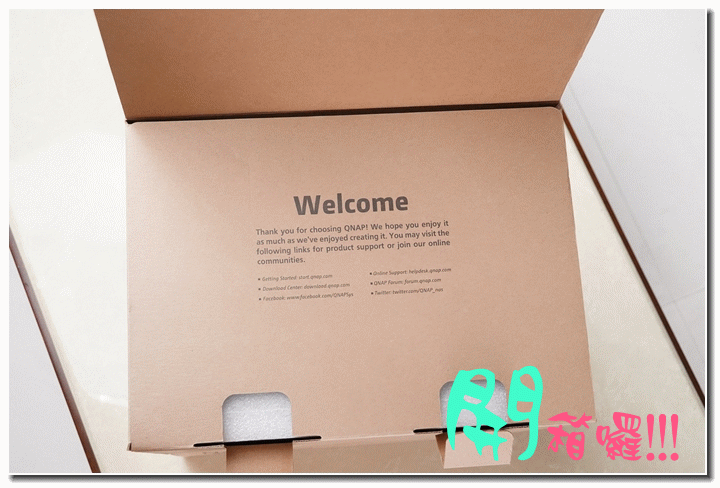
▼打開上蓋,首先映入眼簾,可以看到變壓器電源組,和網路線配件。

▼在3C產品附件中,筆者都會先來看電源變壓器組,一來了解一下主機的電力耗能,二來瞧一下後面的安規認證,畢竟電源變壓器攸關整個主機的運作的穩定,好壞差異非常非常大,這裡可以看到QNAP TS-932X原廠配附的這一顆電源變壓器,通過CE、UL等多項安規認證,品質安全有保證。

▼其他的配件還有網路線兩條,簡易安裝說明書,以及一包硬碟螺絲。

▼這兩條網路線是CAT.5E規格,可惜沒有多贈送CAT6的網路線或是 SFP+ 10GbE 傳輸線(要是有,就是佛心來了!哈哈)

▼看完配件,接下來就是主角TS-932X要登場了!可以看到QNAP選用了避震效果很好的厚實白色硬泡棉來做機體的保護,可以避免碰撞造成的損害。

▌主角登場!!
▼接下來,透過一連串的TS-932X外觀連續圖,你可以大概了解到TS-932X的外觀設計,沉穩內斂的黑色系,和簡約美型的方形,就是TS-932X的特色!

▼QNAP TS-932X的硬體規格表。
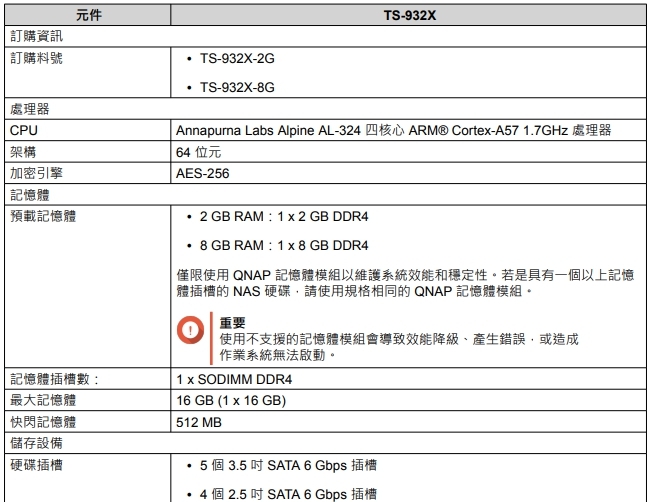
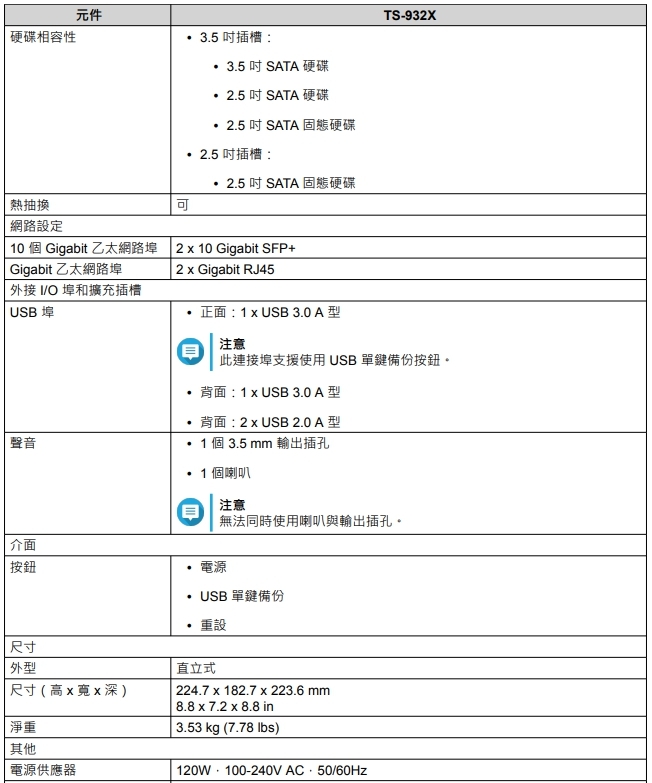
▼重點可以看到是搭載 ARM Cortex®-A57 核心架構,AnnapurnaLabs, an Amazon company Alpine AL-324 四核心 1.7GHz 處理器,能提供更強悍的處理能力,出廠提供2GB或8GB記憶體的機種可供選擇(最大皆可支援到16GB),另外重要的是,支援 5 顆 3.5 吋硬碟以及 4 顆 2.5 吋 SSD 專用埠的儲存空間,此外更是 QNAP 第一台支援 Qtier™ 的 ARM 架構 NAS,可說是容量與效能兼備。

▼在網路傳輸部分,除了內建 2個RJ-45 1GbE 網路孔外,還有配置 2 個 10GbE SFP+ 網路埠,可支援 10GbE 高速傳輸,滿足企業對大量檔案存取、備份和復原,以及虛擬化應用等高頻寬作業的需求。

QNAP TS-932X功能特色重點看
▌1.美型設計
▼QNAP TS-932X整個外觀設計,採用沉穩、低調的外型風格,外觀給人感覺更簡潔、更簡單化,而髮絲紋路設計的控制面板,讓低調的 TS-932X 更增添質感。

▌2.體積輕小
▼TS-932X 支援 9 顆硬碟大容量,但體積卻與一般 4-bay 至 6-bay NAS 的尺寸相當,透過和筆者目前現有的QNAP TS-453A 4bay機種比一比,兩者體積相差不大。

▼在透過疊機比較,更可發現TS-932X也只比TS-453A多了一顆硬碟的厚度,讓人對TS-932X的輕小體積感到相當的驚豔,但這也歸功於3.5吋和2.5吋硬碟巧妙的搭配設計,在直式搭配橫式的硬碟機構排列下,大幅減少 NAS 機身多餘的尺寸,更顯精鍊,可說是在容量、效能與體積之間展現最佳平衡點。

▌3.配置說明
▼QNAP TS-932X直接在前面板,便有內建 USB 單鍵備份按鈕,透過下方的USB3.0埠,可以立即備份所接的USB儲存裝置裡的資料,相當方便。

▼在背後,一旁主要的連接埠區,提供了2個USB 3.0 Type-A 埠,2 個 10GbE SFP+ 網路埠,2個RJ-45 1GbE 網路孔,1 個 3.5mm喇叭插孔,一個小喇叭,另外最上方還有RESET重置按鈕和下方的DC IN 電源插頭,另外就是配置1個 12 cm 高耐久度的雙滾珠軸承系統風扇,提供主機良好的散熱功能。

▌3.安全鎖硬碟槽
▼QNAP TS-932X的硬碟抽取架,也頗多巧妙的設計,像是安全鎖設計,可以防止不小心誤抽取硬碟而導致資料損失的風險。 要取下硬碟架,先下壓按下安全鎖。

▼接下來,往上拉起板手。

▼最後順勢往外拉出。而裝回硬碟架,只要反向操作即可。

▼而再仔細看,板手上面還有一個卡榫,要將抽取架推到底,這個卡榫才能牢牢扣住。

▼而2.5吋的硬碟抽取架,同樣也有相同的設計,只不過安全鎖要往右壓下,即可順利取下抽取架。


▌4.快拆式,硬碟免工具安裝
▼而另一個讓筆者我感到相當方便的設計就是,QNAP TS-932X的硬碟抽取及安裝,採用的是快拆式,免工具即可安裝,可以徒手就能搞定硬碟抽取及固定。

▼QNAP TS-932X的硬碟抽取架,採塑膠質料,並鏤空設計增加散熱效果!

▼在硬碟的安裝固定上,只要透過兩側夾具就能快速固定,完全免動到工具。

▼只要將3.5吋硬碟先安裝進硬碟抽取架上,然後再用力把兩側固定夾安裝上去即可,快速又方便!

▼另外,中間藍色橡膠圈,可以起到減震的效果,同時也能固定住硬碟機。

▼而在2.5"的硬碟抽取架上,同樣也可以免經工具即可以快速安裝。

▼因為在抽取架上,四個角落就有固定卡榫。
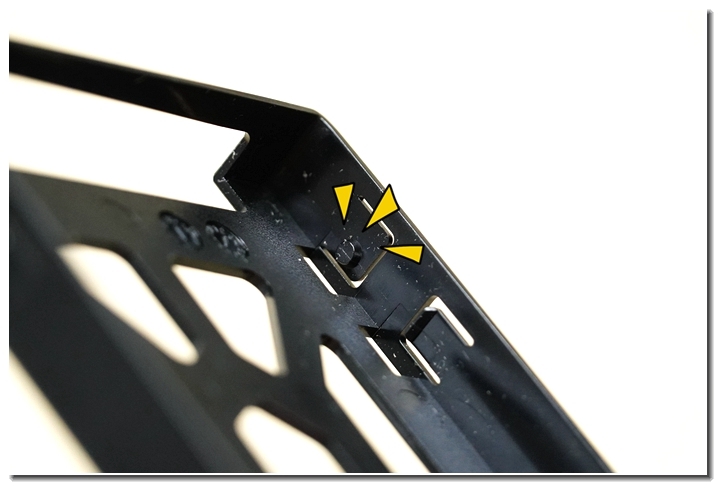
▼所以只要輕輕將硬碟放進,即可以自動固定住。

▼另外,QNAP TS-932X支持熱插拔方式增加硬碟,NAS主機免關機狀態下,就可以直接加入新的硬碟喔!


▌5.內部細部結構
▼接下來,要來看一下QNAP TS-932X內部結構,通常一般使用者是不需要拆開機體的,不過如果你要添加記憶體,那就要拆開機殼了!拆開機殼也很簡單,將背後機殼螺絲卸下,就可以打開了!

▼螺絲卸下後,你可以看到底部有解鎖圖示,只要將整個外殼往後一推,即可分離了。

▼往內一看,後面一排就是SATA硬碟的擴充子卡。

▼在內部左邊,就可以看到記憶體插槽的位置。

▼旁邊有黑色散熱座的就是Annapurna Labs Alpine AL-324 四核心 ARM® Cortex-A57 1.7GHz 處理器!!

▌實務經驗分享:QNAP 威聯通 QSW-1208-8C 12埠 10GbE 非網管型交換器,打造網路傳輸效能最高化

▼隨著用戶對高速網路的需求越來越多下,威聯通科技也推出了全新 12 埠及 8 埠的 10GbE/NBASE-T™ 非網管型交換器系列, QSW-1208-8C 及 QSW-804-4C,這兩款高速10GbE 非網管型交換器,可以讓使用者享受更高的網路頻寬及更佳的連線品質,而且兩個機種均支援 NBASE-T 技術,可沿用現有 Cat 5e、6 及 6a 線材的網路基礎架構,就能享受高速網路的傳輸性能。

▼QSW-1208-8C 具備 4 個 SFP+ (光纖) 埠及 8 個 SFP+ (光纖)/ RJ45 (銅纜) 複合埠 (共 12 埠),透過複合式設計,讓採用這兩種介面的裝置都可充分運用高速網路優勢,將 10GbE 網路升級的投資效益最大化。

▼來,開箱看一下裡面的主角QSW-1208-8C。

▼隨附的標準配件有,機架固定腳架及螺絲,橡膠墊片,電源線,以及手冊說明書。

QNAP 威聯通 QSW-1208-8C 12埠 10GbE 非網管型交換器特性: ★具備 12 個 SFP+ (光纖) 埠及 4 個 RJ45 (銅纜) / SFP+(光纖) 複合埠 ★支援10GBASE-T、NBASE-T標準 ★五速 (10GBASE-T/5GBASE-T/2.5GBASE-T/1000BASE-T/100BASE-TX) ★符合IEEE 802.3az節能乙太網路標準 ★節能省電、高效能、低延遲、卓越功能性

▼QSW-1208-8C左邊的顯示面板燈號,透過標示可以很清楚辨識網路連線的狀態。
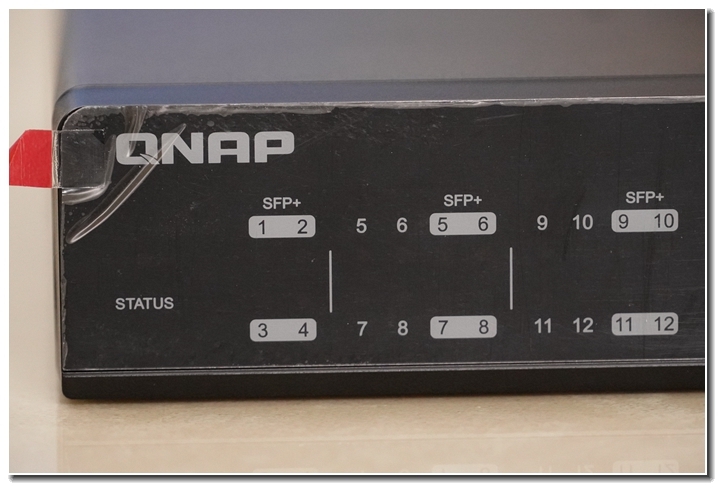
▼QSW-1208-BC提供共12個SFP+ (光纖)埠,其中8埠為SFP+ (光纖)/R145 (銅纜)複合連接埠,可供連接各種不同介面的裝置到同一交換器。使用RJ 45介面時,可使用Cat 6a (或更佳)線材進行10 GbE連線。

▼欲串接同一機櫃內的伺服器時,則可使用DAC (Direct Attach Copper)連接線透過SFP+埠連接。QSW-1208-BC的背板頻寬達240 Gbps,確保每個連接埠都能充分發揮十足效能。

▼QSW-1208-8C搭載智慧型散熱系統,會動態偵測連線速度及網路活動並隨時調節,所以運作時幾乎無聲,不僅確保高速網路效能,IEEE 802.3az (EEE)支援可降低用電量,且連線效能絲毫不打折。

▼在實際使用上,筆者也將這台QSW-1208-8C拿到公司網路環境中使用,這台12埠的交換器在機櫃中體積就顯得很嬌小了。
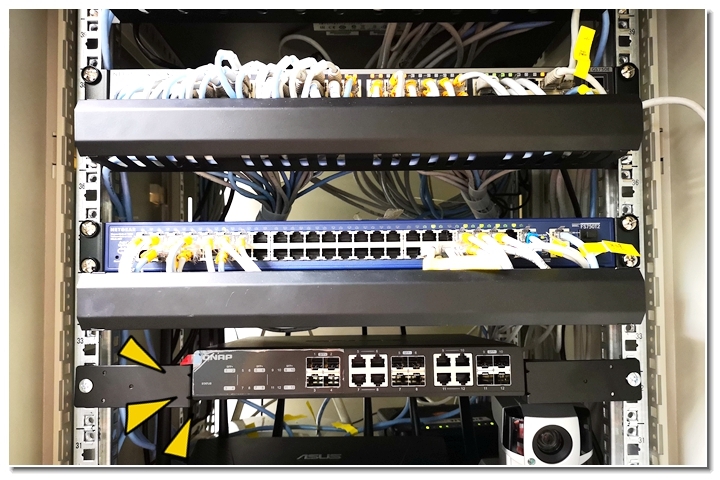
▼由於目前對於更高頻寬以用來作為虛擬化、更快備份/還原,以及企業成長中的資料量傳輸之需求增加,對10GbE網路速度的需求也越來越大。所以QNAP 威聯通 QSW-1208-8C 12埠 10GbE 非網管型交換器,它的10GbE可以滿足具有效能需求之應用的企業環境。


透過前面文章的開箱介紹,我想大家一定會很好奇究竟網路速度 100M、1G、10GbE的網路磁碟傳輸效能,到底有多大的差異吧!? 這裡筆者簡單透過不同的網路設備和測試軟體,並彙整成統計表,讓大家更能一目了然其中的差異點!
▼為了測試10GbE傳輸效能,筆者借測一條QNAP SFP+ DAC(直連式銅軸)10GbE網線。

▼在10Gbps 乙太網路實體介面規格中,SPF+ 可說是目前較為最流行的一種,它具備了低功耗、低延遲時間和高穩定性的數據傳輸等優點。

▼QNAP TS-932X具備了雙SPF+ 10Gbps網路埠,可以提供更快的速度傳輸使用。

▼在電腦端上,安裝的是QNAP QXG-10G1T的10Gbps網卡,這張卡採用 Aquantia AQtion AQC107 網路介面控制器,PCIe 3.0 ×4的介面規格,除了可安裝在任一具備 PCIe 插槽的 QNAP NAS上,同時也可以安裝在具有PCIe X4插槽的個人電腦中!

▼另外,QXG-10G1T 採用的是標準的RJ45接頭,線材選用的成本可說是最低也最普遍,不過若想要完全發揮 QXG-10G1T 的 10 GbE 高速優勢,記得網路線要選用Cat 6a 的線材才行。

▶Parkdale
先來用Parkdale來測試網路磁碟的傳輸效能,透過以下數據可以很清楚看到100M→1G→10G的網速差異。
▼100M網路磁碟傳輸效能測試數據。

▼1G網路磁碟傳輸效能測試數據。

▼10G網路磁碟傳輸效能測試數據。

▼從統計圖來看,可以看出三種不同網路傳輸規格的差異,不管在資料的讀或寫,10GbE的網路磁碟傳輸效能真的很驚人,較一般1G的網路傳輸快上7-8倍,若和100M的網路速度來比,更是差距70-80倍以上!!
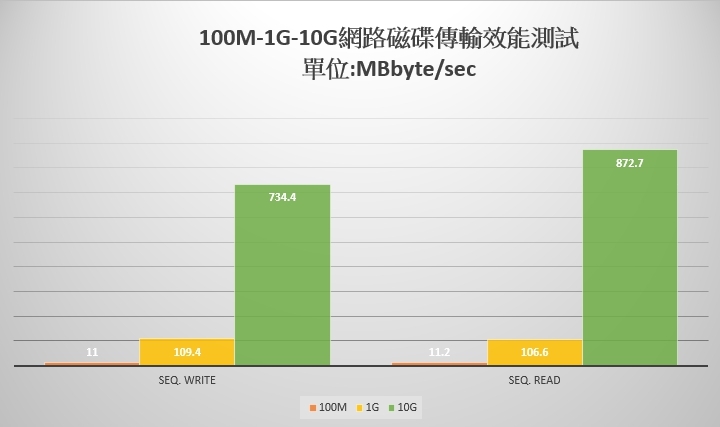
▶CrystalDiskMark
CrystalDiskMark是一套很受歡迎的磁碟讀取效能測試軟體,來看一下這三種網路傳輸速度上的測試數據!
▼100M網路磁碟傳輸效能測試數據。

▼1G網路磁碟傳輸效能測試數據。

▼10G網路磁碟傳輸效能測試數據。

▼從統計圖來看,CrystalDiskMark可以很清楚得知三種網路傳輸的差距,尤其是在4K檔案的讀寫上,10GbE的傳輸效能更是驚人!!

▶檔案複製
▼接下來,這個測試很簡單,就是單純從NAS上複製一個2GB檔案到電腦,看看三種網路速度傳輸所需要的時間,可以看到,10G網路只要約8秒,1G網路要多10秒,約18秒完成,而一般100M的網路則需要多達175秒,近3分鐘才能完成!
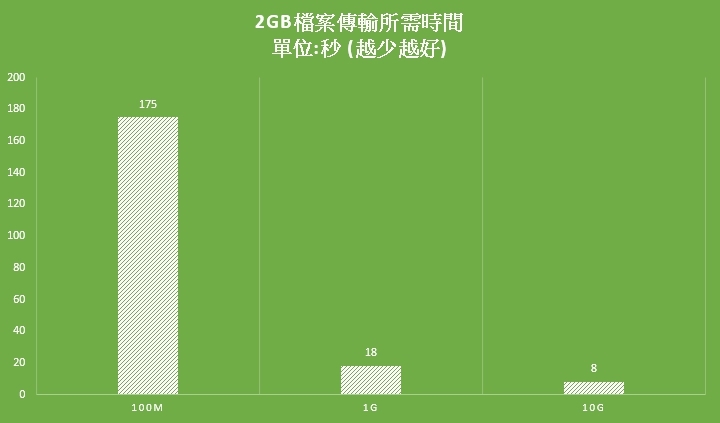
▼透過實際紀錄影片,你可以看到10GB網路傳輸的速度威力,以一部2GB影片來說,只要不到8秒就可以完成複製傳輸!!

網路連結:https://youtu.be/vwTyLnQY_P4

Toshiba NAS級硬碟 看完了主機後,接下來,就是要來看最重要,也是實際負責儲存的硬碟了,所謂NAS,就是Network Attached Storage,這個Storage就是指儲存裝置,通常常見的儲存裝置就是硬碟了!!
▼這次配合的是,Toshiba N300(HDWN180系列) 3.5吋 8TB 的NAS專用碟。Toshiba的硬碟在業界口碑非常棒,尤其故障率低,穩定性高,成為很多專業玩家的指定品牌。
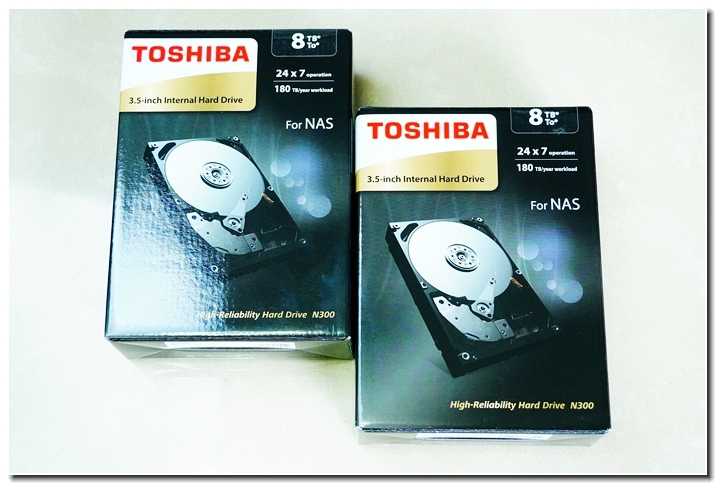
▼目前Toshiba NAS專用碟,國內主要代理商為 AFASTOR 富基電通股份有限公司,富基電通相信大家也都不陌生,旗下代理的TOSHIBA很多商品,像是SD記憶卡等等。

▼打開包裝,可以看到裡面的保護也非常謹慎,透過防震緩衝包裝,可以降低運送途中的碰撞風險。

▼這顆8TB的Toshiba N300(HDWN180系列)的NAS專用碟,具有以下特點:

◆7,200 RPM 高轉速,128MB 快取記憶體,較5400轉硬碟效能快了10%,且平均 seek times少於12ms。
◆SATA 6Gb/s傳輸速度
◆具備旋轉振動感應技術
◆24*7全年無休的可靠性
◆100萬小時MTBF(平均無故障時間)即時修復的可靠性
◆NAS專用碟
◆支持業界標準512N磁區
◆原廠三年有限保固
▼這顆8TB的Toshiba N300(HDWN180系列),具備多重衝擊感測技術可以提高穩定性,另外還有Toshiba Stable Platter技術,提高防震、耐摔,TOSHIBA Ramp Load技術,有效降低耗能,讓NAS裝置可以更省電。

▼這顆Toshiba N300(HDWN180系列)8TB的NAS專用碟,採用標準 SATA 6.0 Gbit/s 傳輸介面。

▼Toshiba Stable Platter技術運用連結,可以讓轉軸馬達穩定馬達兩端轉軸,減少系統所導致的震動,確保高耐受度零組件在嚴苛環境下的耐用度,同時搭配TOSHIBA Ramp Load技術、減少磁頭磨損並降低功耗,提升可靠性和高度保障。

▼為什麼要用NAS專用碟? 一般桌上型的硬碟工作負載使用設計是5天x8小時,而NAS硬碟因配合網路使用環境,因此要求是 24x7 全天候運轉的耐用設計。 NAS硬碟的使用,絶大多數通常都是將多顆硬碟放在NAS機臺中,為了讓硬碟在運轉的過程中有著高度穩定效能,所以NAS的硬碟都會內建旋轉振動感應器,穩定硬碟讀寫效能。

效能測試分享
▼接下來就要來看這顆Toshiba N300(HDWN180系列)8TB的NAS專用碟的效能表現了! 測試環境:OS WIN10,處理器INTEL I7-8700K,主機板華碩Z370-H,記憶體為DDR4-8GBX2雙通道。

▼這一套crystal disk mark,也是很多人喜歡用來測試讀寫效能表現的軟體,來看看這顆Toshiba N300(HDWN180系列)8TB的表現。 在CrystalDiskMark 5.22軟體測試下,檔案大小設定為1GB時,循序讀取效能為246.8MB/s、循序寫入效能為246MB/s;4K讀取效能為0.712MB/s、4K寫入效能為1.082MB/s!

▼接下來,透過Anvil's Storage Utilities來試試看,這套軟體透過評分來顯示硬碟的讀取指數。 可以看到讀取評分為275.87,寫入評分為240.94,而總得分是516.81。

▼AJA System Test,是由AJA這家專做影音IO設備的廠商所開發的一套測試儲存裝置讀取寫入的軟體,也來看一下這顆硬碟的表現。 在AJA System Test測試下,讀取效能最高約為232MB/s、寫入效能為234MB/s,效能表現不錯。

ATTO Disk Benchmark 是許多廠商很愛用的硬碟效能測試工具,主要目的是讓我們測試每顆硬碟的不同讀寫速度與讀寫穩定度…等等差異與相關數據,透過 0.5 K、1K、2K、4K、32K、64K…至最高 8192 K 的不同資料封包大小與 64K~2GB 等總檔案大小,來測試各種情況下的讀寫效能與速度。
▼可以看到,這顆Toshiba N300(HDWN180系列)8TB的NAS專用碟,在資料4KB的狀況下,即可達到讀取效能為246.8MB/s、寫入效能為246MB/s的穩定表現,而且性能相當的穩定。

▌金士頓 DC400 480GB 2.5吋 SATA-3 企業級固態硬碟

▼QNAP TS-932X的另一特點,就是可以搭配四顆2.5吋的SSD固態硬碟,透過高速的SSD效能,可以拿來當作快取 與 Qtier 自動分層儲存,這樣可以讓系統效能達到最佳化。

▼這次搭配的是金士頓 DC400 480GB 2.5吋 SATA-3 企業級固態硬碟。

▼金士頓這個國際大廠牌,我想就不必多介紹了,它的產品品質早已深植在每個使用者心中了。

▼來看一下這次搭配選用的DC400 480GB系列固態硬碟的特色。

◆原廠數值 :讀555M/寫535M
◆使用穩定耐用 MLC 顆粒
◆高IOPS低延遲,使資料中心強大穩定
◆最新smartECC修復還原功能
◆企業SMART工具,追蹤硬碟用量/壽命/溫度
◆SmartRefresh防護 ◆硬體式技術,有效減少資料毁損
◆OP預留空間,讓硬碟更穩定耐用
◆平均使用壽命200萬小時
◆原廠五年有限責保固
▼金士頓 DC400 480GB硬碟,具有高IOPs和低延遲,針對大部分的讀/寫工作提供持續穩定的高IOPs和應用程式低延遲性,縮短等候時間並提升程式效能

效能測試分享
▼接下來就要來看這顆金士頓 DC400 480GB 2.5吋 SATA-3 企業級固態硬碟的效能表現了! 測試環境:OS WIN10,處理器INTEL I7-8700K,主機板華碩Z370-H,記憶體為DDR4-8GBX2雙通道。

先來看一下在AS SSD Benchmark下的表現,這是為一款SSD 固態硬碟傳輸速率測速工具。此軟體可以測試固態硬碟持續讀寫等效能表現,它包含6項綜合測試及3項檔案複製測試,測試時不使用作業系統快取,預設是以1GB的檔案大小來測試讀寫數據,4K測試是隨機選取4K區塊進行讀寫效能測試,4K-64Thrd測試是與4K測試相應,只是讀寫操作分佈於64線程,而Acc.time是測試檔案的存取時間,可以透過測試總分(Score)來進行硬碟效能比較。
▼在AS SSD Benchmark軟體測試下,檔案大小設定為1GB時,循序讀取效能為484.98MB/s、循序寫入效能為506.99MB/s;4K讀取效能為30.72MB/s、4K寫入效能為310.04MB/s,測試評分為,讀取467分,寫入451分,總分1168。

▼接下是在crystal disk mark的表現。 在CrystalDiskMark 5.22軟體測試下,檔案大小設定為1GB時,循序讀取效能為549.3MB/s、循序寫入效能為528MB/s;4K讀取效能為30.18MB/s、4K寫入效能為91.16MB/s!

▼再來,透過Anvil's Storage Utilities來評分顯示硬碟的讀取指數。 可以看到循序讀取效能為530.71MB/s,讀取評分為1706.38;循序寫入效能為485.54MB/s,寫入評分為2604.10,而總得分是4310.47。

▼在AJA System Test測試下,讀取效能最高約為488MB/s、寫入效能為528MB/s,效能表現非常快。

▼最後,來看一下在ATTO Disk Benchmark 測試下的表現。 可以看到,,在資料32KB的狀況下,即可達到最佳效能表現,讀取效能最高來到為564MB/s、寫入效能為544MB/s的穩定表現,而且性能真的快又穩定。


▼在快速介紹完整個QNAP TS-932X外觀及相關配件後,接下來就要來實際上機使用QNAP TS-932X,當然還是有些步驟要來完成:
1.安裝硬體:將硬體機正確、牢固的安裝進硬碟抽取架上,並放入TS-932X中,並連接上網路。
2.安裝韌體:韌體就是QNAP TS-932X的系統軟體,QNAP稱之為QTS,就像個人PC上執行的微軟WINDOWS作業系統一樣,也必須幫TS-932X安裝原廠提供的系統韌體,這樣TS-932X才能啟動運作。
3.開始使用:透過PC,NB或是行動裝置,來開始使用TS-932X的各項功能。
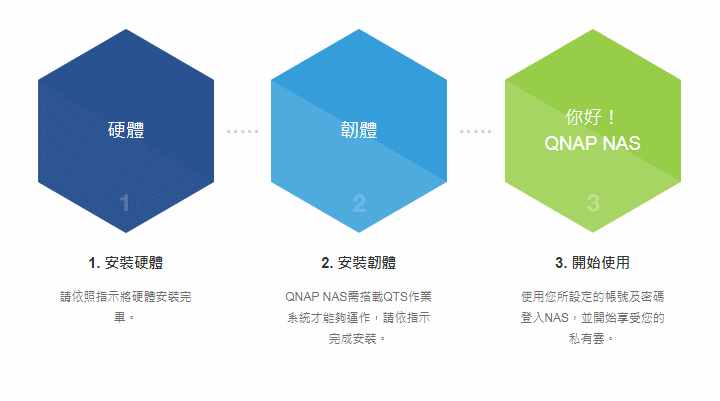
▼接下來,可以先上一下官方網站上的介紹https://start.qnap.com/cht/index.php,在主畫面中,可以選擇你的NAS機種,像這台TS-932X,硬碟數目是9顆,型號就是TS-932XB,接下來就會詳細的圖形教學,幫助你快速上手。 當然,你也可以省略上一步驟,直接看筆者提供的以下韌體的快速安裝方法。
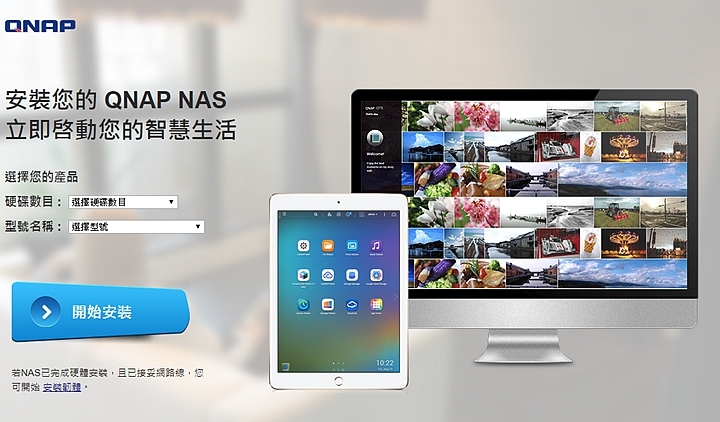
▼要把韌體快速安裝進QNAP TS-932X中,主要透過這兩種方式:
1.雲端安裝:若NAS已連接到網際網路,可利用機身或包裝內附的Cloud Key來安裝韌體。
2.Qfinder Pro電腦軟體工具安裝:本地網路連接安裝:如果沒有連線至網際網路,也可以透過區域網路的連接,使用Qfinder Pro找到NAS並進行韌體安裝。
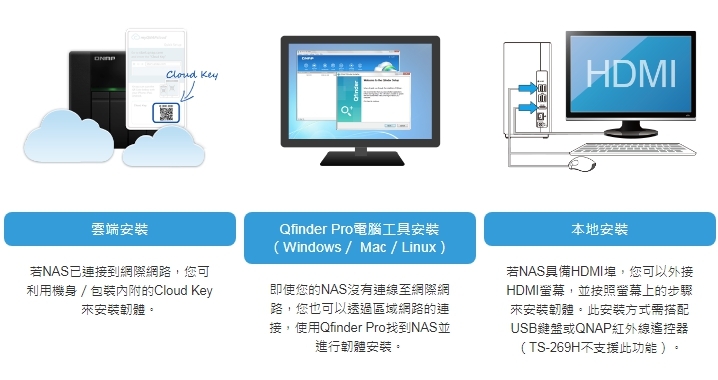
就實地使用經驗上,筆者會推薦方法2的Qfinder Pro電腦軟體工具來安裝韌體,當然,這兩種方式,你的QNAP NAS主機一定要連線到具備網際網路連網能力的網路環境才行。
▌1.Qfinder Pro安裝韌體;同時管理QNAP NAS的最佳利器
▼Qfinder Pro這套軟體,可以幫助使用者快速搜尋、安裝及存取區網內的 QNAP NAS。而且它幾乎全自動,免設定,只要下載安裝好後,同時要確定QNAP NAS和你的電腦是在同一網域內,它就能自動幫你搜尋QNAP NAS。

▼Qfinder Pro 提供 Windows、Mac 及 Ubuntu版本供不同系統使用者使用,只要連到https://www.qnap.com/zh-tw/utilities就能免費下載。

▼當利用Qfinder Pro找到TS-932X後,系統就會發現TS-932X尚未安裝韌體,並自動提示你進行智慧安裝。

▼透過Qfinder Pro的智慧導引安裝,系統會自動下載適當的韌體到你的TS-932X,並進行安裝,這時約需等待數分鐘時間。

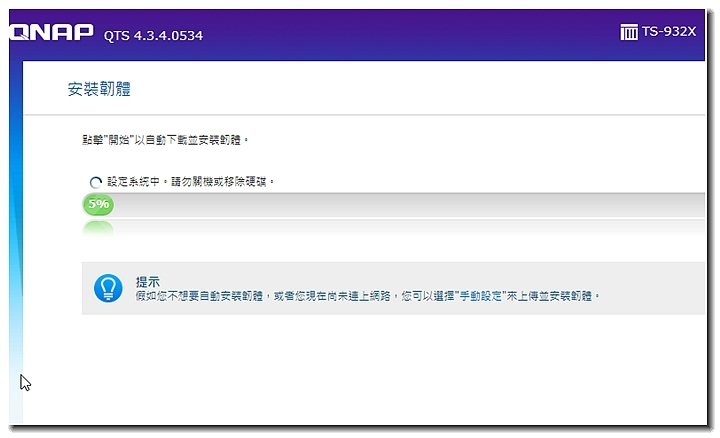
▼當安裝韌體完畢,TS-932X就會自動重新開機。整個韌體安裝過程都是全自動,而且快速方便。

▼另外,第一次設定時,系統也會提供智慧導引功能,一步一步提示你進行帳號、密碼、網路等等相關細節的設定,只要跟著指引就能完成相關設定工作。
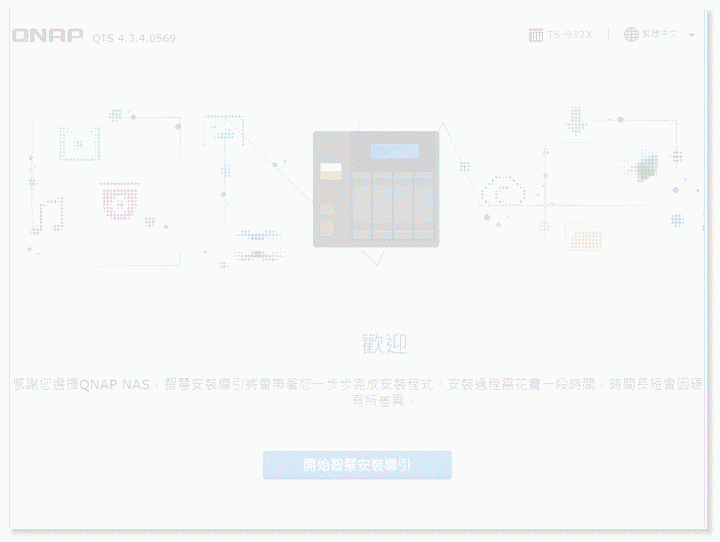
▌2.雲端安裝韌體
▼雲端安裝可以說是相當快速安裝韌體的方式,全程幾乎都是自動幫你完成韌體的下載及安裝,使用方式也很簡單,首先先找出機身或包裝內附的Cloud Key。以QNAP TS-932X為例,它的Cloud Key可以在機殼上的貼紙中找到。

▼這組Cloud Key是獨一無二的序號,當NAS接上電並連上網路後,它會送出本身機器的資訊到myQNAPcloud伺服器中,再透過這組Cloud Key,系統就會自動幫你下載適當的版本的韌體到你的NAS機器中,全程都是自動,相當方便。
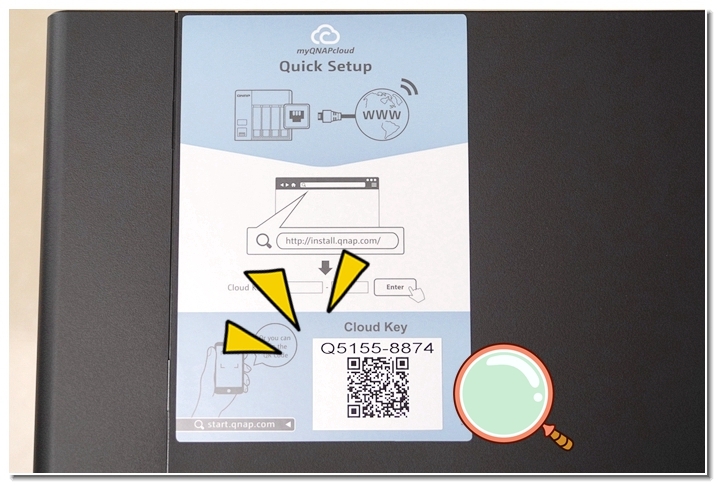
▼QNAP提供兩種雲端安裝方式,第一透過手機的QR CODE掃描功能,只要拿起手機,打開QR CODE掃描工具,對準下方的QR碼。
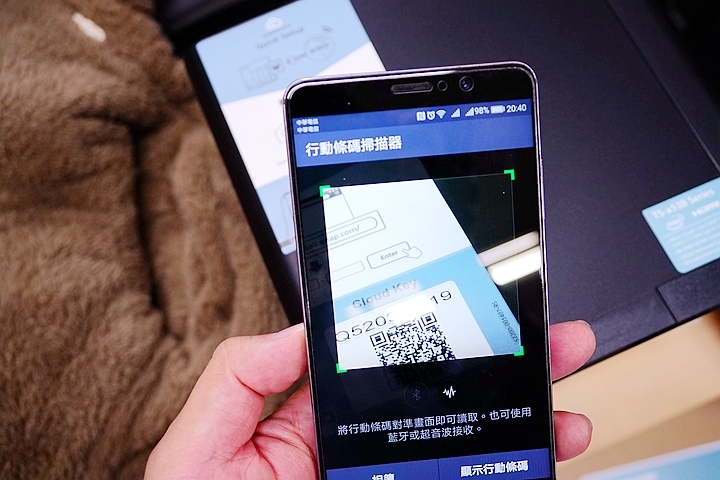
▼這時候,就會自動幫你連結到QNAP官方的myQNAPcloud網頁中,同時也會自動帶入Cloud Key序號,同時遠端伺服器就會自動和這台TS-932X連線,並下載韌體到TS-932X。手機就可以安裝韌體,可說是相當的方便。
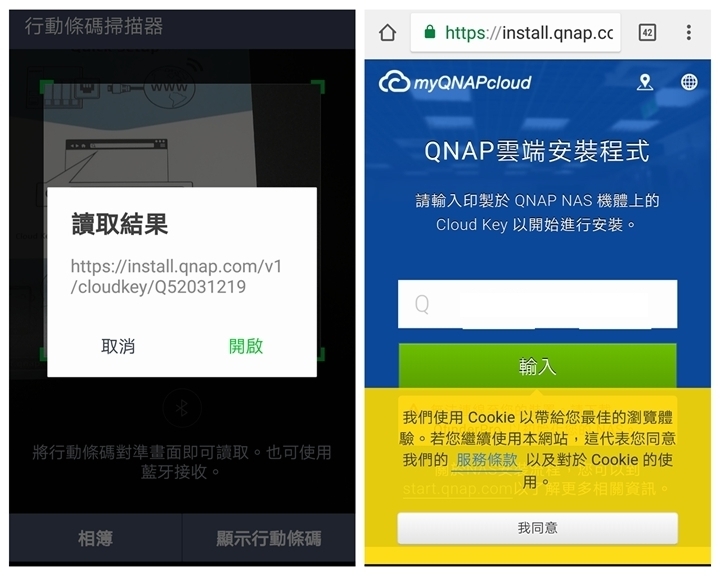
▼只不過,在安裝的過程中,會要求輸入某些資訊,但由於並非針對手機優化的介面,導致字體太小,或是點選不方便,反而帶來相當程度的不便,這部分應該要請QNAP工程師,在針對行動裝置安裝韌體部分,介面上的優化還是相當重要的!
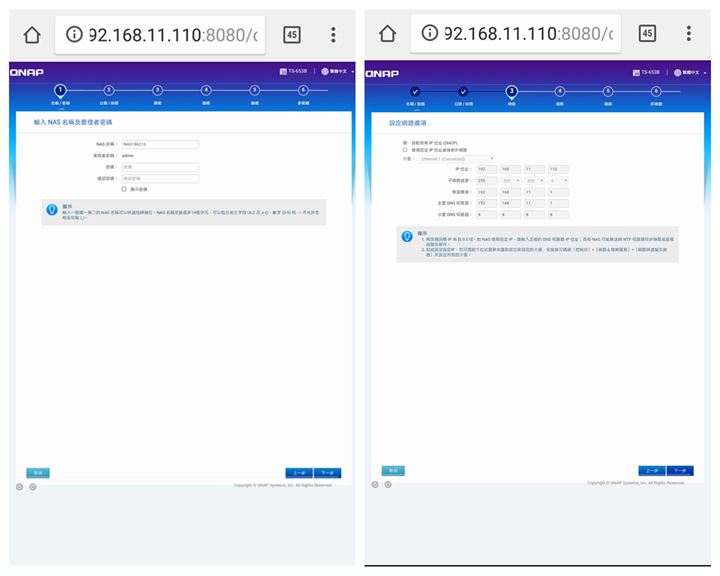
▼而另一種安裝方式,就是打開電腦瀏覽器,並連接到QNAP myQNAPcloud網頁,(http://install.qnap.com/set),就會看到以下畫面,輸入Cloud Key,即可連接到你的NAS主機了!
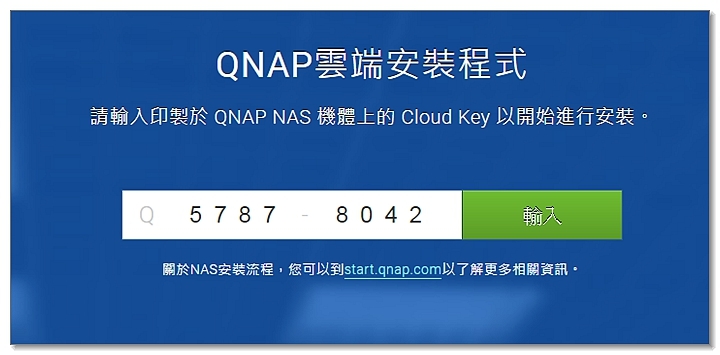
安裝過程毋須使用光碟片,也可以同時註冊 myQNAPcloud 帳號以享有更多服務。您毋須安裝額外的軟體,所有的安裝流程在線上一氣呵成。
▌3.myQNAPcloud 服務
▼在輸入Cloud Key後,出現的第一個畫面不是系統相關,而是QNAP ID,這個是QNAP原廠提供的myQNAPcloud 服務的帳號,如果之前已經有了帳號,那麼直接輸入即可,如果是第一次使用,請點選下方建立QNAP ID,來進行註冊,完全是免費的!
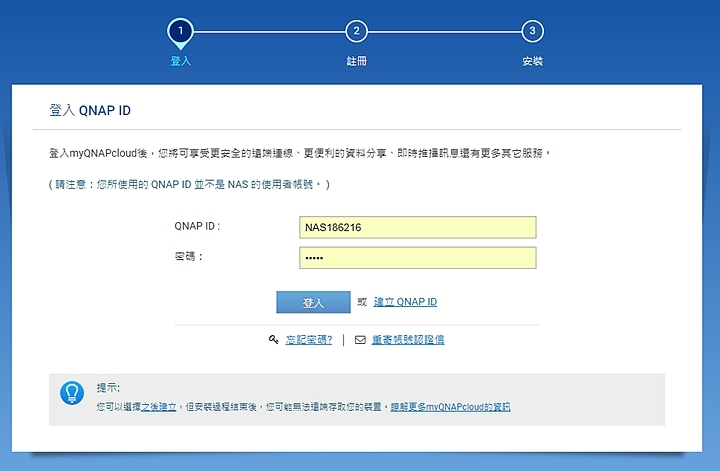
▼myQNAPcloud 服務可以透過DDNS或是cloudlink等遠端服務,最大的好處就是,不用申請固定IP就能取得網域名稱,使用者只要輸入在myQNAPcloud 所申請的主機網址,就可以在遠方連結到你的NAS主機,相當的方便。
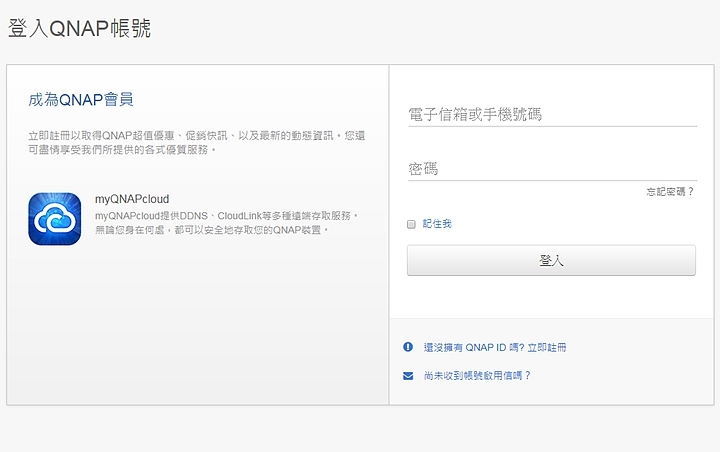
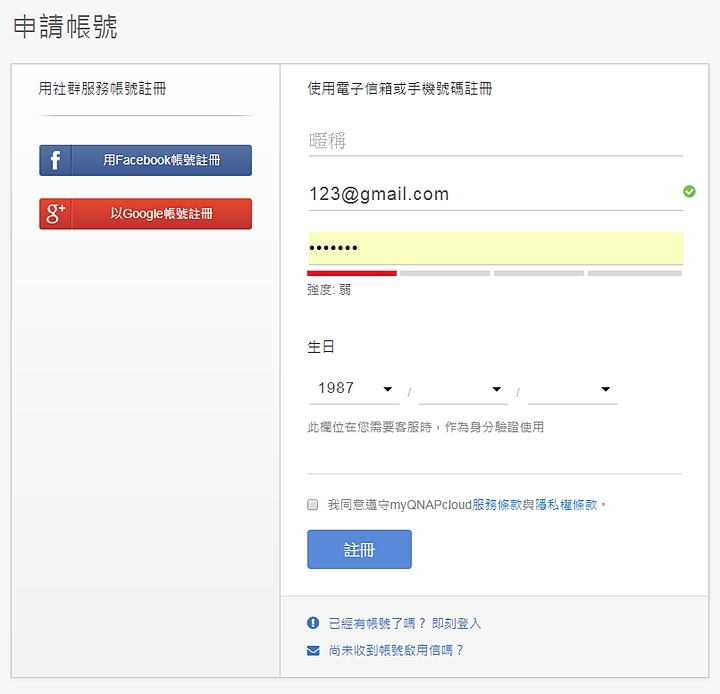
▼當完成QNAP ID申請後,接下來就是要替你的NAS主機取個名稱,這個名稱就會成為以後網路連線的網路位址,所以記得要一個好記的名稱。像筆者替 TS-932X 取一個"kidkraft"名稱,透過myQNAPcloud 服務,就會產生一組http://qlink.to/kidkraft網路位址,就算沒有申請固定IP,也能順利透過myQNAPcloud進行DDNS轉址,順利連到自己的NAS主機。
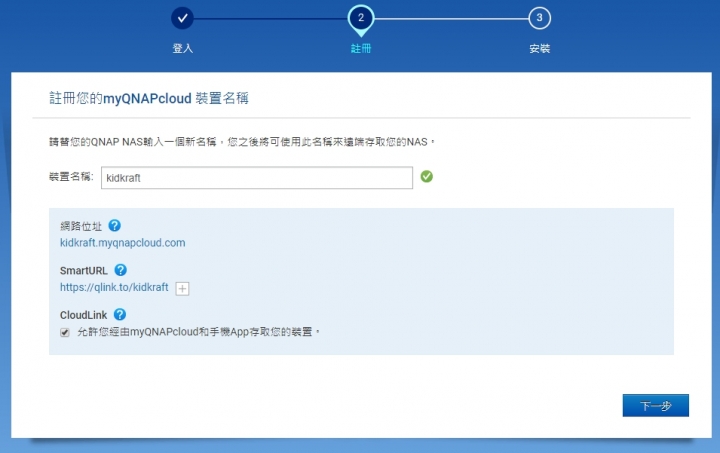
▼接下來,透過筆者的這段影片安裝示範,可以幫助你更快速了解QNAP QTS韌體安裝的過程。
https://www.youtube.com/watch?v=wEljxLlHEFo

▌4.QTS系統初識
▼當安裝完QTS韌體後,就可以準備要登入到系統中,登入的畫面是很有趣的相片牆為背景,點選左邊的登入按鍵即可。 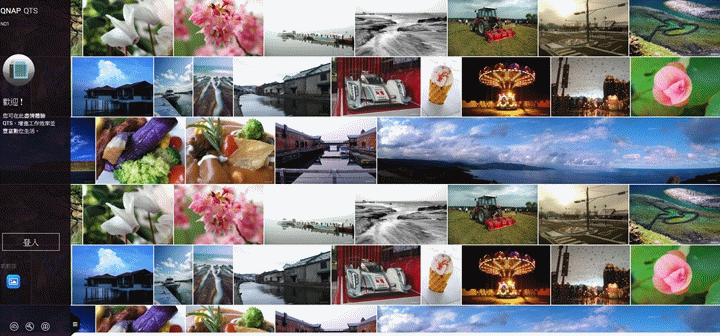
▌QTS特速:簡潔、易辨識界面
▼進到桌面,第一眼的整個介面,你會感覺到相當舒適,一來每個圖形ICON大小都相當大,相當容易辨識,第二每個功能排列不會太密集,第三桌面的排列設計容易上手,所以整體第一眼給人的感覺就相當舒服。

▼QTS的主選單,就是WINDOWS的開始功能表,是設計在左上角,往下拉顯示,QTS所有的功能設定都可以在這裡找到。
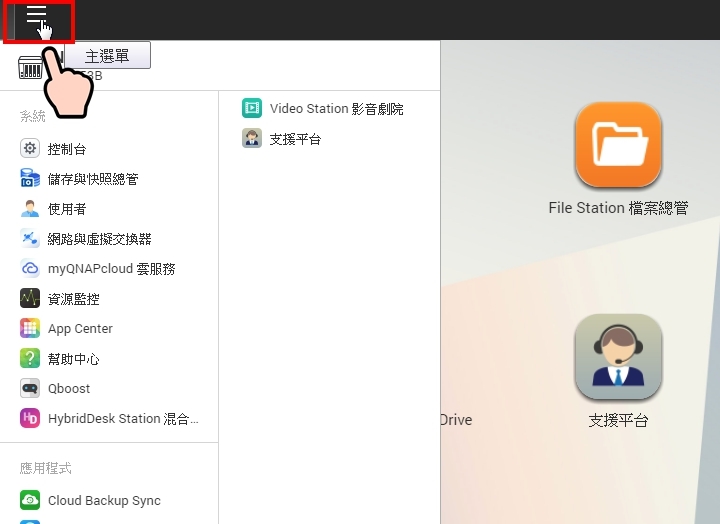
▼而右上角,則是安排有通知,搜尋,登出等功能。

▼而最右邊則有一個DASHBOARD,可以呼叫出目前系統運作的狀況。
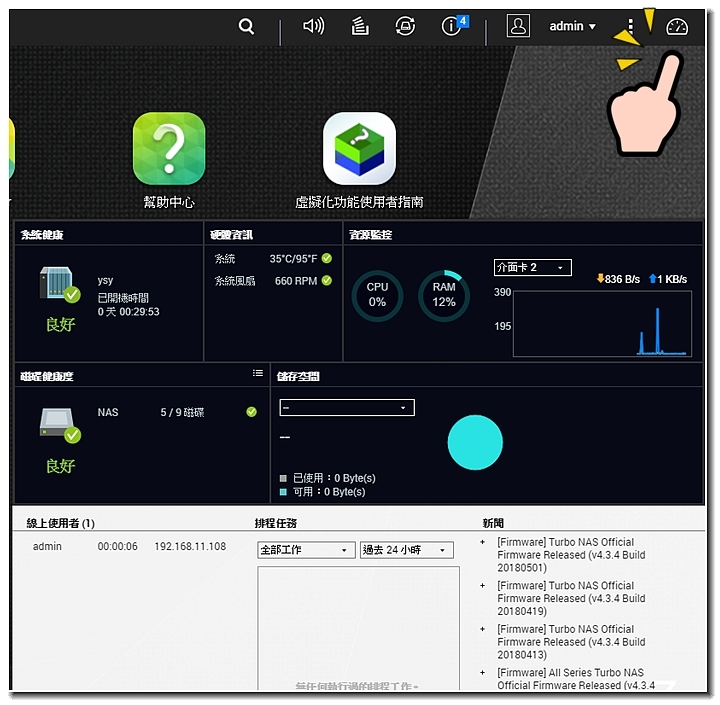
▼在左下方的機器人圖示,是新版QTS 4.3.4以上新增的功能,稱之QBOOST,就像一般手機裡常見到一鍵加速或是一鍵清理垃圾的功能一樣,幫助你快速將系統整理乾淨,讓系統運作更順暢。

▼而在整個功能中有幾個重點,第一個就是這個APP CENTER,你也可以把它看成是手機裡APP商店一樣,整個QTS系統的擴充功能,都可以在這裡下載。
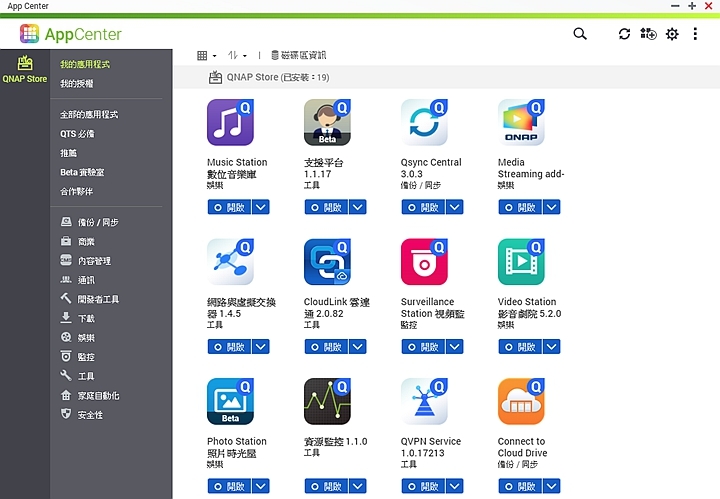
▼另外,就是這個控制台,舉凡系統設定,帳號群組設定都是在這邊搞定。
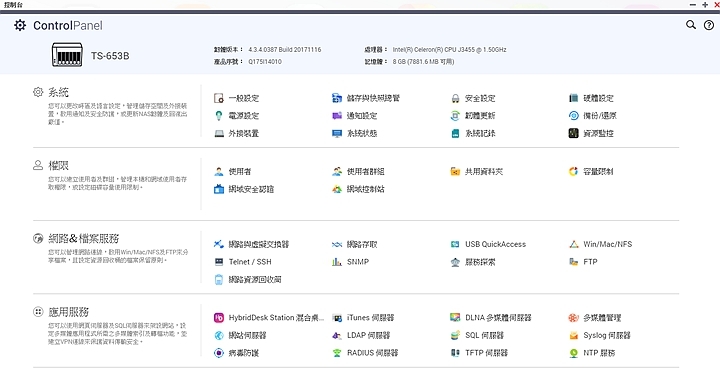
▼最後就是這個FILE STATION檔案總管,和電腦的檔案總管功能一樣,舉凡檔案整理,複製移動,快照....等等,這個幾乎可算是最常用的功能之一。

▌詳細的線上說明
▼在QTS系統中,也提供完善的線上說明,畢竟NAS系統有許多較專業的術語及功能,透過線上說明,可以幫助使用者快速排除狀況。
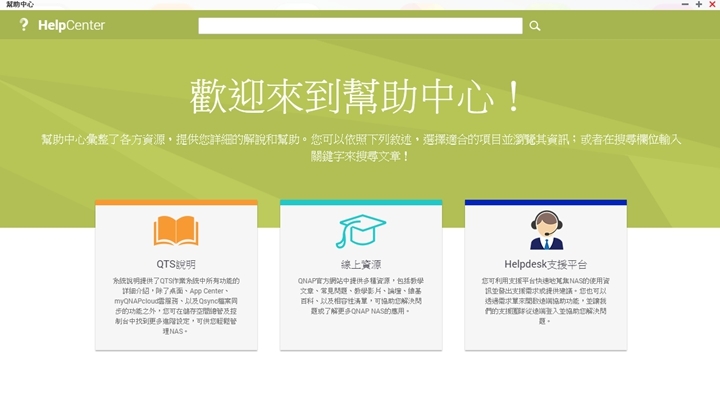
▼另外,每個功能上,你也可以找到右上角的問號"幫助",以進行各項問題的搜尋及解答!
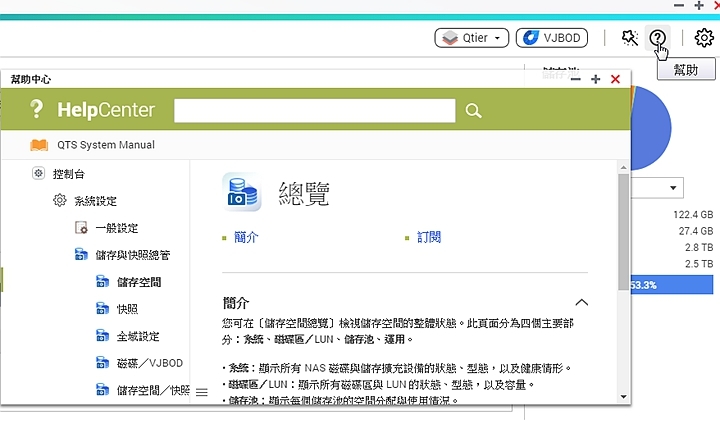
▌實務經驗分享:QNAP Qtier自動分層技術,達到企業儲存裝置效能最佳化

對公司企業來說,NAS儲存裝置可說肩負起整個企業資料的儲存運作,所以NAS儲存裝置的性能就會攸關企業工作的效率。 對資訊產品來說,處理速度越快的產品,價格一定就會越貴,如何在成本和效能間取得一個最佳平衡,就是一個很重要的課題。

▼就目前常用的儲存裝置SSD固態硬碟和一般硬碟來說,SSD固態硬碟擁有高效能但價格卻是數倍於一般硬碟,而且單顆儲存容量也無法和一般硬碟相比,所以目前最常見的就是SSD固態硬碟和一般硬碟混合配置,既可以保有SSD的高效能,又能有一般硬碟大容量的使用空間。

在以往,即使使用SSD固態硬碟和一般硬碟混合配置,往往也需要IT人員手動規劃和設定不同資料所應存放之裝置,不僅不便,往往也無法將兩者配置性能最佳化。 因此QNAP Qtier 自動分層儲存技術便應運而生,有了Qiter幫助,就能讓小型企業或辦公室,在投入相對較低的硬體成本下,就能獲得最佳的網路儲存性能。
▼什麼是QNAP Qtier?簡單來說,Qtier透過智慧判斷能夠自動依照資料使用頻率來進行分層,結合三種分層和儲存池進而達到儲存裝置效能與容量的最佳化。

當判別資料是經常存取的資料時(HOT DATA),就會自動將其搬移到效能快速的SSD固態硬碟上,透過SSD的高性能快速取得資料,更能提升整體 I/O 快取吞吐速度。 當判別資料是較少存取的資料時(COLD DATA),就會自動將其搬移到低成本、高容量的硬碟上,兼顧成本和效能以符合整體成本效益。
▼而目前Qtier 已更新到 2.0 版,新版Qtier的特色功能: 自動學習 Qtier 2.0 支援智能資料感知。管理者可以啟用自動排程,由系統主動分析儲存池讀取及寫入的 I/O 量,決定適合的時間點進行資料分層轉移,並自動調整資料移轉的速度。智能資料感知的學習機制每一天都會運作,讓儲存效率達到最高。

隨選即用 On-Demand Qtier 2.0 在每個階段都可彈性啟用,不再受限於一開始建立儲存池時就須設定。您可依應用需求彈性為 NAS 安裝 SSD、QM2 擴充卡,或連接儲存擴充設備,再透過儲存空間總管,將單一儲存池自由加入新的分層,並立即升級啟用 Qtier*。

智能感知 (IO Aware),效能提升更顯著 系統將在 SSD 層將能保有預留空間,隨時支援臨時出現的高隨機讀寫重要應用,提供如同 SSD 快取般加速 IOPS 效能的益處。此功能將可避免若 SSD 層空間已完全被占用,而無法應付突如其來的高密集存取重要應用的需求。

自訂配置優先權 Qtier 2.0 支援「自訂配置優先權」。管理者可透過手動方式,決定每個共用資料夾的資料應該要優先往指定的分層移動,讓資料分層分區儲存更符合系統環境與應用需求,確保 SSD 有效提升關鍵資料及應用的存取效能,達到資源最佳化。

▌建立Qtier
▼要建立Qtier步驟相當簡單,首先在NAS內需要有SSD和一般硬碟等不同種類的硬碟!!

▼然後到[儲存與快照總管]>[儲存空間]>[新儲存池]建立新的儲存池。

▼在儲存池建立精靈中,你就會看到建立Qtier的選項,把它勾選即可。

▼接下來你就會看到,系統會自動將不同種類硬碟分層,由於搭配3顆硬碟,所以我們可以選擇RAID5型態,RAID 5可同時兼具加速與容錯功能,最少需要3顆硬碟,不過最多只能壞1顆硬碟,壞1顆硬碟都還可以將資料Rebuild回來。

▼而SSD固態硬碟就會自動分層為超高速SSD。

▼最後,確認OK後,按下建立就可以完成具備Qtier的儲存池建立了!


▌Qtier的管理
在建立Qtier後,你還可以進入Qtier的管理介面來做一些設定,例如自動分層設定工作排程,或是瀏覽Qtier使用的統計數據。
▼點選[儲存與快照總管]>[儲存空間]>[點選右上的QTIER功能]>[進入管理Qtier儲存池]
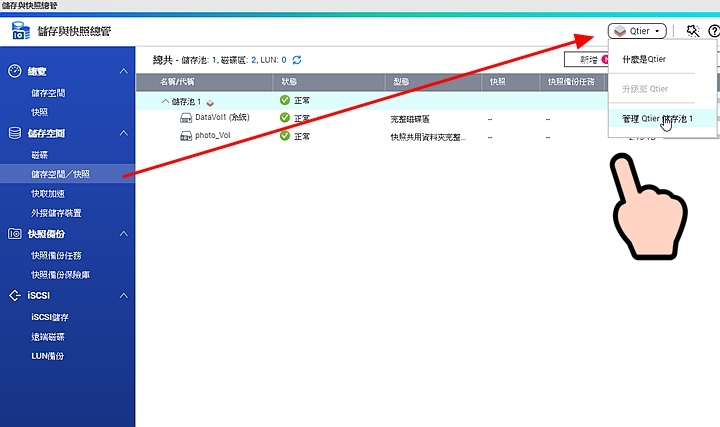
▼QNAP Qtier主要依照儲存硬碟種類而分成三種分層,第一層是超高速層,主要是SSD硬碟,第二層是高速層,如SAS drivers,第三層則是一般硬碟的容量層。 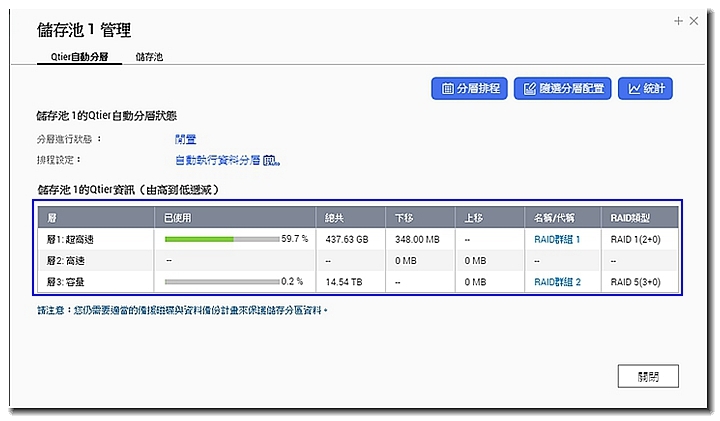
▼從QTS 4.3.0起,Qtier新增自動執行資料分層功能,可以不必一步一步手動分層排程。此智能分層設置會讓系統在低或高CPU負載時自動開始或停止檔案的分層搬移。 不過,你也可自行設定自動分層的工作排程,例如讓QNAP NAS在何時自動執行分層任務以避開尖峰期間
。 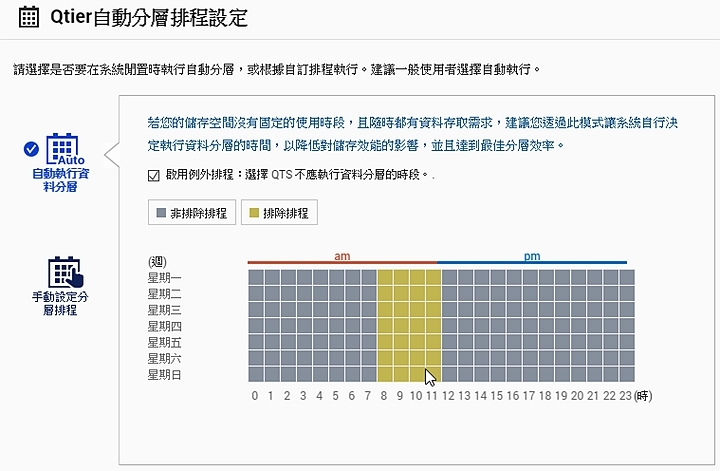
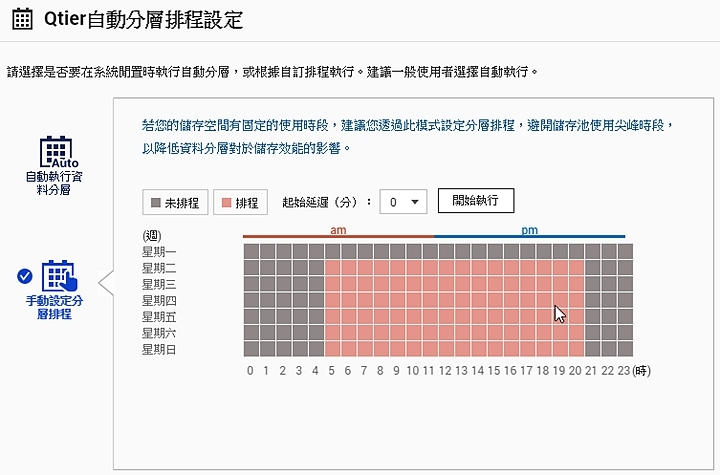
▼而且使用者也可以自訂所需要進行Qtier的目錄。

▼最後,你可以透過統計功能來查看自動分層任務的細節與紀錄。在這裡的資訊同樣包含不同分層於每次自動分層任務後的資料移動量與容量使用率。並且,此處所提供的任務消耗時間也可以用來了解自動分層的效率是否有出現異常。

▌Qtier效果測試
▼到底,QNAP Qtier能帶給系統有多大的性能改進,筆者我就來試一下,透過虛擬機工作站Virtualization Station,來測試一下!!(由於TS-932X不支援虛擬機工作站,所以是用筆者目前的TS-432A來測試)

▼先建立好兩個目錄,一個是有Qtier技術,一個則是一般目錄,無Qtier技術。

▼然後分別建立兩個不同的虛擬WINDOWS系統,一個放在有Qtier技術的目錄,另一個則是沒有Qtier技術。

▼第一段影片,是有Qtier技術,在進入系統後,執行AJA System Test讀取測試。
▼第二段影片,無Qtier技術,同樣也執行AJA System Test讀取測試。
小結
▼在AJA System Test測試下,仔細可看到左邊的標示,是在有Qtier技術的目錄下,讀取效能最高約為341MB/s、寫入效能為129MB/s,效能表現非常快。

▼第二段則是無Qtier技術,同樣仔細可看到左邊的標示,是在無Qtier技術的目錄下,測試結果,讀取效能最高約為130MB/s、寫入效能為56MB/s,這兩者一比較,就可以發現QNAP Qtier可以大幅改善系統的存取速度,大大提升I/O的效能。

▌實務經驗分享:QNAP VJBOD共享網路硬碟空間

▼當NAS空間快滿了,MIS部門可能開始要張羅擴充新的硬碟空間,但有時後緊急要儲存資料,等不及新的硬碟安裝,甚至NAS的可插硬碟數量已滿,又要花一筆錢重新購置NAS主機.....

▼偏偏其它部門的NAS主機,卻是"閒嘎掠虱母相咬",空間還剩一大堆,真會讓人氣得跳腳。

▼這些閒置空間不僅使用率低落,也會造成企業成本浪費,如果這些閒置空間能透過網路分享,那該多好???

▼QNAP的VJBOD可以幫你解決這個問題,秉著"全家就是你家,你們的硬碟,通通都是我的空間"分享理念,VJBOD功能能幫你連接到網路上其他的QNAP NAS主機,將它們的閒置儲存空間當作本機空間般使用,讓企業裡的每一台 QNAP NAS 的空間使用效率均達到最高。

▼QNAP VJBOD的優點,就是免實體連接,你可以利用高速網路(如1GbE、10GbE等)就能連接高達 8 台遠端QNAP NAS來當作你的硬碟空間,而且除了儲存池建立外,還能執行快照擷取、或媒體資料庫索引編譯等任務。

▼不像JBOD需要透過實體擴充單位之連接限制,VJBOD 是網路型 JBOD,透過網路線來擴展儲存空間,讓擴充 NAS 的儲存空間不再只能依賴傳統的實體外接擴充裝置。而且透過採用 iSCSI 網路傳輸協定,VJBOD 可搭配 10GbE/40GbE 高速網路連線,可確保高速的傳輸效能,所以企業同時有多部的QNAP NAS就能彈性使用大量儲存空間,讓每一台 QNAP NAS 的空間使用效率達到最高效率。
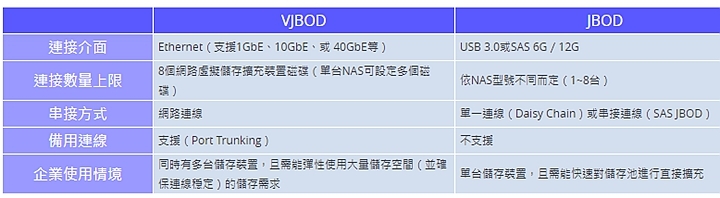
▌建立VJBOD
要建立VJBOD,過程真的很簡單,也多虧了QNAP工程師的努力,要瞬間拓展VJBOD網路儲存空間,真的是不費吹飛之力,不過要使用前,相關資料還是要準備好,像是欲連接NAS的網路位址及登入帳號密碼,還有QTS要4.2.1以上的版本,而且遠端NAS要具備ISCSI和儲存池。 ▼首先,點選[儲存與快照總管]>[儲存空間]>[點選右上的VJBOD功能]>[建立虛擬擴充櫃]


▼接下來的重點就是,你要知道想要連接NAS的網路位址,如果是在同一網域下,可以按下發現,透過NAS系統自動來幫你搜尋網路上其他的QNAP NAS,找到後記得要打上登入的帳號/密碼。
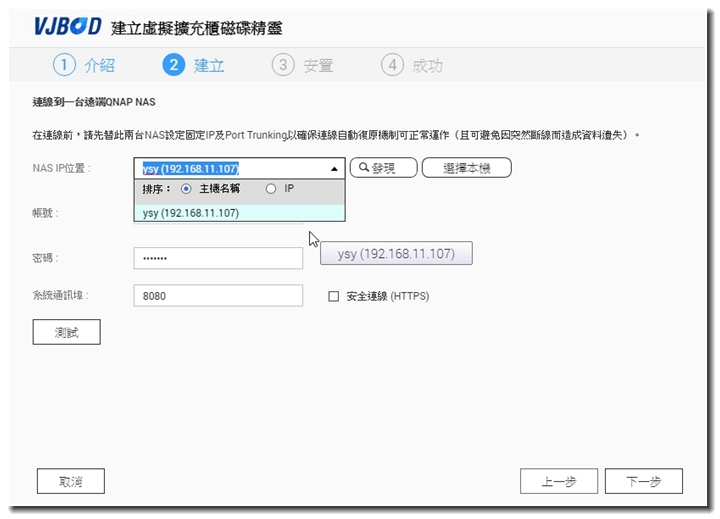
▼當成功登入到遠端NAS後,系統會列出遠端NAS可用的儲存池空間,點選想要建立的位置即可。

▼接下來,看你是否要啟用CHAP認證,也可以直接略過。

▼然後,選擇一下想要建立的虛擬LUN磁碟容量大小。
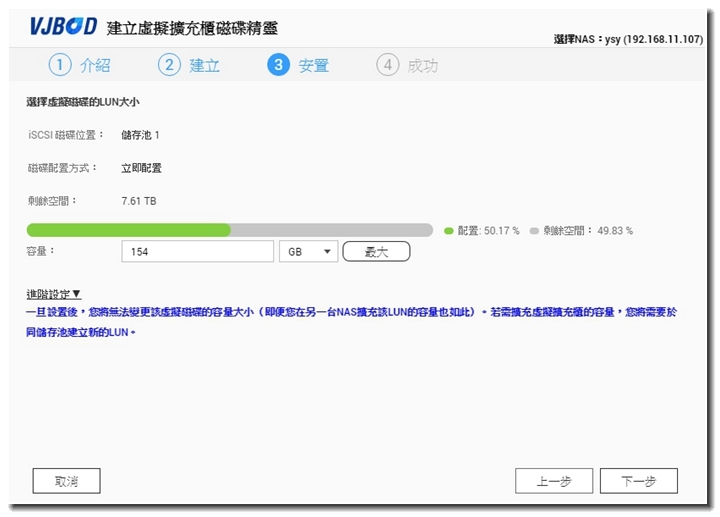

▼最後按下完成,即可完成和遠端NAS的VJBOD建立,過程真的非常簡單方便!
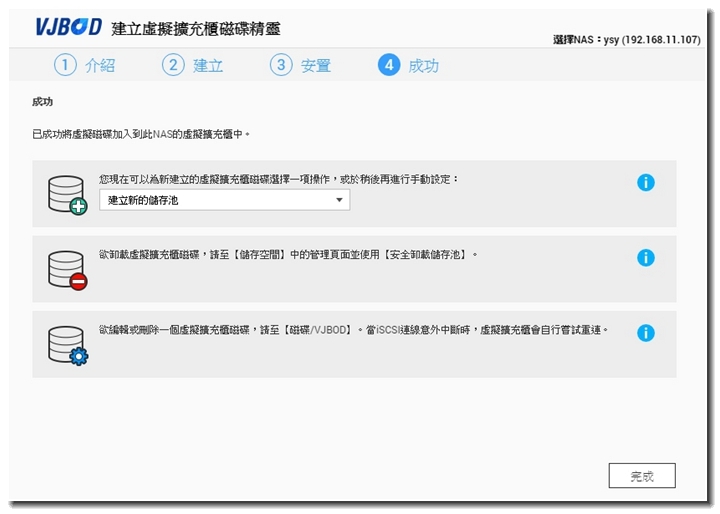
▌建立VJBOD 儲存池和磁碟空間
▼當VJOBD成功連接到遠端NAS後,接下來就要來規劃遠端磁碟的儲存池容量,基本上,就是把它當作你本機硬碟一樣的操作設置,建立儲存池,然後再設磁碟空間。
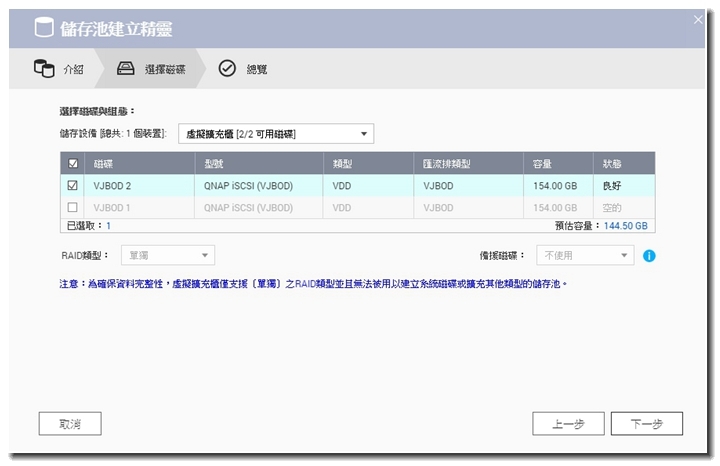
▼同樣,再規畫一個磁碟空間,設置完畢後,即可以正常使用了。

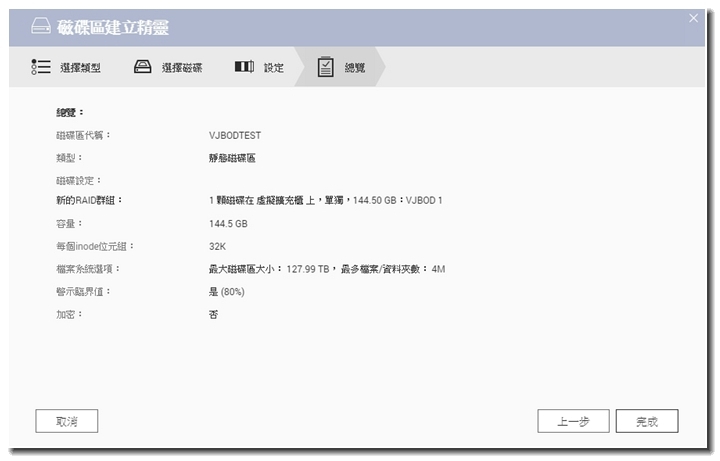
▼成功設立好VJBOD磁碟區後,你在檔案總管上,會看到獨立的VJBOD虛擬擴充櫃目錄,就能把它當作你的本機硬碟使用了!!

▼VJBOD虛擬擴充櫃,不僅能當作額外的儲存空間,它也能執行其它的功能,像是執行快照擷取、或媒體資料庫索引編譯等任務。
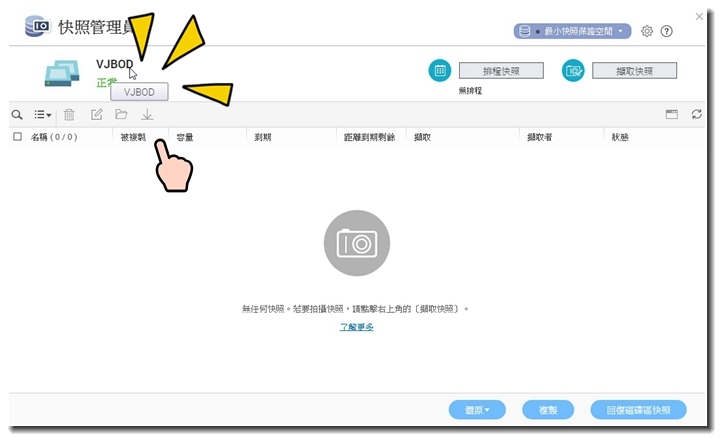
▌實務經驗分享:QNAP QVR Pro 打造安全監控系統

▼監控系統,現在幾乎是每個企業都會有的安全設備,在目前的工作環境下,公司的監控系統還是用傳統一般的監控錄影機來擔任,其實QNAP本身就能化身為一台監控錄影主機,不但有安全備份,更大的可彈性配用的VJBOD空間,以及錄影備援機制,可確保監控不中斷,這些功能都是一般傳統監控錄影機所沒有的!! 所以在QNAP NAS下,企業就能以最小成本,獲得最專業的監控防護安全功能。

▌建立QNAP QVR Pro
▼要使用QNAP QVR Pro的功能,其實很簡單,首先進入到APP CENTER中,安裝下載QNAP QVR Pro這套APP。 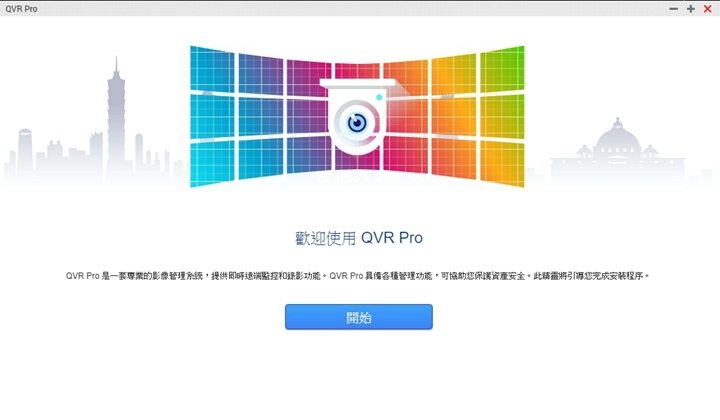
▼整個過程仍是秉持QNAP一貫簡單的流程,順著指示,按下一步即可完成,真的沒有甚麼難度可言。
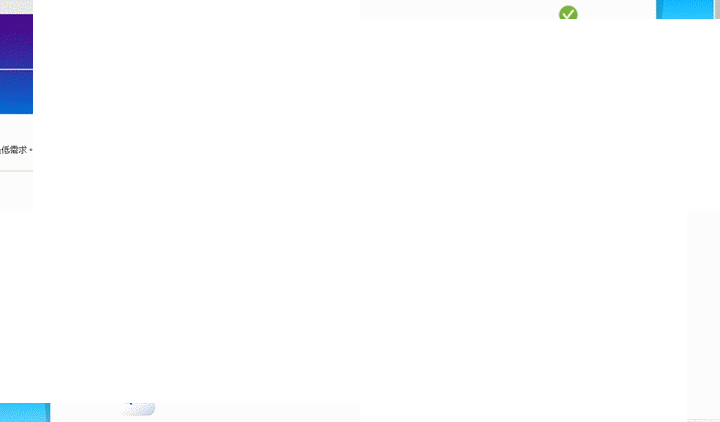
▌專屬的儲存空間+錄影備援機制
▼當打開QNAP QVR Pro,首先我們就要來建立一個"錄影空間"。

▼在QNAP QVR Pro裡,錄影的儲存空間 和 QTS 其他應用儲存空間是彼此區隔,所以即使共用一台 NAS,你也不必擔心儲存空間、錄影品質和系統效能受到干擾。

▼除了錄影的儲存空間,QNAP QVR Pro還會要求你提供一個備援的錄影儲存磁碟區,這是預防當單一磁碟區毀損時,系統仍可持續錄影,確保監控不中斷。

▼透過主錄影磁碟區和備援磁碟區的雙磁碟區設置,QNAP QVR Pro可以打造出最安全的監控環境,讓企業也能用最經濟的成本,擁有高階專業監控錄影的功能。
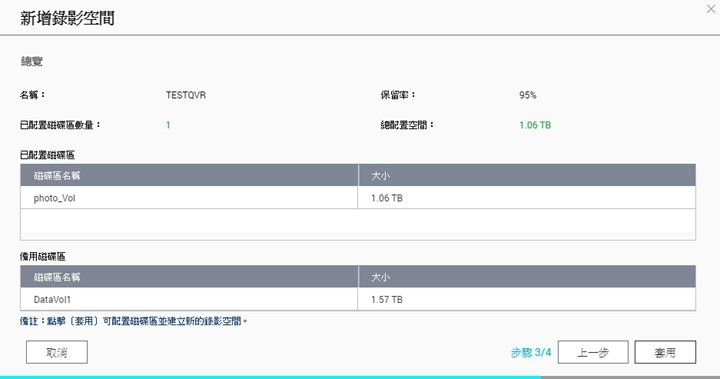

▌支援 140+ 廠牌、數千種攝影機型號
▼接下來的新增攝影機,你可以手動指定網路攝影機的IP位址,也可以透過自動搜尋的方式,來新增攝影機,QVR Pro可以支援 140+ 廠牌、數千種攝影機型號及多種影像格式,可以讓你快速佈建錄影監控方案,而且攝影機管理也更加便利。

▼QNAP QVR Pro支援目前市面上140幾家廠牌、數千種攝影機型號,透過選單選擇,幫助你快速方便的建立監控方案。
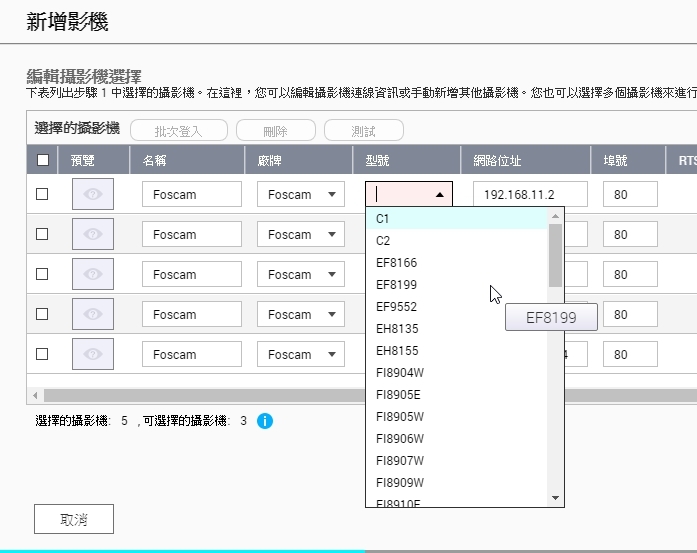
▼而且還支援最新的 360 度全景攝影機,讓你輕易的監控每個角落,安防無死角。

▼不過,相關的連接埠位,連線的帳號密碼,仍需使用者鍵入,QVR Pro才能正常連接。

▌頻寬管理最佳化
▼在QNAP QVR Pro,你可以為每隻不同的攝影機設定專屬頻寬,在有限的頻寬網路中,更有效分配 NAS 系統資源,讓監控錄影效能更順暢。
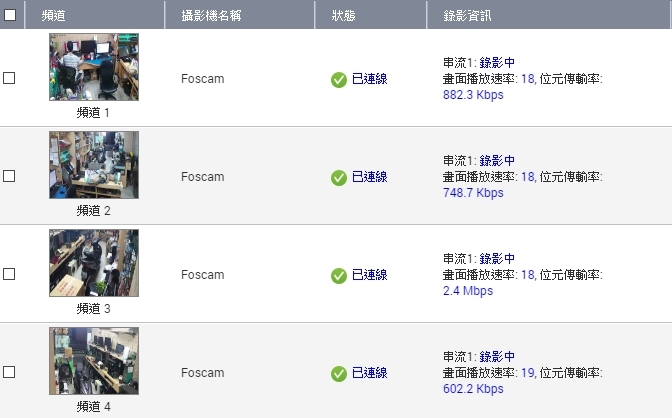
▌為事件錄影配置最佳系統資源
▼除了可以為每隻不同的攝影機設定專屬錄影磁碟外,QNAP QVR Pro還可以為事件錄影配置專屬的快速磁碟。

▼所以可為一般錄影與事件錄影指派串流方式及儲存空間,將錄影資源配置在重要事件上。如:事件錄影透過 SSD 串流,可提升讀寫速度,加快事件警示,大幅縮短危機處理的反應時間。

▌QVR Pro Client功能超強的遠端瀏覽軟體
讓您透過不同裝置靈活監看,並自由切換畫面,全面掌控各種狀況。 ▼想要瀏覽/回放QNAP QVR Pro所記錄下的錄影檔,你就需要下載安裝QVR Pro Client這套軟體,QVR Pro Client 用戶端軟體目前提供 Windows®、Mac® 作業系統及 QNAP HD Station 版本,可依照需要自行免費下載。另外,手機也能透過 QVR Pro Client 行動 App,讓你隨時知道目前監控的狀態! 透過QVR Pro Client,只要能連接到網路,你就能遠端瀏覽/回放QNAP QVR Pro的錄影檔。
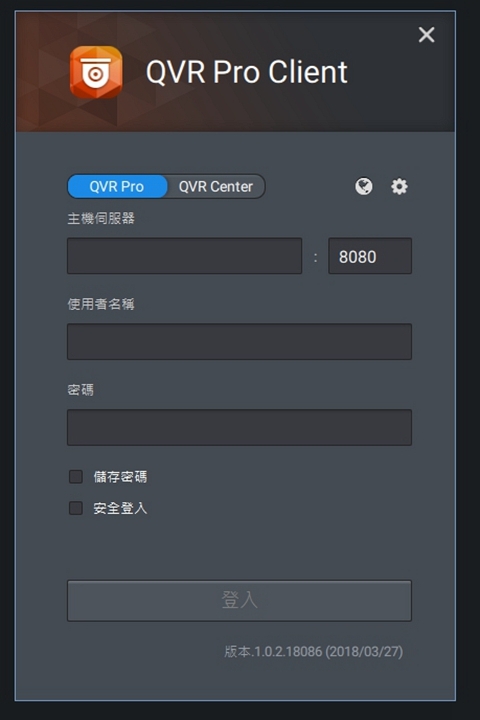
▼當輸入遠端QNAP QVR Pro的網路位址(就是NAS的IP),以及登入的帳號密碼後,QVR Pro Client就能擷取的遠端QNAP QVR Pro所記錄的攝影機資料。
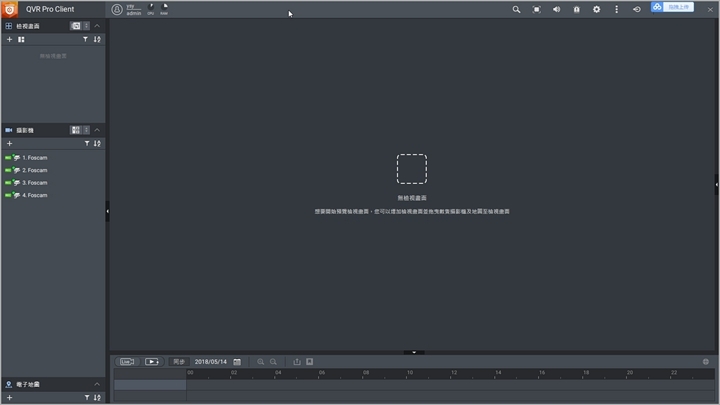
▼QVR Pro Client介面設計相當簡單易上手,點選左邊的攝影機資訊,即可調出錄影資料。
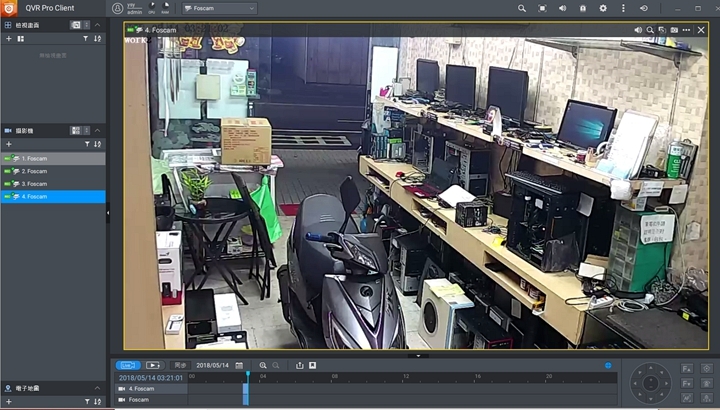
▼在QVR Pro Client你可以選擇多隻攝影機,進行多畫面的檢索,快速比對回放資料,讓你全方面掌握各項動態資訊。

▼而且你可以很輕鬆地將檔案匯出,這樣就可以拿到其他地方撥放!!

▌重點監看區域
▼QVR Pro Client裡面有一個功能相當的好用,就是可以選擇重點監看區域,點選畫面右上角的"感興趣區域"。

▼這時你可以自行拉出想要重點監看的區域,而且可以多選。

▼這時畫面就可以列出你想要監看的重點畫面,像是出入口,收銀台,或是那位愛打瞌睡的員工,老闆都可以重點監看!!
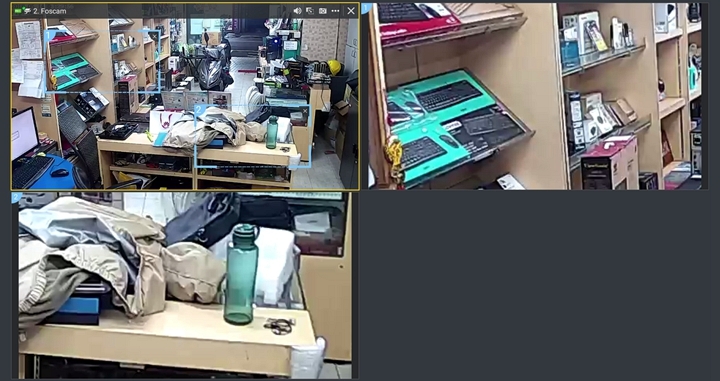
▌實務經驗分享:資料快照備份,輕鬆救援中毒、誤刪資料

▼電腦中毒,相信大家都有過這樣的慘痛經驗,有些中毒的檔案可能可以輕易被掃毒軟體清除,但是有些資料檔案可能因此被病毒破壞,而導致資料遺失無法恢復。

▼目前,網路上最讓人聞之色變的電腦病毒就是所謂的"勒索病毒",它會將你的檔案都被無情的加密,然後要求你付出高額贖金來獲得解密密碼,但也有可能即使付出高額贖金後,也不一定能夠恢復檔案,勒索病毒造成的損失難以估計,畢竟有的檔案可能可以重新打過,但是有的照片你不一定可以重新再來拍過!!

▼或許,你會消極的準備好一堆的外接儲存裝置來應對,但不幸的,一旦你不小心插上中毒的電腦,這些外接儲存裝置也會跟著遭殃!更不用說,一堆的外接儲存裝置,搞的最後你都弄不清楚那個備份才是最完整,最新的!

其實,在面對這些惡意的電腦病毒,你還可以有更好,更方便的選擇,那就是QNAP網路儲存伺服器的快照備份功能!!
▼那甚麼是快照?
撇開複雜的專業術語,簡單地說,所謂的快照就是系統會針對任一時間點的系統狀態與資料,將內容像是拍照一樣「備份下來」,同時建立不同時間點的備份檔案資料。
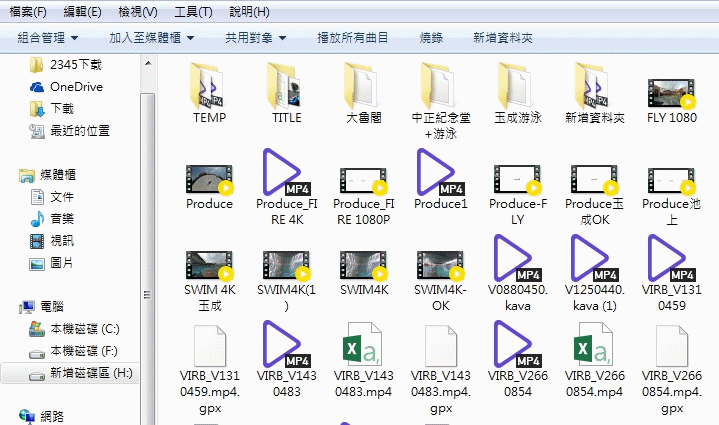
▼所以當使用者發現資料被意外刪除、或是系統程式損毀,甚至病毒所造成的資料遺失,你就可以隨心所欲透過快照功能,回復到任一時間點檔案原本的資料狀態。
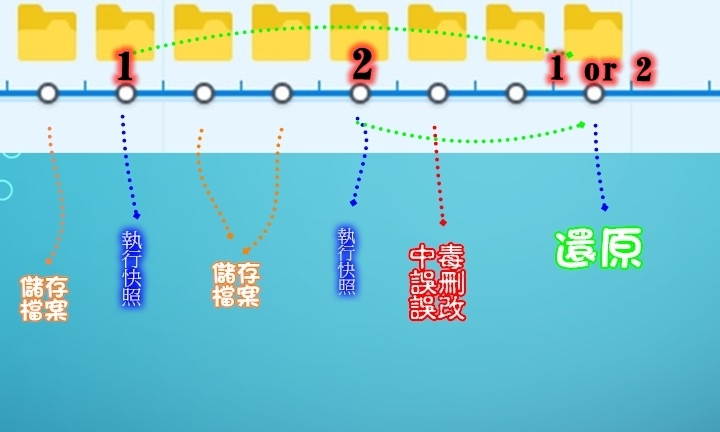

在目前市面眾多NAS的產品,「快照」已成為現今儲存系統必備的功能之一,雖然其他廠牌也有提供類似快照的功能,但仔細探究其中的差異,QNAP 的快照功能可說是目前相當優異的。
1.支援眾多ARM-BASED機種快照。市面上目前以ARM為架構的NAS約占40%左右,過去 ARM 機種因為架構限制通常不能支援,但QNAP藉由與 Annapurna 深度技術合作,得以讓 ARM NAS 也可以支援快照。 而自 QTS 4.3.4 版本開始,QNAP 讓便捷的 Snapshot 快照功能下放至多款 QNAP ARM 架構機種,提供快速、簡單的資料快照備份與還原,確保重要資料不遺失,更可防禦惡意軟體的威脅。QNAP 快照功能全線支援高、中、初階 NAS 機種,完整守護資料安全。
2.快照共用資料夾:QNAP 推出的快照共用資料夾 (Snapshot Shared Folder),可建立一個磁碟區只含一個資料夾的特別架構,透過磁碟區還原功能來還原單一資料夾因此變得更加快速。經 QNAP 實驗室測試,指定還原一個磁碟區上包含 300 GB 零散檔案的共用資料夾,約需花費 30 分鐘;而透過快照共用資料夾搭配磁碟區快照還原,可將還原時間縮減至短短 3 分鐘。
3.高效管理:快照管理員 (Snapshot Manager) 支援智慧快照空間管理,提供快照保證空間功能,可自行定義快照檔案的總儲存空間而不必擔心快照被意外刪除,亦可設定在建立快照的當下,系統便自動執行快照同步 (Snapshot Replica)。您還可直接在檔案總管 (File Station) 中開啟快照管理員並擷取快照,或是透過統一的快照目錄 (Unify Snapshot Directory) 綜覽各個快照中檔案的差異。
4.支援 Windows 版本控制的快照:沒錯,只要滑鼠右鍵點擊 NAS 上的檔案,透過檔案總管中「以前的版本」功能,直接還原 NAS 上的檔案。此舉不僅縮短還原時間,更可簡化管理者工作 (一般使用者可自行還原檔案,不用透過管理者)。
▼透過以下簡表,可以快速了解 QNAP 快照功能和他牌功能有何不同。
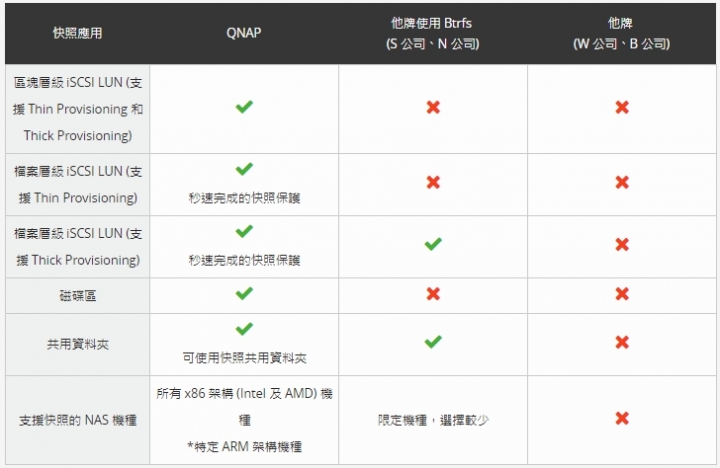

要建立快照,在QNAP NAS上是一件很容易的事,因為快照功能在新版的韌體中,已成為基本的功能,而不用像它牌系統需要另行下載擴充APP。 那要如何使用QNAP快照來備份資料呢?其實方法有很多種,最直覺的方式就是呼叫出快照管理員!!
▼打開桌面上的File Station 檔案總管->快照->快照管理員,如果你的系統有多個儲存區的話,也可以直接選擇目地儲存區。
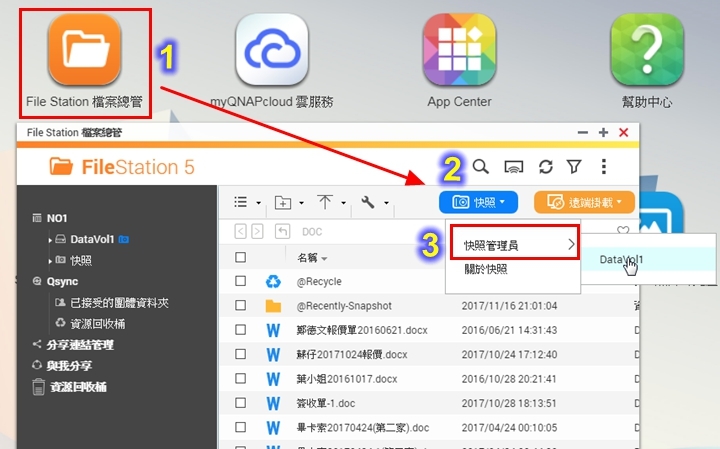
▼快照管理員就是負責QNAP快照備份的角色,舉凡排程快照,還原快照檔案,瀏覽快照歷史記錄,通通都可以在這裡完成。
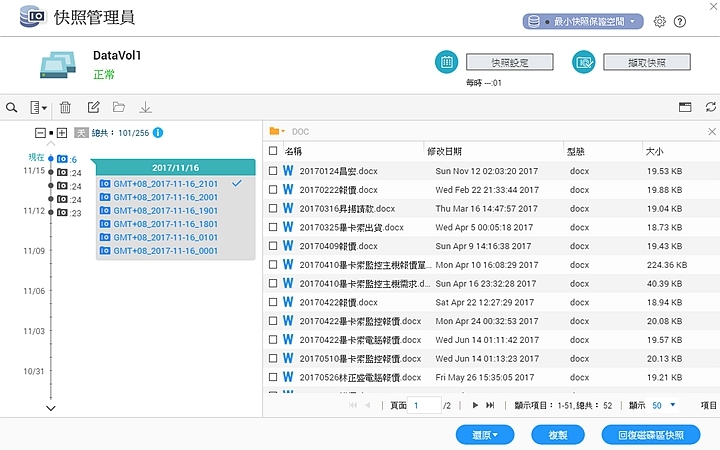

▼在快照管理員,點選右邊的擷取快照按鈕,可以立即直行儲存區的快照備份,而且針對快照檔案,也可以設定保留的期限,或是成為永久保存,另外也可以針對快照名稱或是備註給予說明,方便辨別。
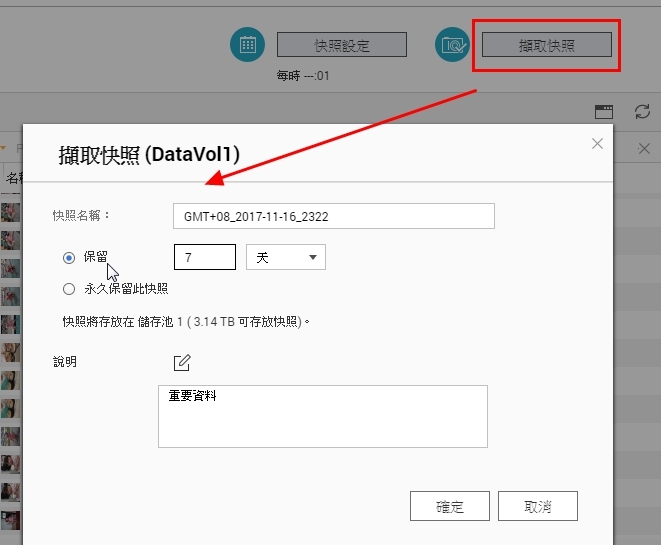
▼那執行快照會不會很很耗時間呢? 筆者就來個實測,以目前筆者NAS硬碟裡的資料約占65GB,執行一次快照約只要不到7秒的時間就可以完成,速度可說非常快!!
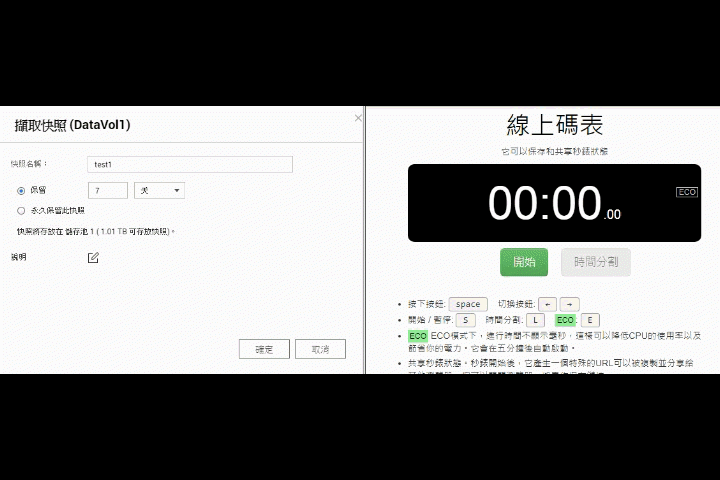

▼當然,QNAP也提供快照排程,你只要設定好預定時間後,系統就會自動執行快照,大大節省操作上的煩雜。
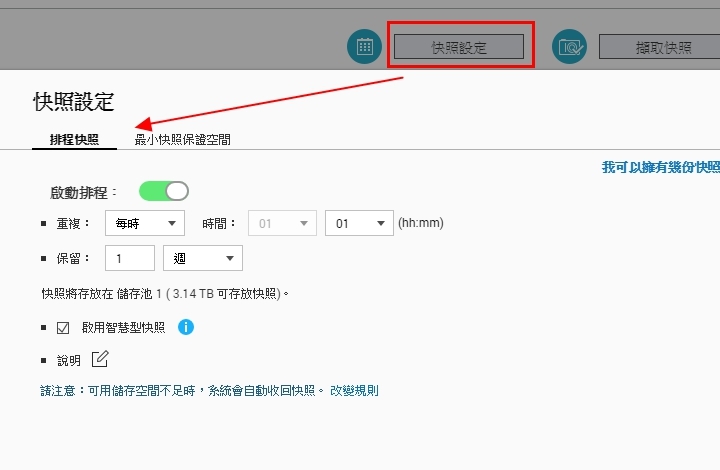
▼排程上,你可以細到每幾分鐘或是每小時就快照一次,也可以設定每天定時備份,像是可以設定下班時間後18:30,來為整天公司資料作快照備份,也可以遠到每月才作一次備份(當然不建議)。
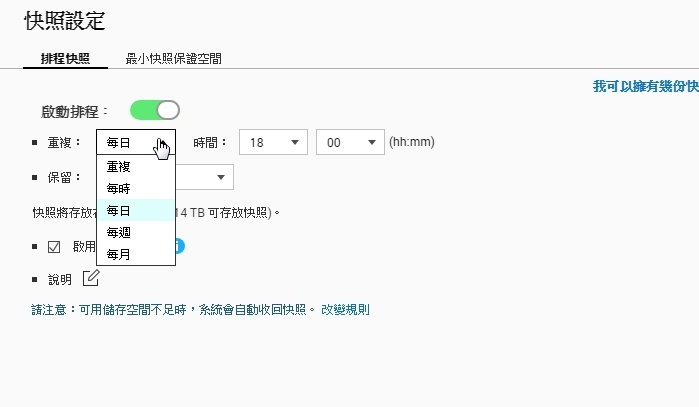
▼而快照的資料保留,你可以在這裡設定,像是保留一個月,或是一週的快照,都可以在這裡設定。
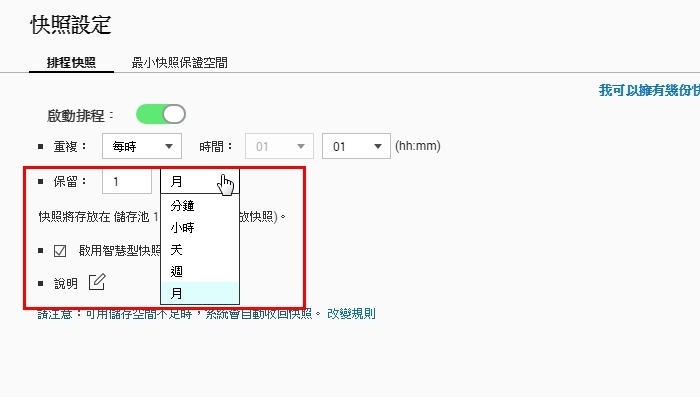
▼另外也要注意到,當快照儲存空間少於32GB時,最舊的快照備份有可能會被收回的,所以使用者也要多留意一下系統剩餘的空間。
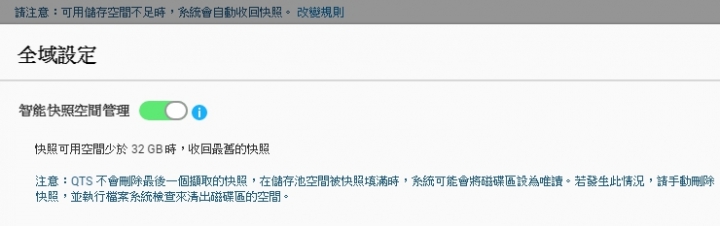
▼不過在新版韌體更新中,有多了一個最小快照保證空間的功能。
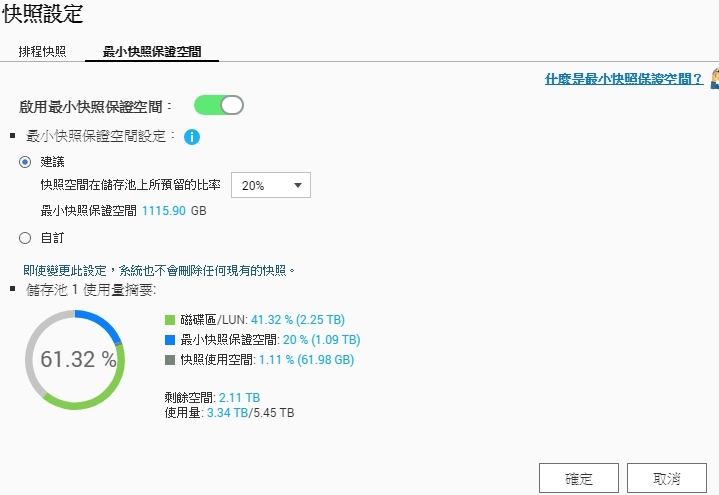
▼「最小快照保證空間」是 QNAP 獨特的功能,你可預設特定儲存空間保留給快照使用,即使快照儲存空間不足,也不會刪掉你的快照備份。另外,「最小快照保證空間」也可在儲存池的未配置中建立一個專屬存放快照位置的專屬空間,進一步防止勒索軟體持續寫入加密資料,而使得儲存空間不足。
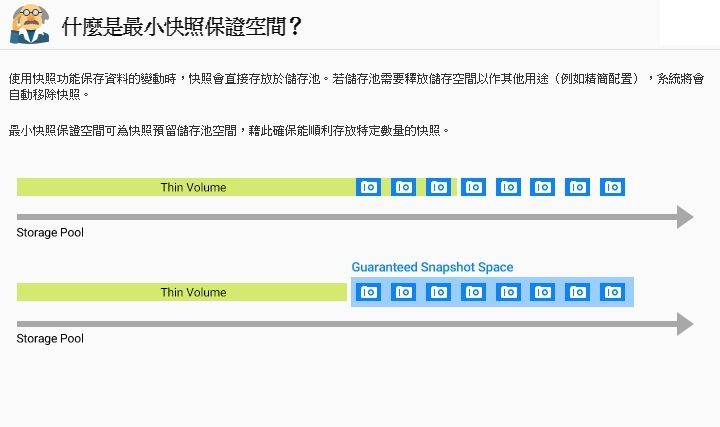

透過傳統的磁碟區快照,使用者可快速地針對大量共用資料夾統一進行快照與快照排程,並以最快速度還原整個磁碟區。然而,此架構用於還原單一共用資料夾時,則需耗費較長時間。QNAP 新推出的快照共用資料夾,可建立一個磁碟區只含一個資料夾的特別架構,允許使用者透過磁碟區還原功能快速還原單一資料夾。
▼ QNAP 針對快照功能再度強化,在新版 NAS 作業系統 QTS 4.3.3 起,除了提供適用於一般檔案儲存的磁碟區與磁碟 (Volume-based) 快照,更支援讓使用者快速建立一個搭配專屬磁碟區的「快照共用資料夾」 (Snapshot Shared Folder)。
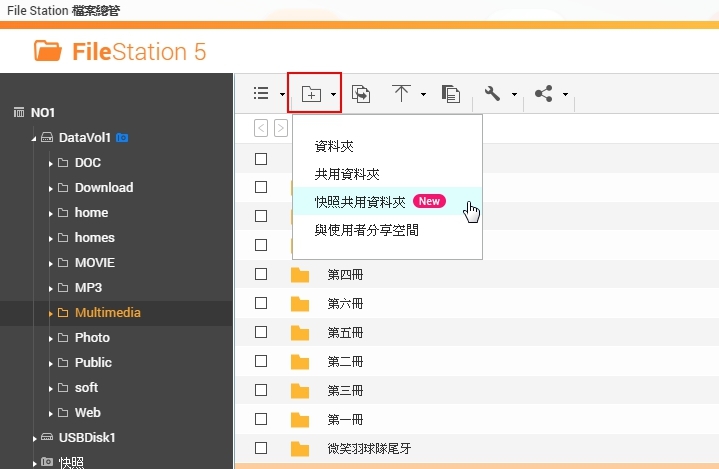
▼快照共用資料夾透過精細管理模式,為需要快速線上協作文件或個別裝置備份資料還原時間 (Recovery time objective) 的商用客戶,提供一個高效率的新選擇。
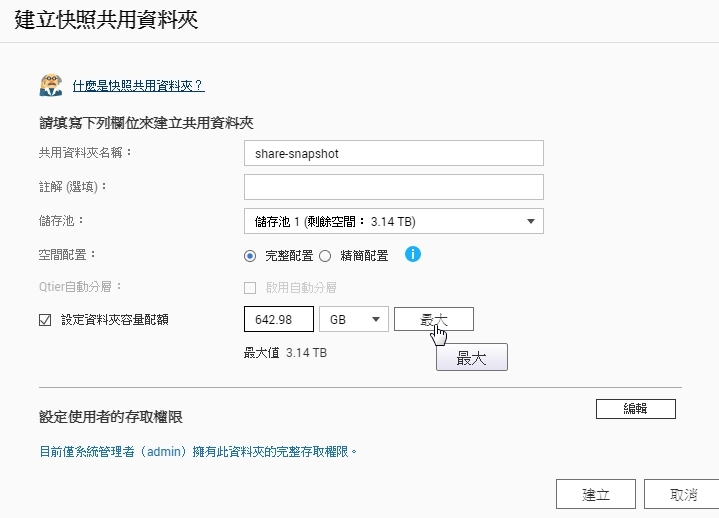
▼經QNAP實驗室測試,指定還原一個磁碟區上包含 300GB 零散檔案的共用資料夾,約需花費 30 分鐘,而透過快照共用資料夾搭配磁碟區快照還原,可將還原時間縮減至短短 3 分鐘,也就是單一資料夾快照及還原速度提升90%!
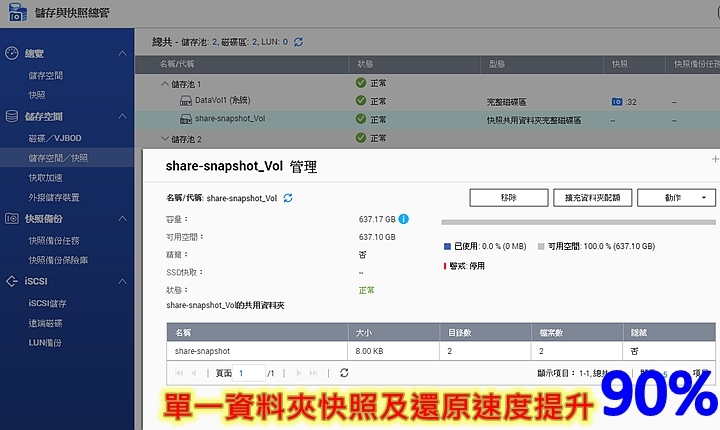

查詢快照記錄是很重要的功能,這樣你才知道NAS系統有沒有幫你成功備份資料,而且也才能找到想要還原資料時間的快照檔案。
▼你可以直接打開File Station 檔案總管,在左邊就可以看到快照的目錄,而裡面就是NAS執行過的快照檔案,你可以仔細檢索每個檔案是否都有被快照備份起來。另外,在磁碟區旁邊也多了一個藍色相機圖示,也代表這個磁碟區的檔案執行了快照備份的功能。
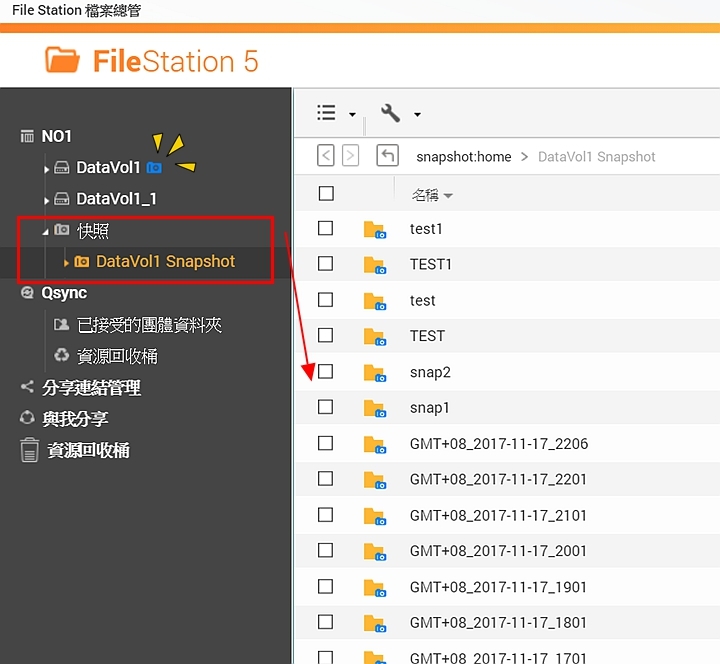
▼每個快照檔名,是以當下執行快照的時間來編碼,這樣可以很快速找到你想要還原的快照檔案位置,而右邊則是執行快照備份的檔案,可以方便你檢索快照備份的檔案。
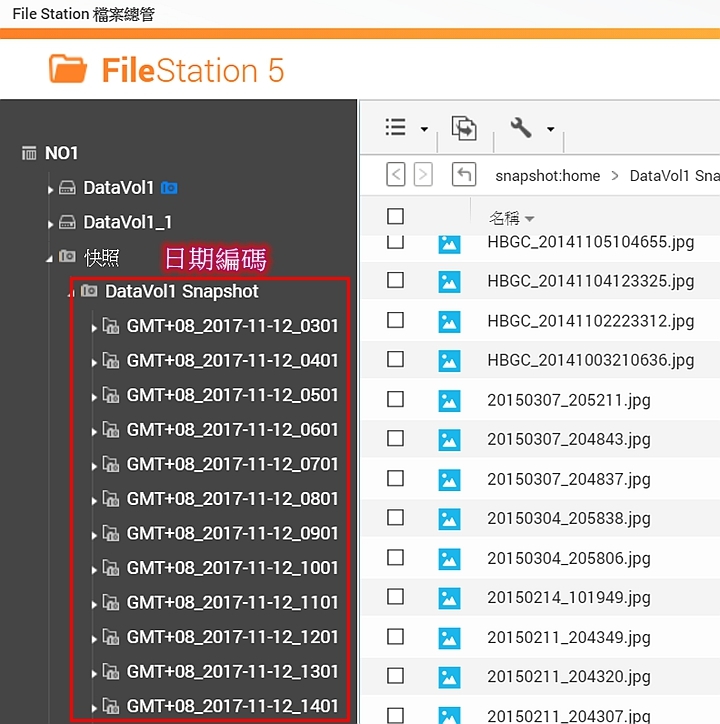
▼另一個方法查詢快照記錄,也就是在快照管理員的左側視窗,也可以看到瀏覽快照歷史記錄,你可以檢視系統之前建立的快照備份資料,透過列表模式或是時間軸模式快速找到快照備份的時間點。
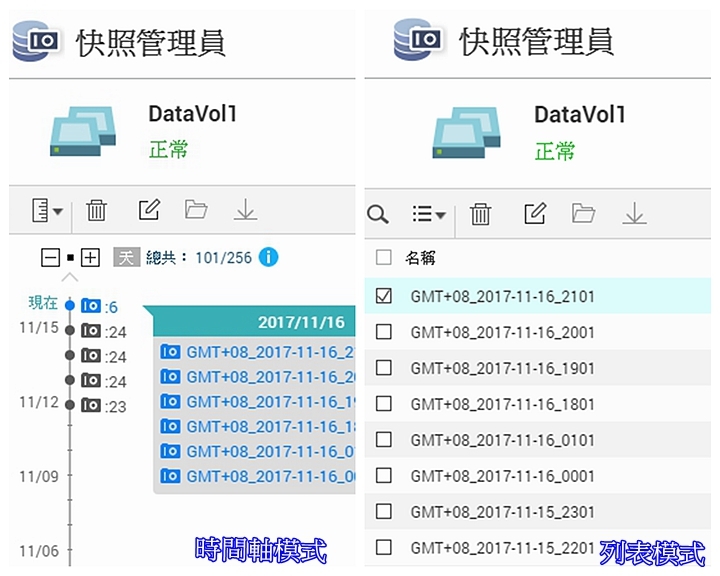
▼看到這個歷史記錄,就要談到快照能記錄的數量,沒錯,受限於機器處理器及記憶體,每台QNAP NAS能記錄的快照數量是有限的,像這台TS-653B的最多只能存放1024個快照,而每個磁碟區或是LUN,數量最多只能256個快照,詳情可見官網的介紹。 https://www.qnap.com/solution/snapshots/zh-tw/
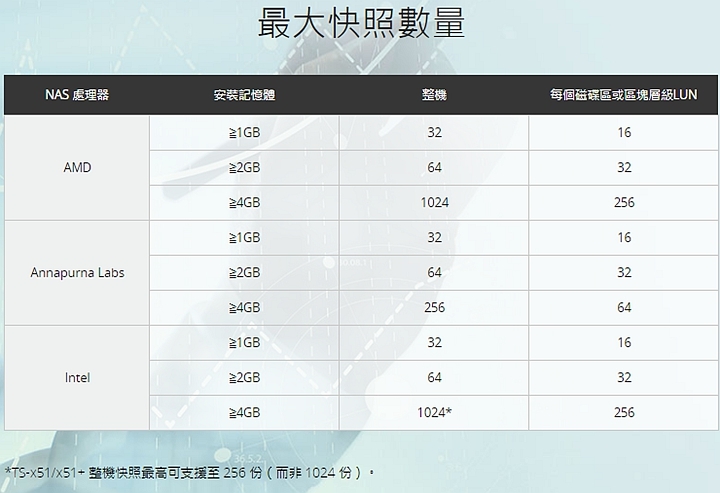

在建立起完整的快照備份後,一旦遇到突發狀況,像是資料中毒、資料誤刪、資料被覆蓋,這時該怎樣來執行檔案還原呢???? 還是那句話~~~超簡單地!!
回復磁碟區快照:完整回復磁碟區所有檔案
▼一樣,打開File Station 檔案總管,第一步驟就是點選左邊快照記錄的檔案,並找到所要還原的時間點快照備份(這個步驟很重要,否則不會出現回復快照的功能),接下來第二步就是點選快照,並選擇回復磁碟區快照,這樣系統就可以幫你把整個磁碟區所有檔案都還原到快照時的檔案狀況。

還原個別資料夾及檔案
▼如果,你只想回復個別資料夾或是個別的檔案,操作的方式都是差不多,差別就是在第二步驟時,要特別勾選想要回復的資料夾,(可以複選多個資料夾),這時你可以看到在快照選單中,出現的就是還原資料夾,或是還原資料夾至其它儲存區的選項了。
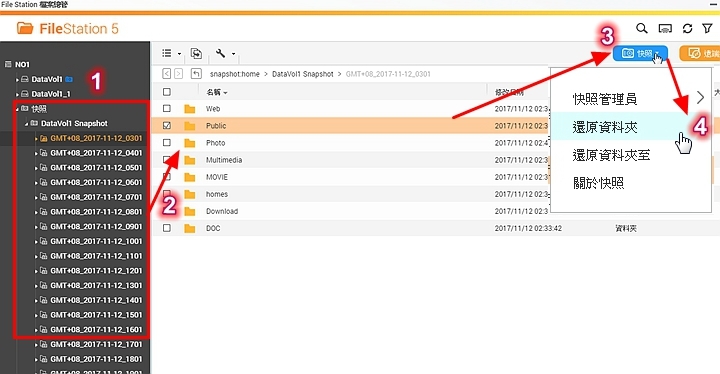
▼又,如果只想要還原檔案,那麼就是在第二步驟時,再點選進入子目錄中,就可以勾選想要回復的檔案,同時在快照選單中,出現的就是還原檔案,或是還原檔案至其他的位置選項了。
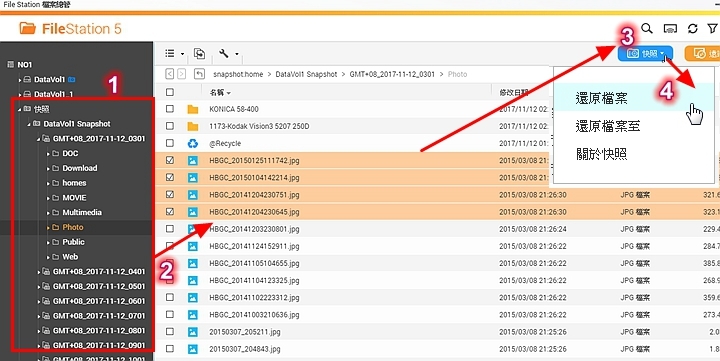
▼你也可以在個別的目錄中,看到@Recently-snapshot這個目錄,進到這個目錄中也可以快速點選想要還原的檔案來進行還原。
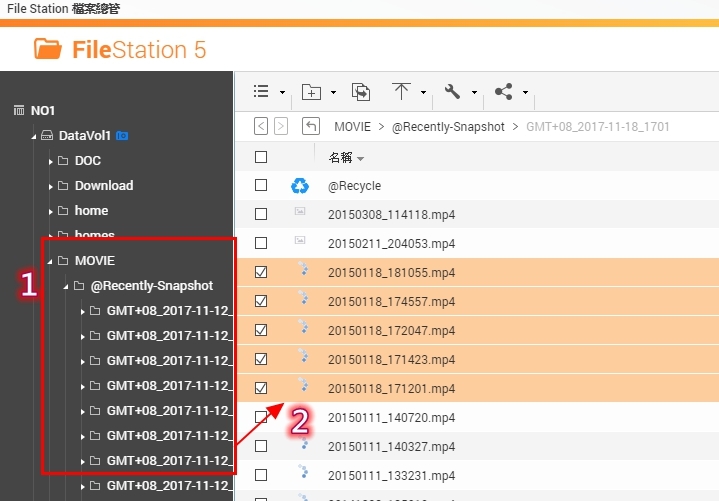
▼當然,以上所有的功能,你也可以透過快照管理員來執行,所有的方法都是一樣的,看使用者自己使用的習慣,擇一來作就可以。
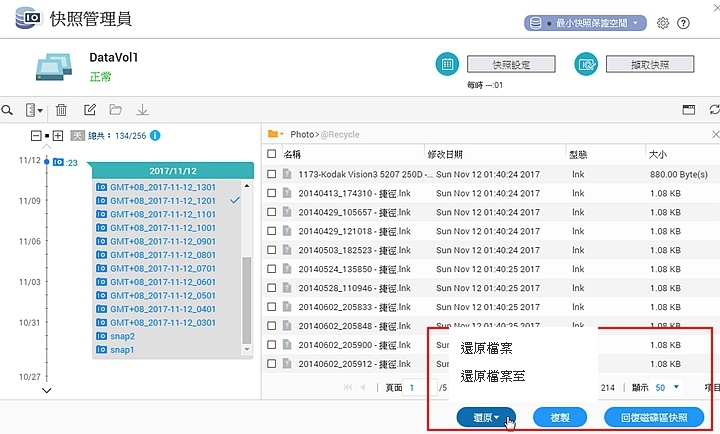
WINDOWS 用戶端,可以透過檔案總管自行還原個別檔案
在QNAP快照還原的功能上,還可以透過 Windows檔案總管來還原檔案,此舉不僅縮短還原時間,更可簡化管理者工作 (一般使用者可自行還原檔案,不用透過管理者)。
▼打開Windows檔案總管,透過網路芳鄰來連結到NAS上,找到目標檔案後,按滑鼠右鍵並選擇"內容"。
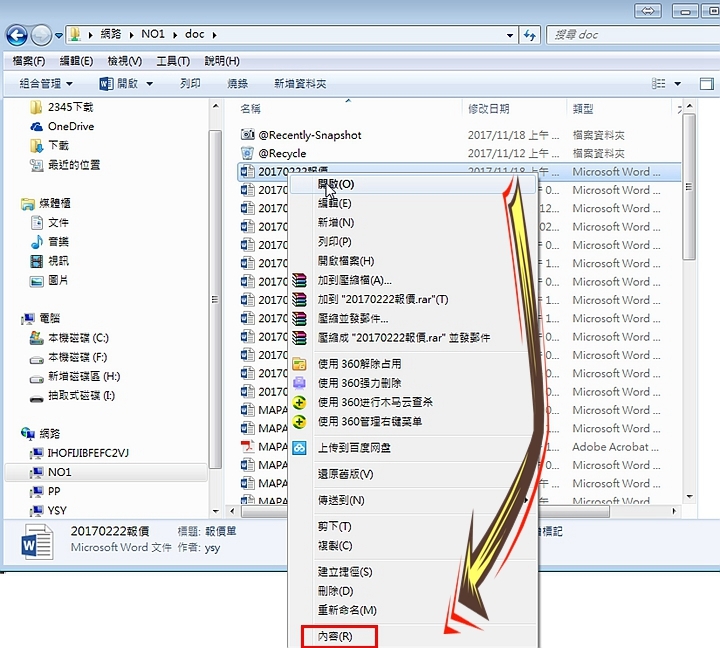
▼然後點選"以前的版本",這樣就會列出這個檔案的所有快照備份,再點選所要還原時間點的快照,然後點選"還原",就可以輕鬆幫你的檔案找回資料了。
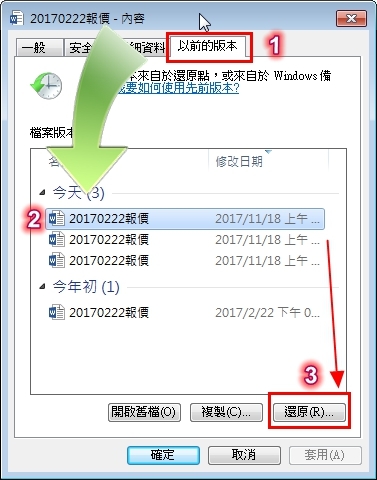

▼快照管理也是很重要的工作,QNAP也提供快照管理介面,讓使用者可以快速掌握快照保護狀況。 點選控制台->儲存與快照總管,就可以進入管理畫面。
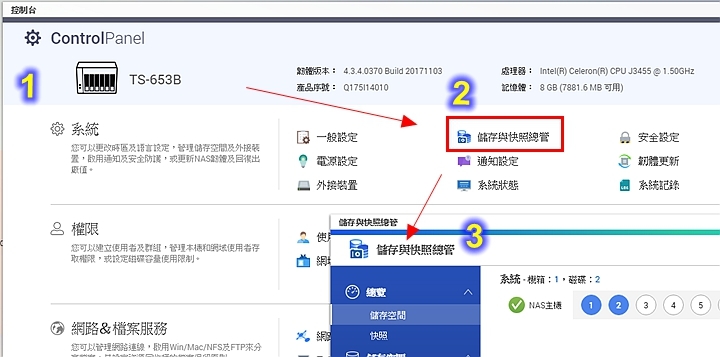
▼在QNAP儲存與快照總管設計中,是將整個快照功能和儲存管理結合在一起,所以你也可以快速掌握目前儲存空間的狀態,或者是進行各項儲存空間管理異動等等。
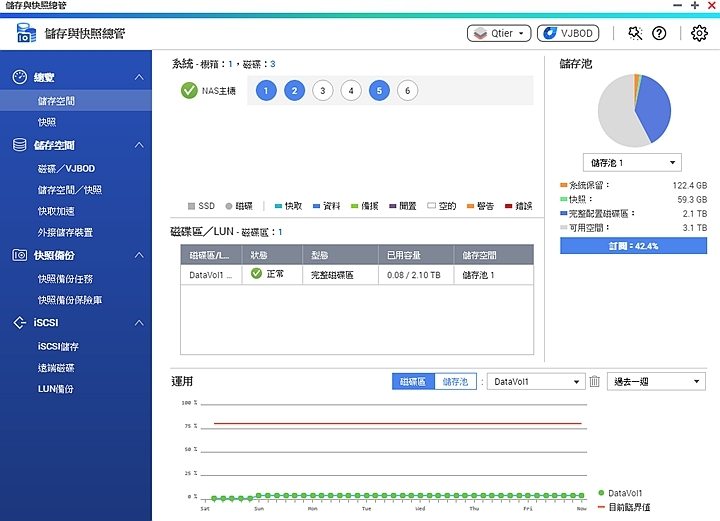
▼而在快照選項中,你可以掌握目前快照已使用空間為何,快照的數量或是快照檔案的時間,也可以快速執行最小快照空間設定,讓你快速可已掌握目前快照管理的各項資訊。
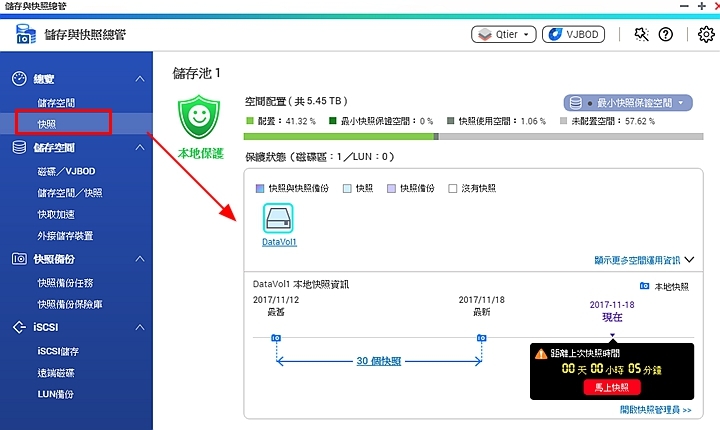

快照對檔案的保護是最完整性的,但是所有快照備份下的檔案,還是在同一台NAS的磁碟裡,秉著"雞蛋不能放在同一籃子裡"的基本備份認知,所以QNAP快照功能還有提供遠端備份功能,可以將你的快照檔案備份至遠端的NAS上(你的NAS也可以備份遠端NAS的快照),即使本地系統整個出了問題,你也可以透過遠端備份的快照來還原,大大降低檔案出問題的風險!

▼在儲存與快照總管中,有提供了快照備份的功能,透過它,你可以將快照檔案進行遠端備份工作。
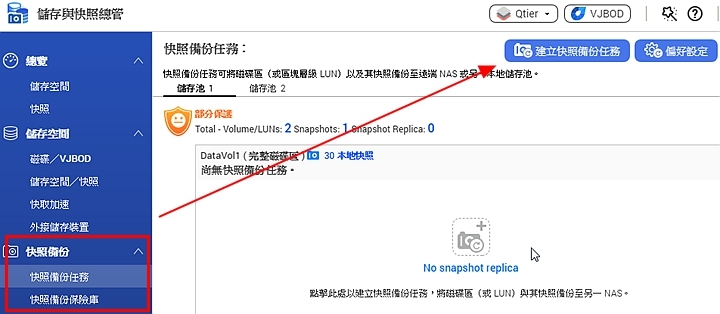
▼點選"建立快照備份任務",整個設定過程很簡單,選擇快照來源。
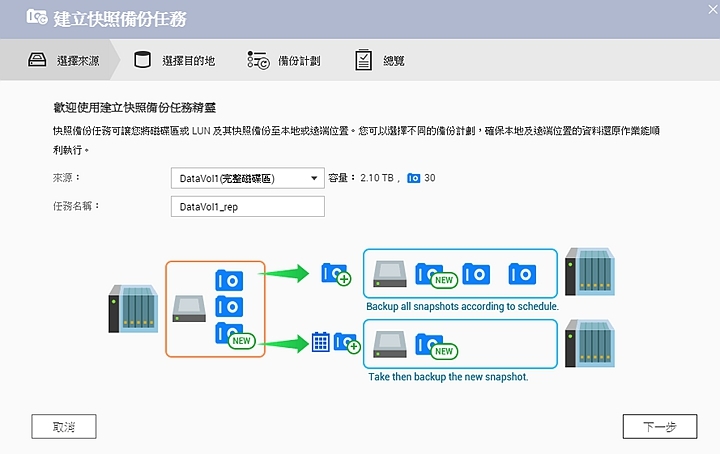
▼第二步驟,選擇遠端NAS的位置,如果公司有多台NAS,也可以多設定幾台來進行遠端備份。
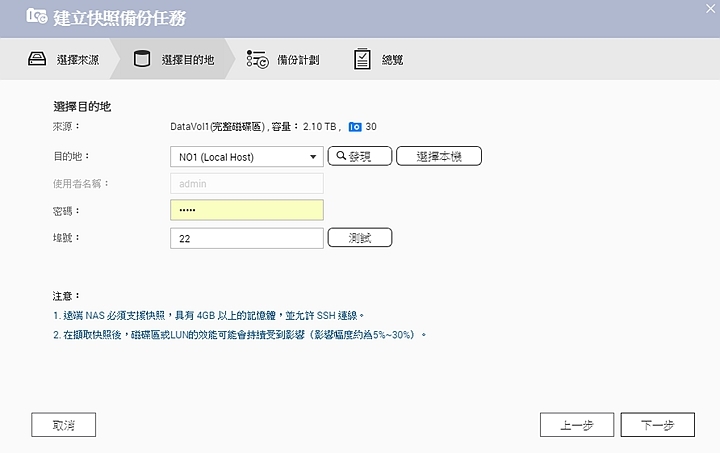

▼接下來選擇想要備份的計畫,給予特定的時間及頻率,系統就會自動幫你進行遠端的備分任務,相當地方便。
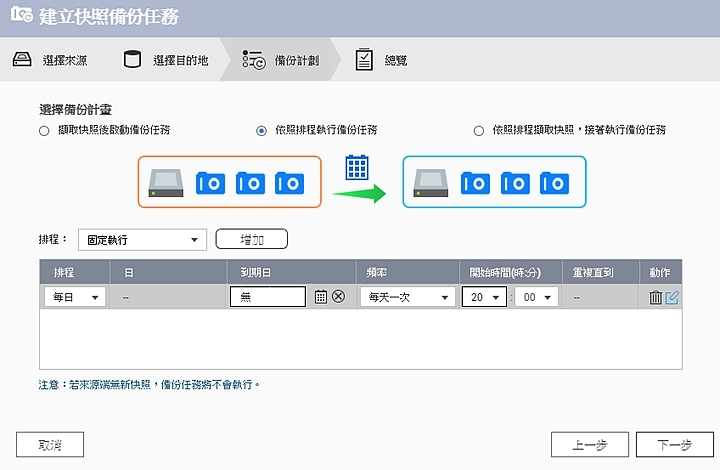
▼最後的總覽可以一目了然,所要進行備份的細節,可以讓你再三確認一下。
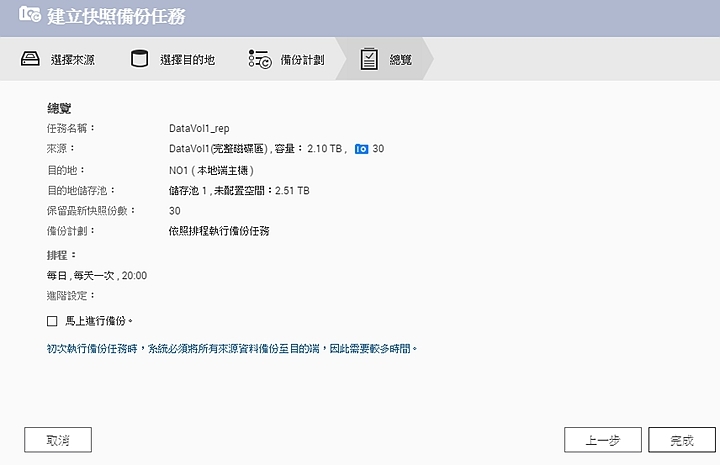
▌實務經驗分享:Qfiling 智慧自動歸檔,工作效率再進化

Qfiling 智能歸檔正式版,讓繁瑣的檔案整理工作變得自動化且有效率
▼當每天忙著KEYIN資料,無形中就慢慢積累大量的檔案,一但臨時想要找的檔案,勢必就要花上一點時間,雖然電腦都有搜尋檔案的功能,QNAP更是有Qsirch 酷先生這樣超人般的搜尋能力,但歸根究底,要是檔案一開始就能有條理化的歸檔,不僅可以更方便找尋檔案,就連Qsirch搜尋也能無形中加快速度。

▌Qfiling特色功能重點看
QNAP獨家智能自動歸檔Qfiling,可以針對生活與工作上必要的檔案整理工作,提供使用者簡化歸檔流程、提升工作效率的實用工具,大大節省將大量檔案逐一手動分類、歸檔的繁瑣與不便。 Qfiling 設定簡單、操作容易,只要五步驟,即可將 QNAP NAS 中分散在各個資料夾的眾多檔案妥善分類、條理歸檔。使用者可依自身需求,由 Qfiling 提供的各檔案類別專屬歸檔條件,挑選並建立最合適的資料夾階層;同時可自訂排程計畫,定期將新檔案移入指定資料夾中。另增加「配方」功能,使用者可儲存常用的歸檔條件成為獨家配方,節省重複設定時間,往後建立歸檔任務僅需一鍵完成。
▼Qfiling 是一款實用的歸檔工具,能幫助您有效管理 NAS 上的檔案。有了 Qfiling,只需五個步驟,就能將散落在 NAS 各處的檔案分類並整理得井然有序。這個全方位的自動歸檔軟體能幫您免除手動歸檔的繁瑣步驟,並且大幅簡化歸檔流程,助您提升工作效率。
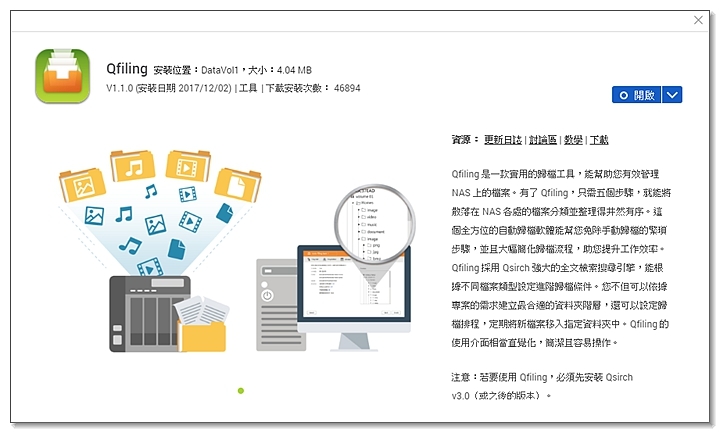
▼Qfiling功能,可以在APP CENTER的工具類中找到,同樣點選下載並安裝後,即可使用了,只不過要注意到安裝Qfiling前,要先安裝Qsirch才行。

▌簡潔易辨識界面
▼Qfiling的介面設計相當簡單,主要只有任務清單、配方庫、系統記錄,以及建立自動歸檔任務。
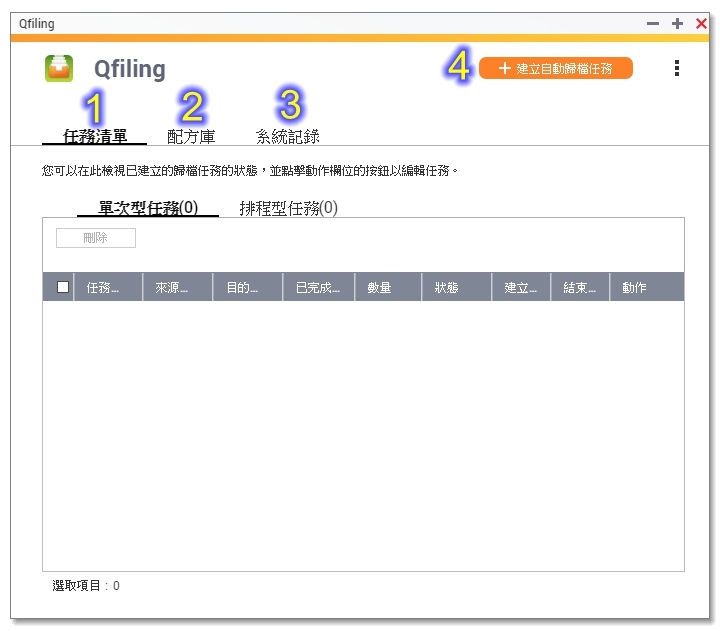
▼所謂的配方庫,就是已經設定好自動歸檔的規則範本,你可以隨時修改配方庫裡的歸檔條件,也可以自建立其它自動歸檔所需的規則範本,這樣可以節省重複設定時間,往後建立歸檔任務僅需一鍵完成。

▌操作步驟簡單
▼要進行檔案歸檔,首先只要點選建立自動歸檔任務,這時系統就會詢問你要建立歸檔的方式,可以看到有配方庫和自訂任務,配方庫有內建好相關的自動歸檔的規則範本,也涵蓋有自訂任務的功能,所以選配方庫選項就可以。
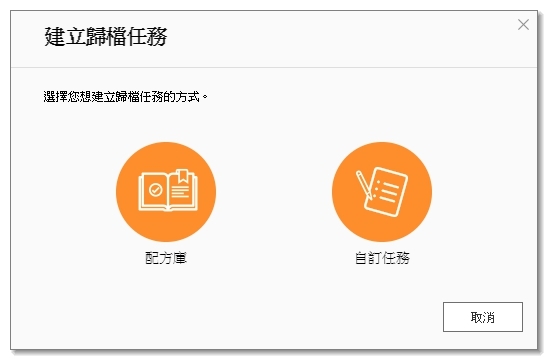
▼配方庫中,可以看到已經內建好相關的自動歸檔任務,如果是相片類檔案,就可以選攝影玩家,如果是影片類檔案,就可以選影視達人,當然你也可以自訂歸檔原則,只要點選我的獨家秘方就可以。
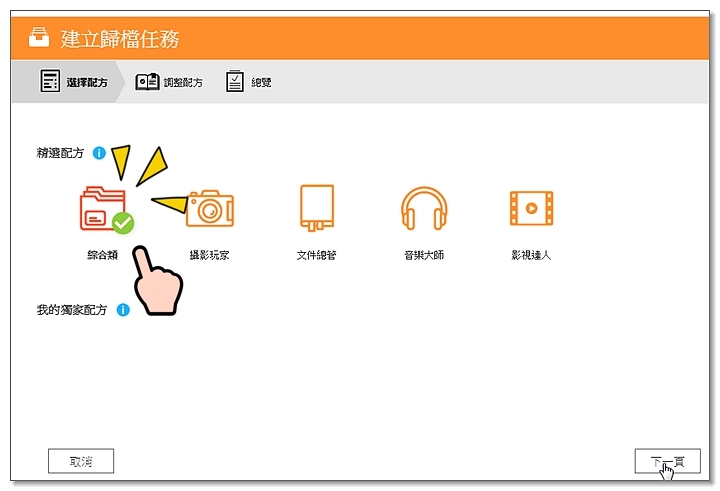
▼當選擇好自動歸檔任務後,接下來就會詢問相關步驟。
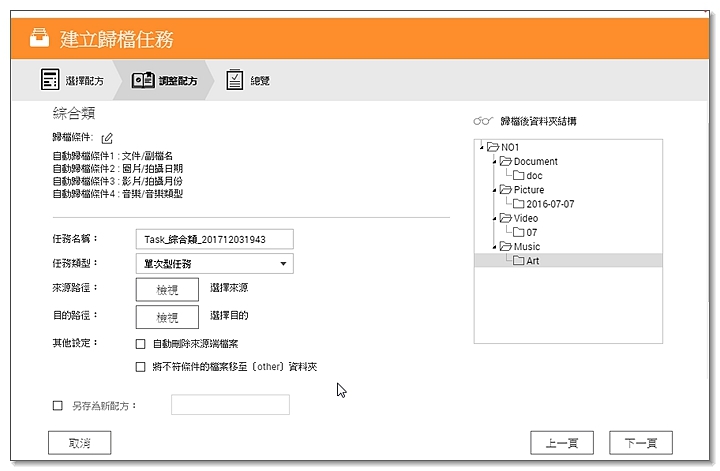
▼像是單次任務執行或是列入排程,設定好時間後,由系統自動執行。
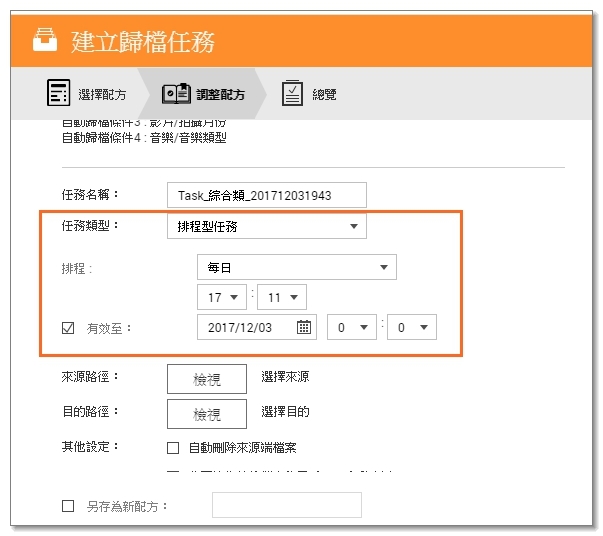
▼另外,你也可以再添加歸檔條件,讓檔案歸檔可以更符合個人歸檔所需。
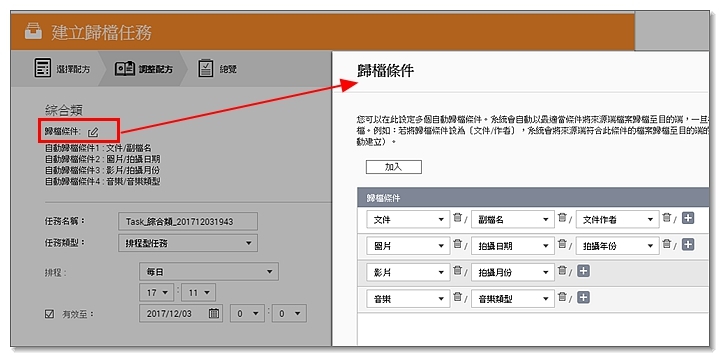
▼當然,還要選定想要來源歸檔的目錄,以及想要歸檔後的目地目錄,這樣Qfiling才能把檔案分類歸檔。
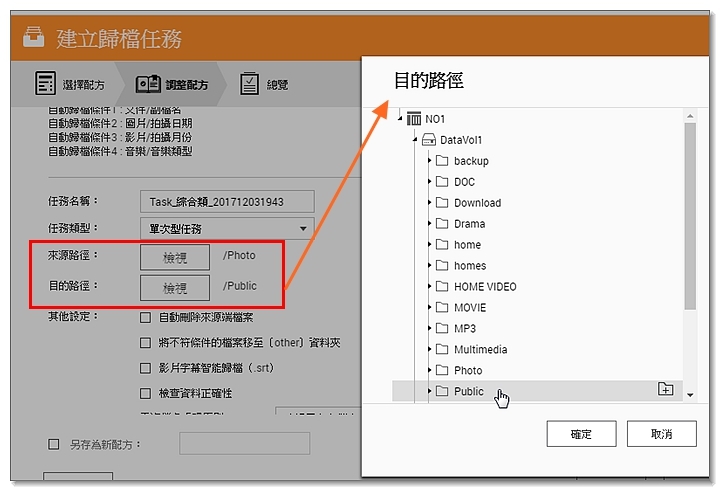
▼最後,在總覽中,可以再檢視相關的設定,如果無誤,就可以按下套用執行了。
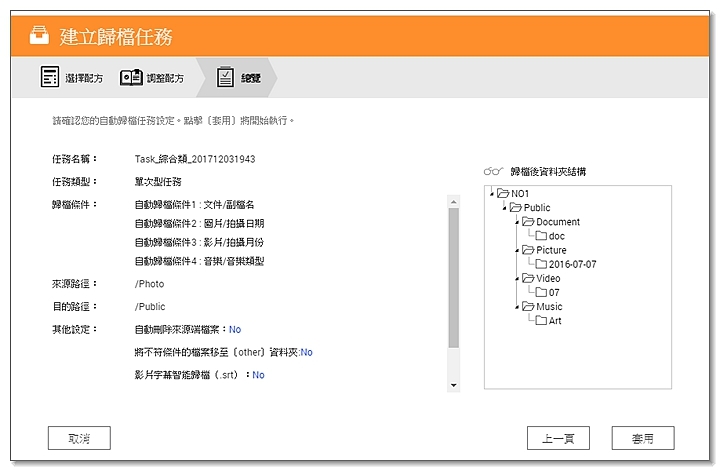
▼按下套用後,可以看到Qfiling開始自動完成歸檔的動作。
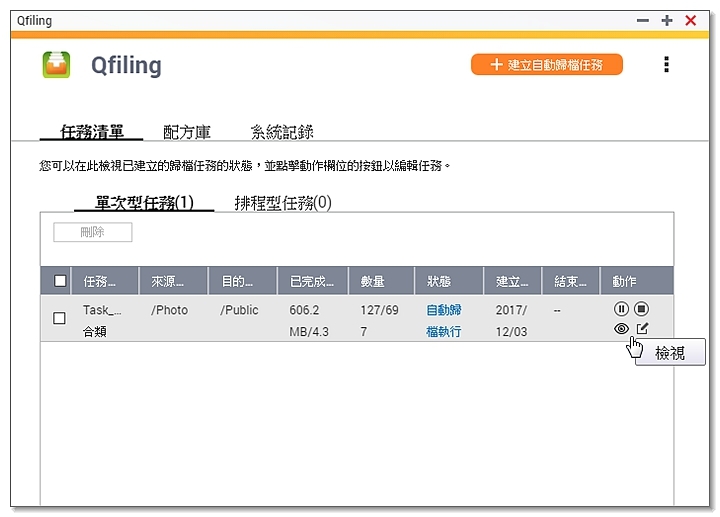
▼這是歸檔前的檔案狀況,可以看到所有的照片檔案都堆積在一起。
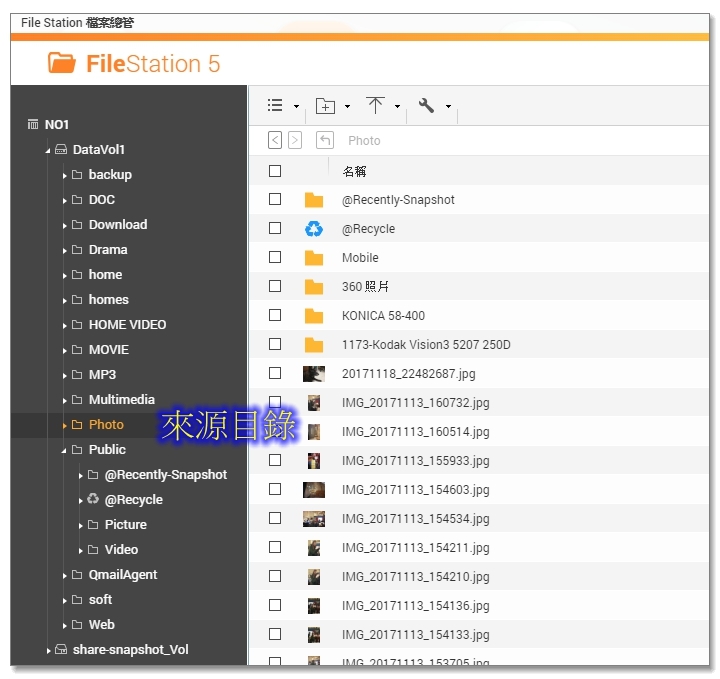
▼透過Qfiling自動歸檔後,依照照片日期,就會幫你把相關照片分門別類歸檔了。

▌五步驟,自訂歸檔任務/配方庫
在前面提到,在配方庫裡,你可以自訂自動歸檔任務的條件,並存成新的配方,方便以後快速選取,節省重附設定的時間。
▼步驟一,設定來源目錄以及歸檔後的目地目錄。
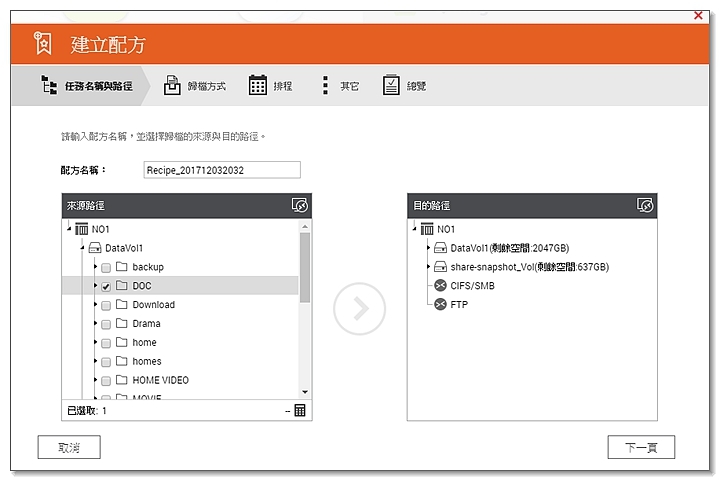
▼步驟二,設定好歸檔條件,像是文件檔可以依照作者或是附檔名為條件歸檔。
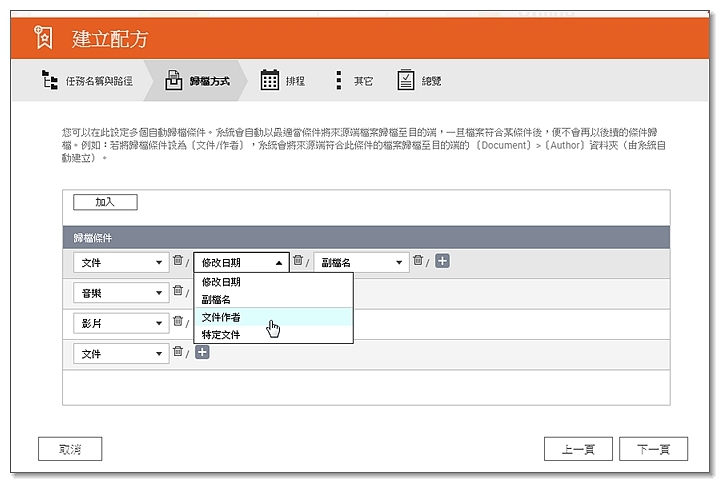
▼音樂類可以依照專輯或是歌手等條件。
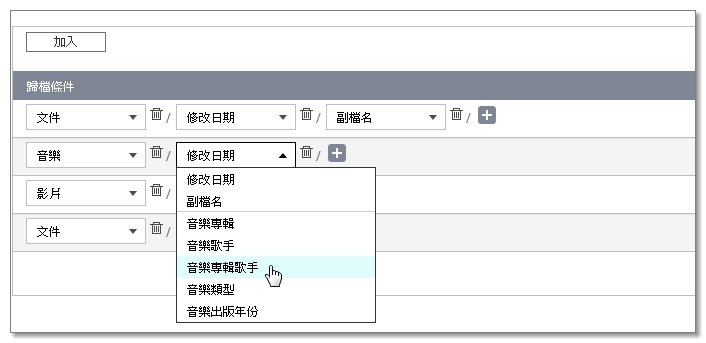
▼而影片類,可以依照拍攝年份或日其來作歸檔條件。
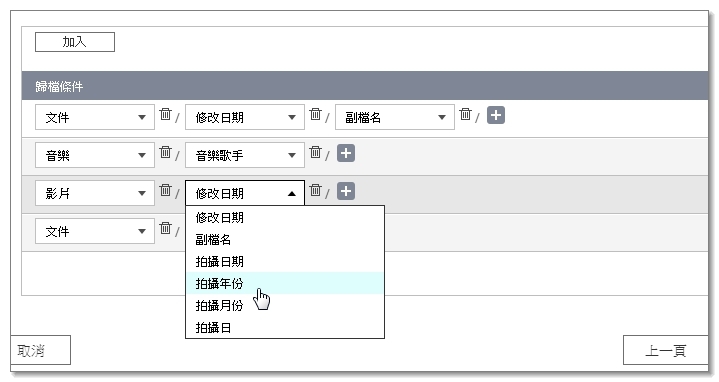
▼步驟三,設定想要單次執行,或是列入排程,當設定好時間後,就會由系統自動執行。
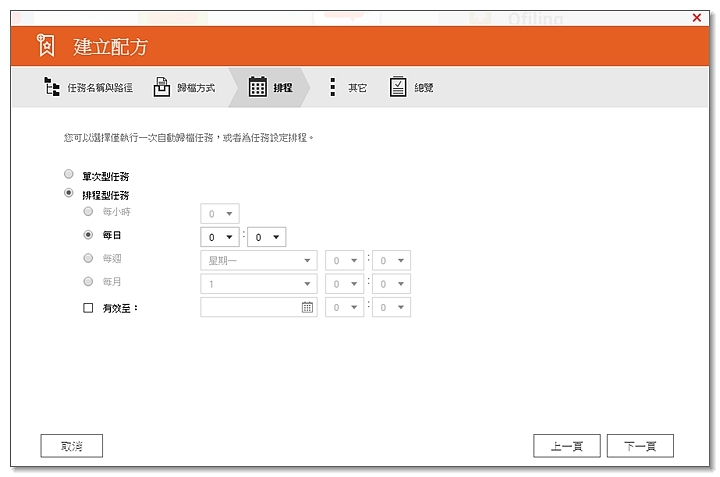
▼步驟四,設定其它歸檔條件,像是影片字幕檔可以自動和影片放在相同目錄,另外遇到相同檔名時,要如何處理的原則。
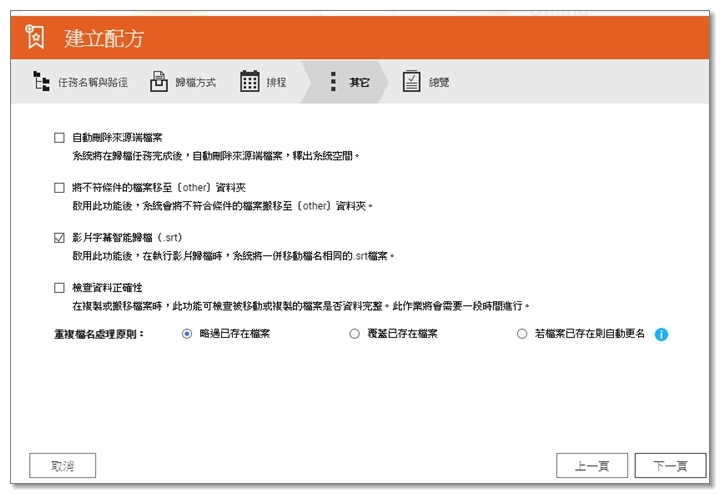
▼步驟五,總覽,再一次減是剛剛設定歸檔的條件是否正確,如果無誤按下套用就可以完成設定了。
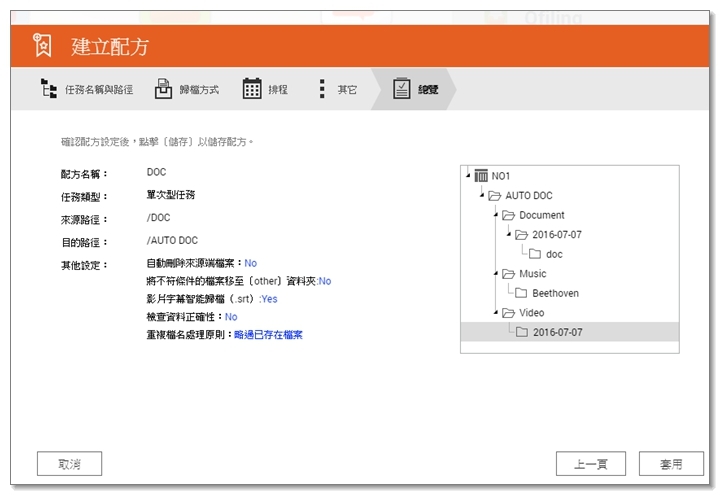
▼可以看到剛剛設定好的自動歸檔條件,已經成功出現在配方庫中了。

▌實務經驗分享:QFile打造行動辦公室

針對現在幾乎人手一部的智慧手機和平板,QNAP推出了行動QFile APP,透過Qfile,可以讓你的檔案在QNAP NAS與行動裝置之間穿梭應用,走到哪裡就是你的行動辦公室。
▼QFile APP可以在GOOGLE PLAY和APPLE STORE上免費下載安裝。
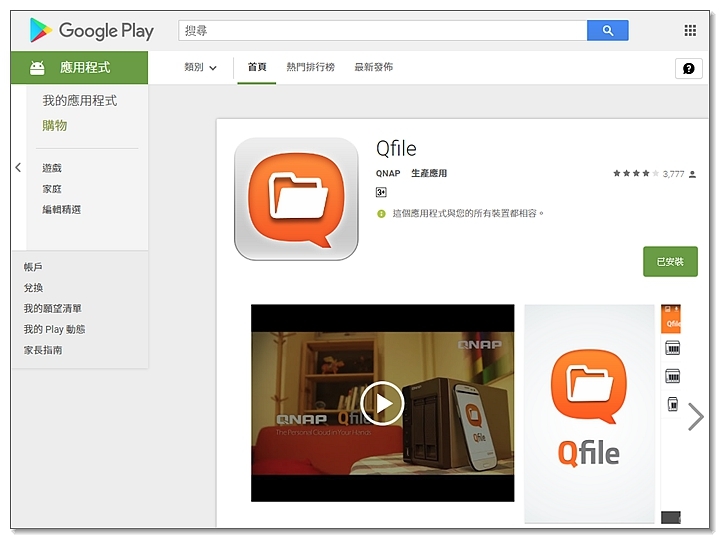
ANDROID: https://play.google.com/store/apps/details?id=com.qnap.qfile
APPLE IOS: http://itunes.apple.com/us/app/qfile/id526330408?mt=8
只要點擊Qfile按鈕來安裝Qfile。
▌QFile主要功能特色
▼QFile可以讓你遠端連線到家中或是辦公室的QNAP NAS主機,進行遠端檔案存取,瀏覽,甚至即時串流播放影音檔案,尤其龐大的影片檔案,就再也不用放在手機中,只要遠端連線就可以撥放了,大大節省手機的空間容量。
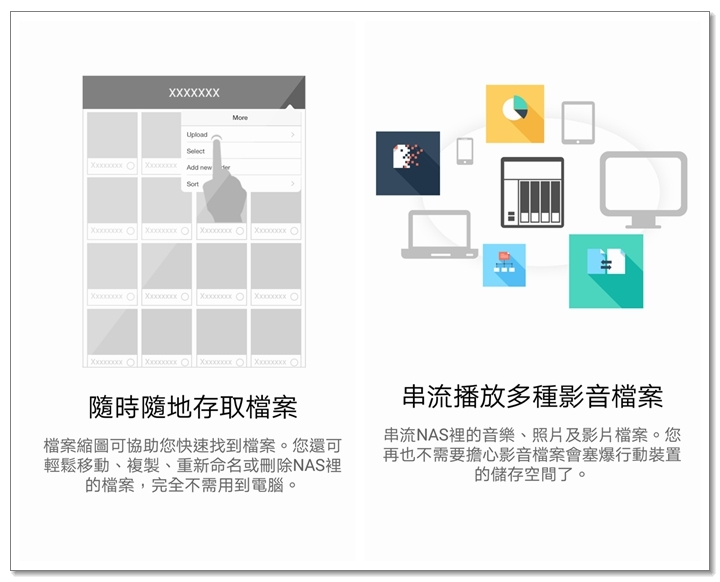
▼QFile也可以自動幫你被分手機裡的照片及影片檔案,自動幫你上傳到NAS中,讓你的檔案獲得NAS專業的保護。
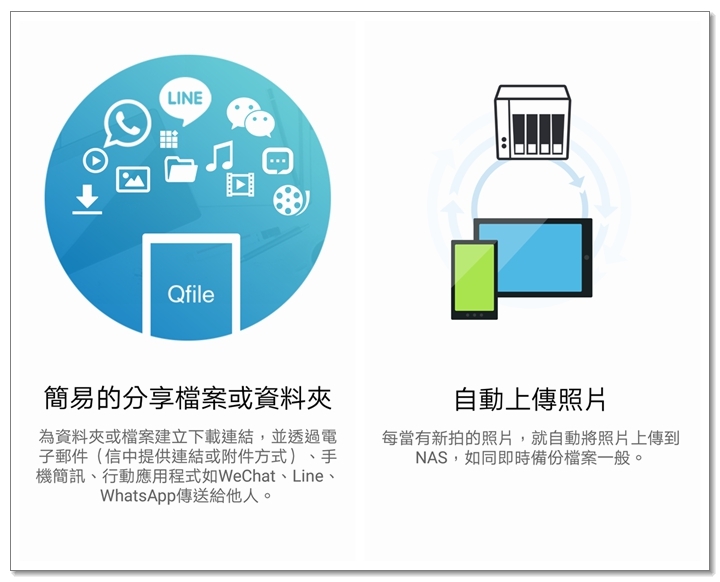
▼當然,你也可以離線下載所需檔案,即使沒有了網路依然可以在手機或平板上瀏覽。
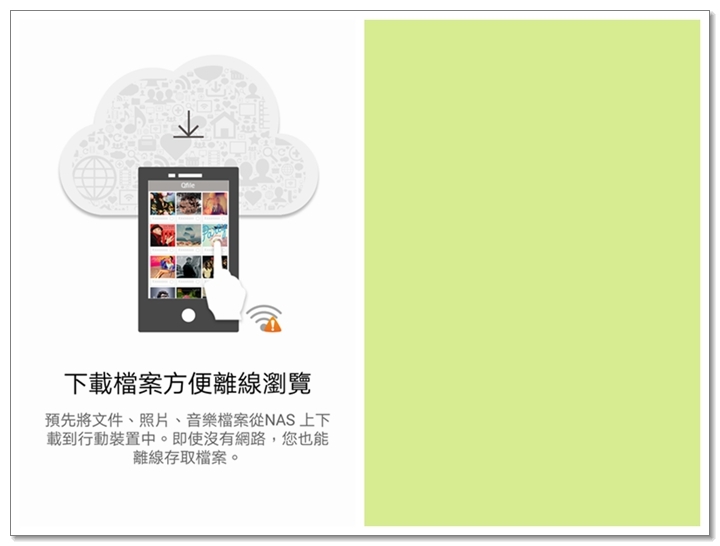
▌遠端即時瀏覽文件,影音檔案
▼透過QFile,可以遠端連線觀賞NAS主機裡面的影片檔案,即時線上串流在手機上播放,不用下載到手機中,避免占用太多手機容量。
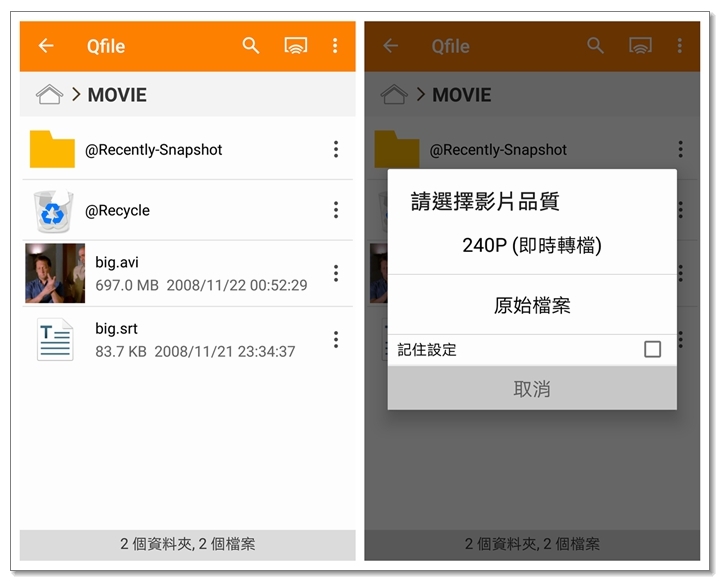
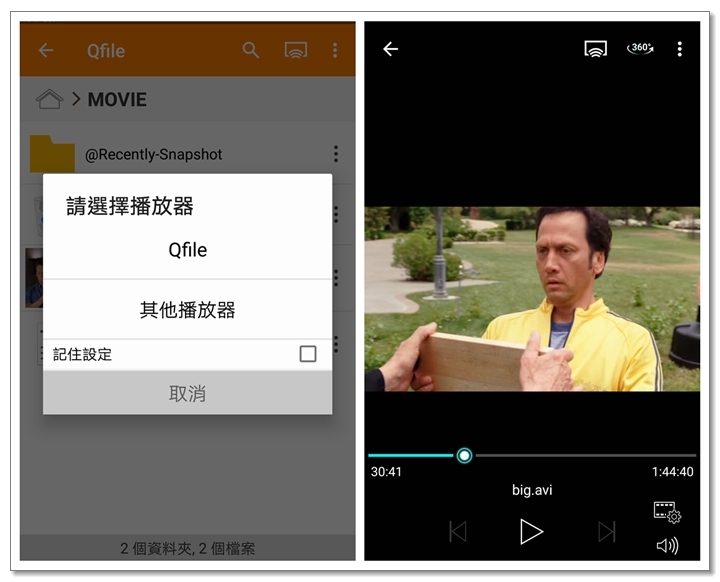
▼當然,你也可以很方便瀏覽NAS裡面的照片。
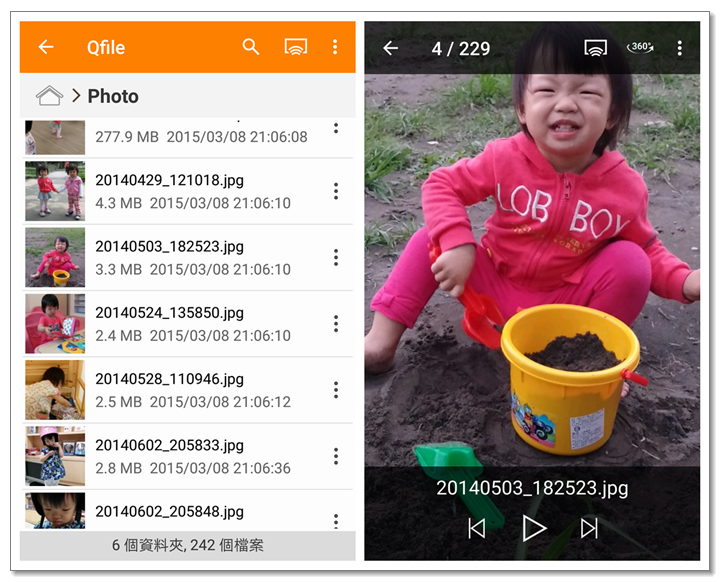
▼甚至是目前最新的360度全景照片和影片,隨著手機移動,就能切換360度不同的視角,真的太酷了。
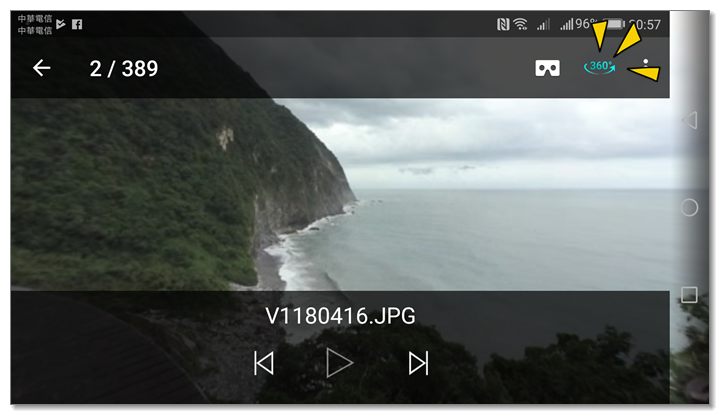
▼如果臨時想要報價給客戶,也可以馬上打開報價單查詢相關資料。
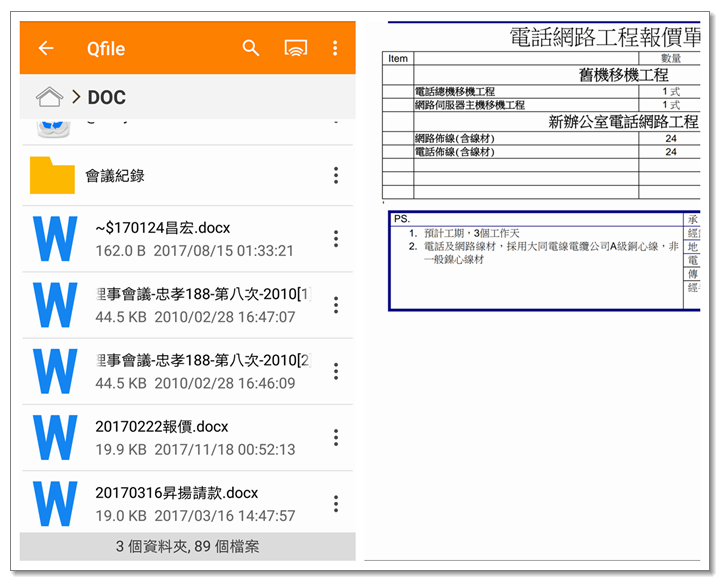
▼QFile不僅是查詢檔案而已,還可以線上即時修改,即時儲存。

▌線上即時分享
▼QFile更能夠將檔案即時傳送和分享的不同的使用者。只要點選檔案後面的更多選項,並選擇分享。
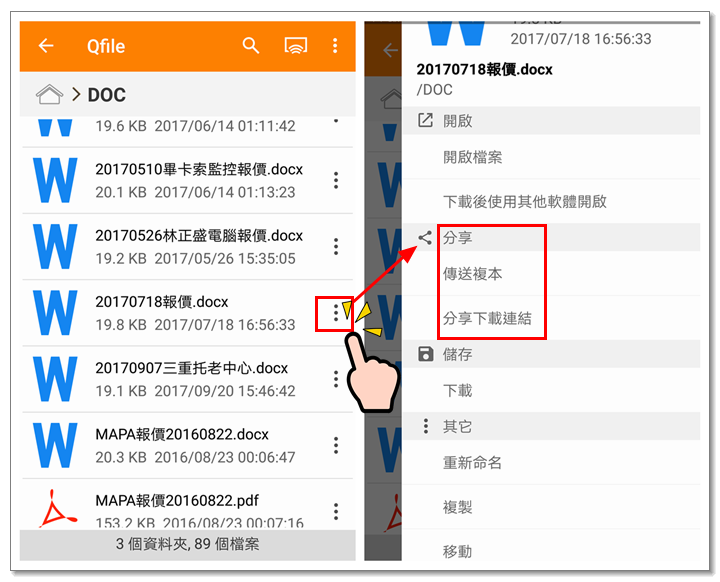
▼你可以傳送複本或是產生共享下載連結,再將這個連結透過EMAIL或是LINE通訊軟體傳出,即可將檔案傳送給對方,當對方打開聯結後,即可下載檔案了。
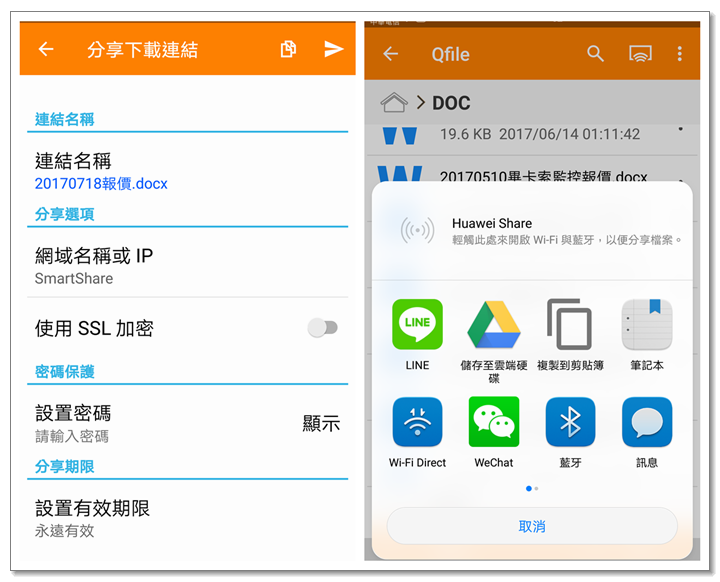
▼像是透過LINE將分享連結傳送出去。
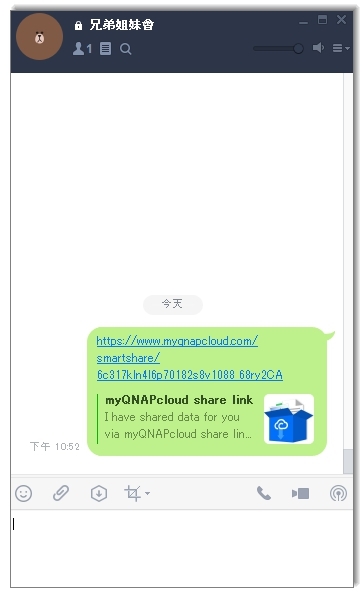
▼對方打開連結後即可下載或打開你所分享的檔案了,十分的方便!

▌自動上傳備份
▼QFile還能設定自動備份,可以幫你把手機裡面想要備份的檔案,上傳到NAS中,幫你的資料打造更安全的備份,自動上傳預設值是相片目錄。
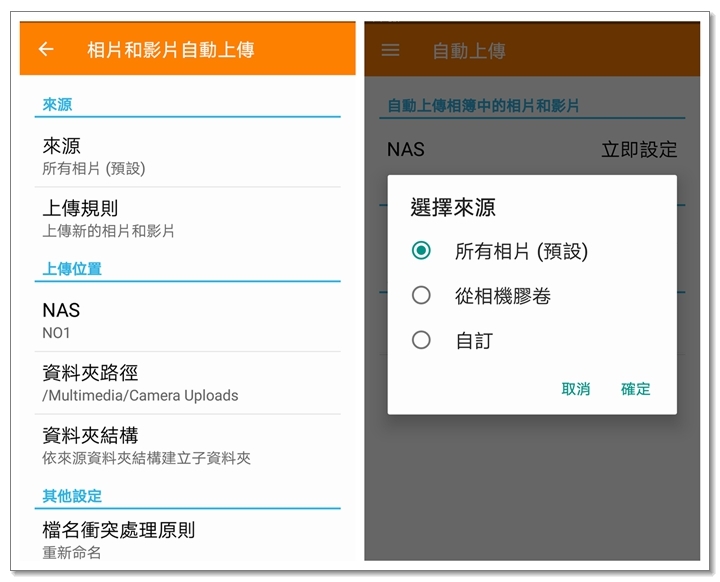
▼或是自訂不同想要上傳的目錄檔案。
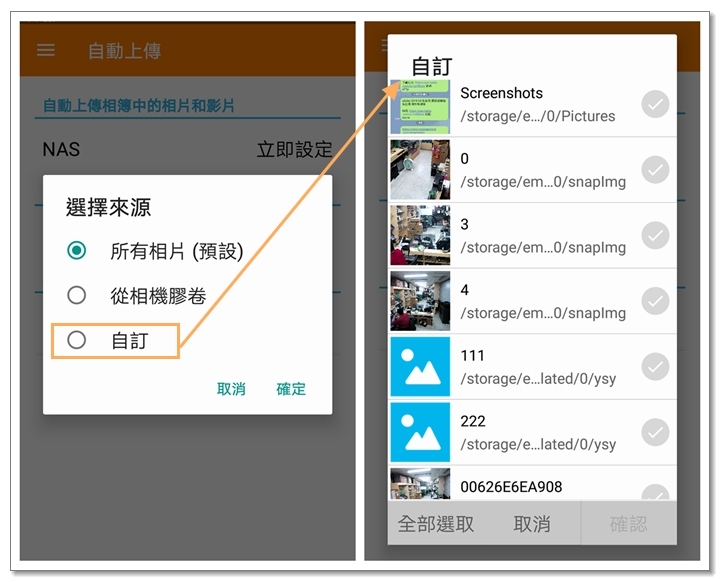
▌拍照錄影,即拍即傳,不占空間
▼而在QFile上傳功能中,還有一項很棒的功能,就是拍照錄影,即拍即傳,拍完就立即上傳到NAS硬碟中,完全不占手機空間,要是臨時遇到手機容量不夠時,這項功能就可以派上用場了。

▌實務經驗分享:Qmanager 管理QNAP NAS最佳利器

▼當出門在外時,想要遠端管理你個NAS時,這時候就必須靠Qmanager APP來幫你完成。Qmanager可以從Google Play或APPLE STORE線上應用程式商店來下載安裝。
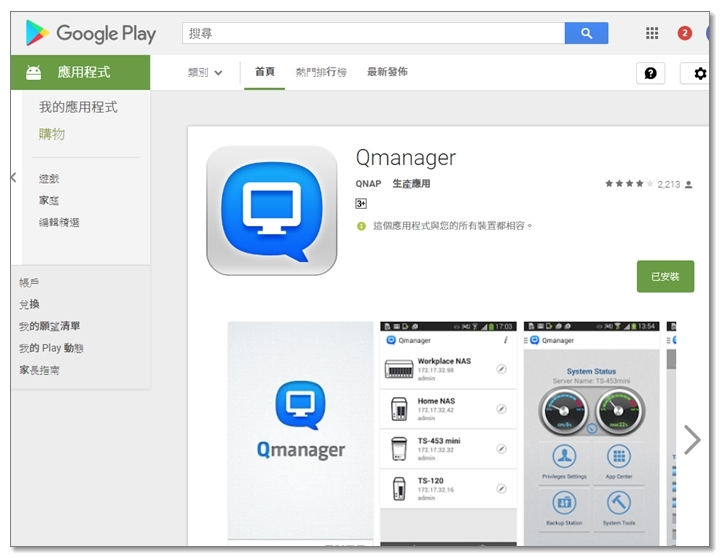
▼Qmanager 主要就是用來管理你的QNAP NAS,可以線上監控NAS各項狀況。
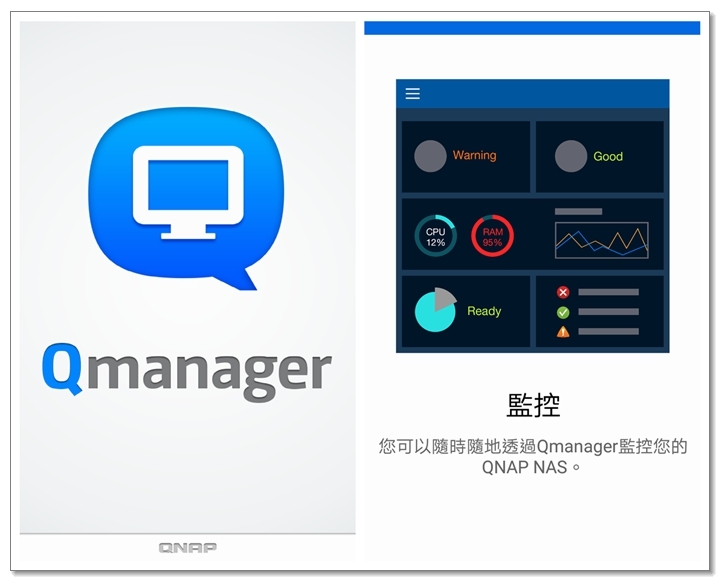
▼也可以即時了解目前上線使用者的狀態,避免被惡意入侵。
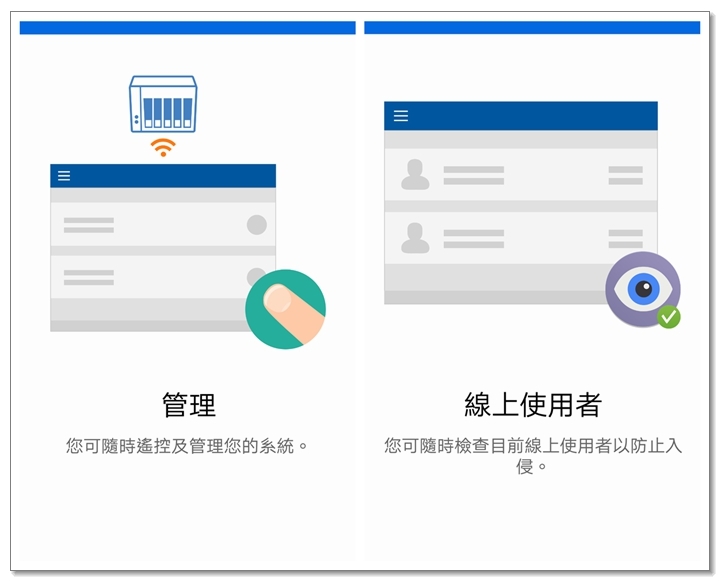
▼使用上也相當簡單,首先都是要先聯結到你的QNAP NAS中,你可以透過myQNAPcloud帳號來連結,並打上相關帳號及密碼資料。
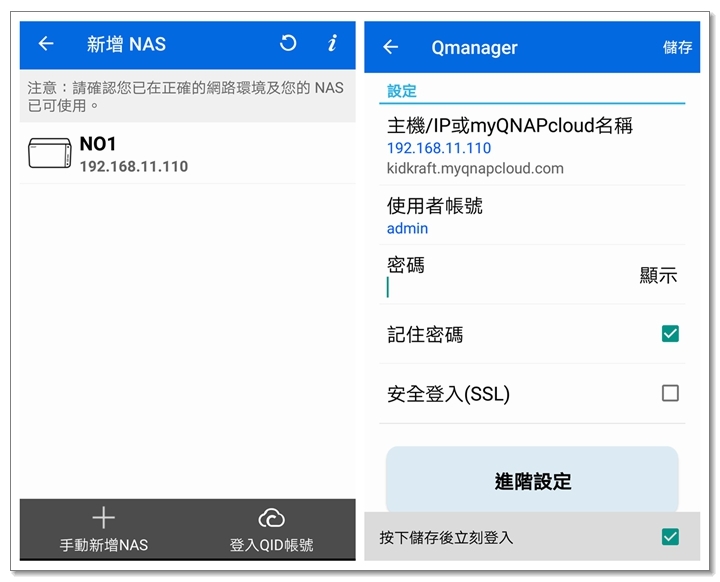
▼Qmanager的主畫面,馬上就是NAS系統的相關狀態資料,可以看到NAS運作時間,硬碟健康狀態,系統風扇轉數等等資訊。

▌詳細的監控資訊
▼在Qmanager裡面,你可以馬上獲知你的NAS各項詳細的資訊,點選左上功能表中的資源監控,就可以進入瀏覽。
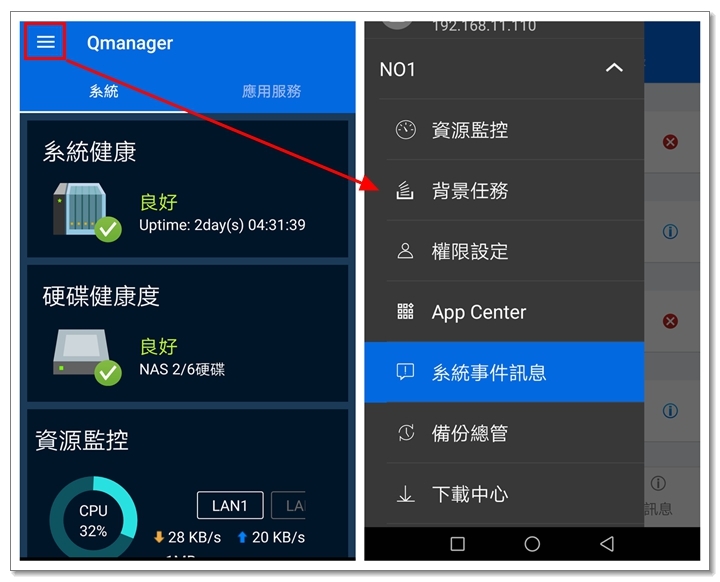
▼像是系統資源狀態,CPU運作耗能。
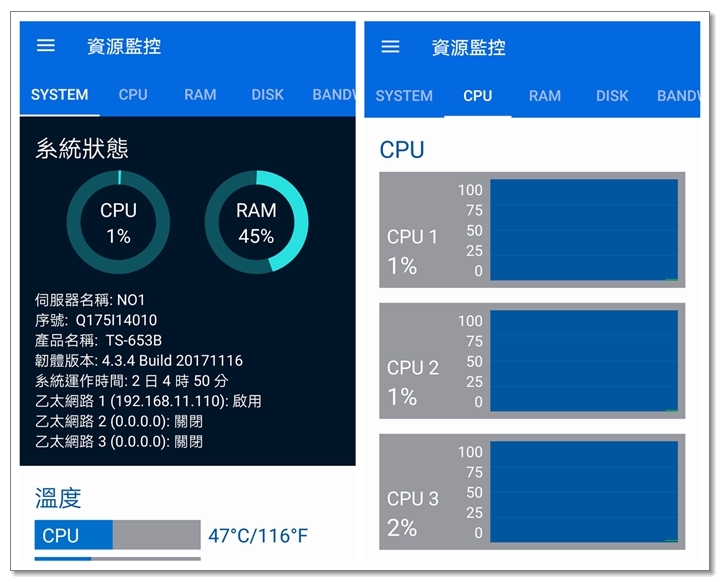
▼記憶體使用狀況,硬碟儲存持目前使用的容量空間多寡?
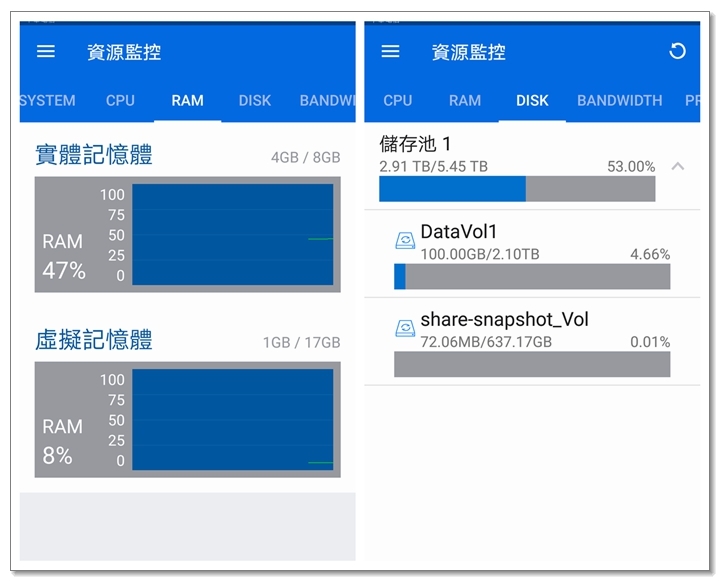
▼還有網路頻寬是否被占用,以及NAS目前背後運作的程式。
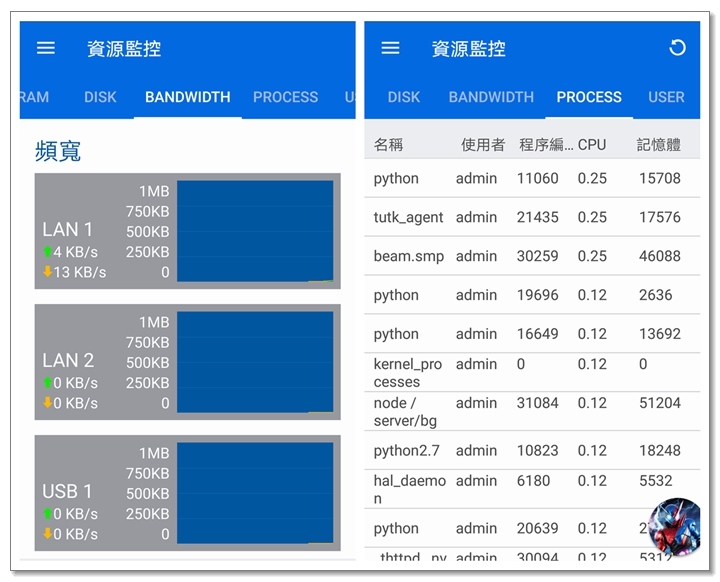
▼而且還可以馬上得知目前連線使用者為何,是否有被入侵?都可以在這裡找到資訊。
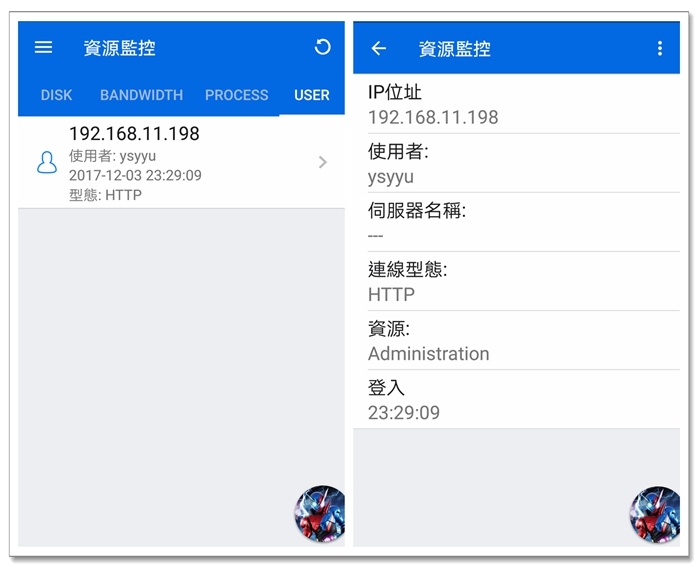
▌系統事件資訊
▼而要查看NAS系統是否曾經運作出問題,還可以點選系統事件資訊來查看相關的資料。
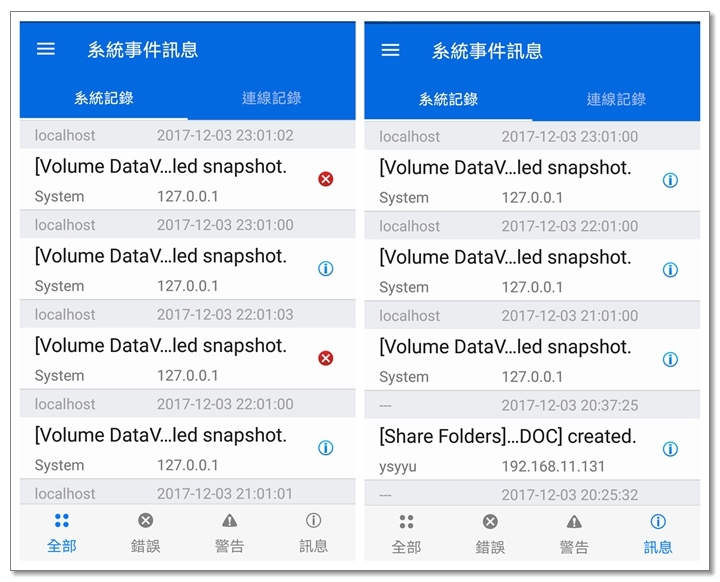
▌實務經驗分享:Qsirch 酷先生,搜尋資料快又酷

▼相信在每天忙碌的上班生活中,總要面對一堆的檔案和報告文件,即使有了NAS來做資料的儲存和統整外,該找的文件過程還是一樣跑不掉。尤其資料一旦通通匯合進NAS後,資料量勢必會越來越多,伴隨而來的是在尋找特定檔案時會花費更多時間,要如何快速找到想要的文件,這個可是一個難題了!!

▼在QNAP NAS身上,這個可不是難事了,QNAP推出獨家 Qsirch (酷先生) 搜尋工具,可以提供強大的全文檢索功能讓使用者簡單、快速地搜尋 QNAP NAS 上的檔案。使用者只要透過簡單的關鍵字搜尋,就可以在大量的儲存資料中迅速找到想要的檔案,有效增進工作上的效率。
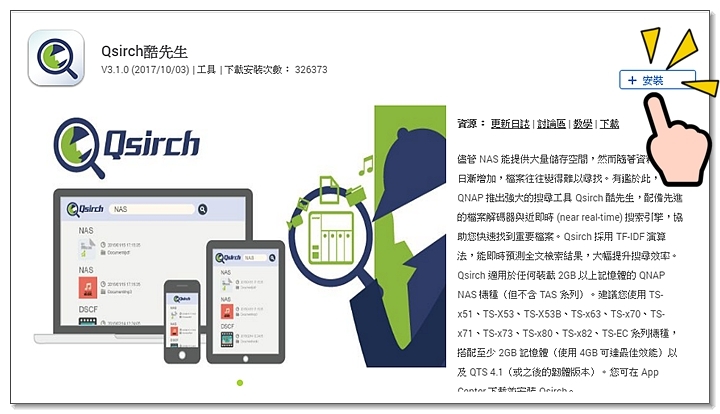
▼要啟動Qsirch 酷先生功能,只要在APP CENTER中,找到這個Qsirch 酷先生 APP軟體,點選下載並安裝後,即可使用了。

▌Qsirch 酷先生特色功能重點看
Qsirch 強大的近即時 (Near Real-time) 檢索引擎,支援「邊打字邊顯示搜尋結果」功能,不僅增加搜尋速度,也更容易命中搜尋的檔案。使用者還可選擇類別,如常用的音樂、影片、照片、文件等檔案,縮小搜尋範圍;多樣化的搜尋條件包含檔案內文、檔名、後設資料 (metadata)、修改日期等等。Qsirch 更以縮圖、前後文摘要、關鍵字標註等預覽方式友善顯示搜尋結果,使用者在開啟檔案前就能預先檢閱必要資訊,輕鬆完成搜尋。此外,Qsirch 不只盡責地完成每一次搜尋,曾經搜尋過的紀錄也會自動匯集,並成為下一次搜尋的智慧建議,讓搜尋越用越有效率。 Qsirch 搜尋機制與 QTS 作業系統使用一致的資料存取權限,讓每個使用者僅能搜尋到有權存取的檔案。系統管理者還可依需求彈性移除予 Qsirch 搜尋的共用資料夾,保護資料安全,或是排除備份資料夾,避免資源浪費在搜索過去的備份資料,而將資源集中在最新資訊上。
▌Qsirch 酷先生,簡潔易辨識界面,檔案分佈一目了然
Qsirch 酷先生的顯示介面功能非常簡潔,也容易辨識,讓檔案分佈一目了然,他提供了三種排序,讓你可依檔案類型、修改日期、檔案大小來排序,增加檔案搜尋的速度。 ▼以檔案類型排序,可以快速分類出像是圖片檔或是影片檔...等等,而上方還會顯示目前各檔案類型所占的比例,檔案分佈一目了然!!
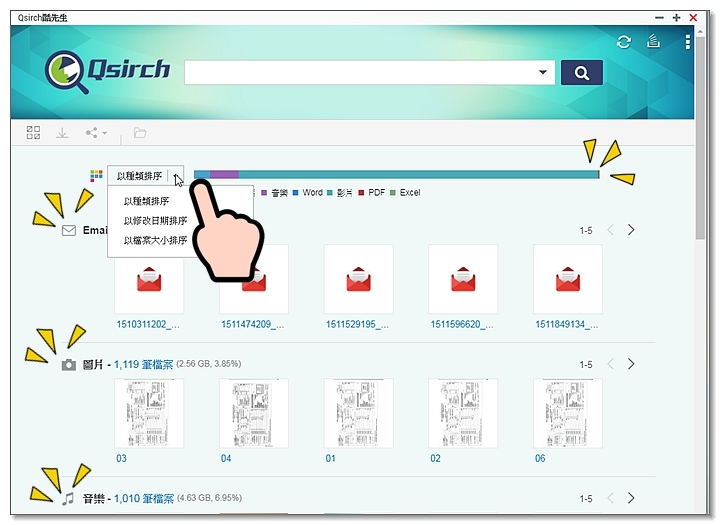
▼以檔案修改日期排序,可以快速分列出,各檔案修改的期間,也可以幫助使用者快速找到檔案。

▼以檔案大小排序,同樣也可以讓你找到預期的目標檔案,加速檔案搜尋的速度。

▌高效快速分類搜尋,輸入中即開始搜尋
Qsirch 酷先生提供全方位資料搜索,同時支援 6000 種以上的檔案類型搜尋,以及30種以上篩選條件。包含:檔案名稱、後設資料 (檔名、作者、EXIF、IPTC、XMP 等)、內容、修改日期及資料路徑。
▼當點進Qsirch 酷先生上方的搜尋列時,就會顯示想要搜尋的檔案類型,可以加速搜尋的速度。
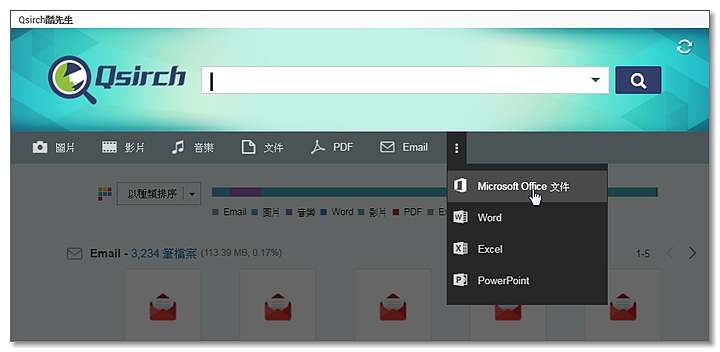
▼而且Qsirch 酷先生,可以在輸入中即開始搜尋,就像GOOGLE搜尋一樣,邊打字並立即顯示相關搜尋的檔案,大大加速搜尋的效率。
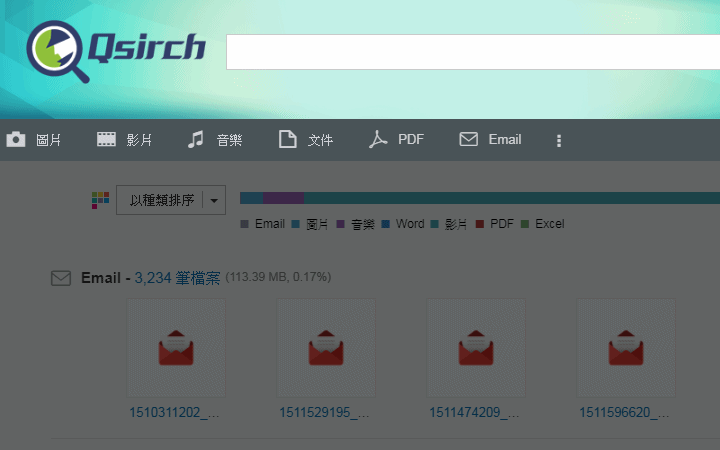
▼而且還可以點選進階搜尋條件,加進相關的關鍵字或是搜尋條件,可以更快速幫你找到想要的檔案。
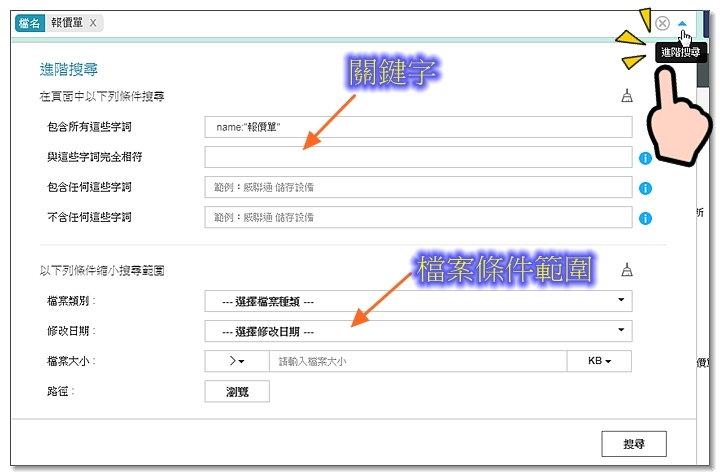
▼當找到相關的檔案後,就會表列或是以縮圖像方式顯示,而且支援預覽圖片、影片及 PDF 檔案縮圖,優化整體瀏覽經驗。您亦可切換到表列模式,以獲得更詳細的搜尋結果總覽資訊。一目了然,相當快速方便。

▌快速檔案篩選器
▼當搜尋到檔案後,往往資料還是一堆,這時候Qsirch 酷先生還有提供篩選器,讓使用者更進一步挑選適合條件的檔案,像是依照日期或是檔案大小等等條件來篩選。
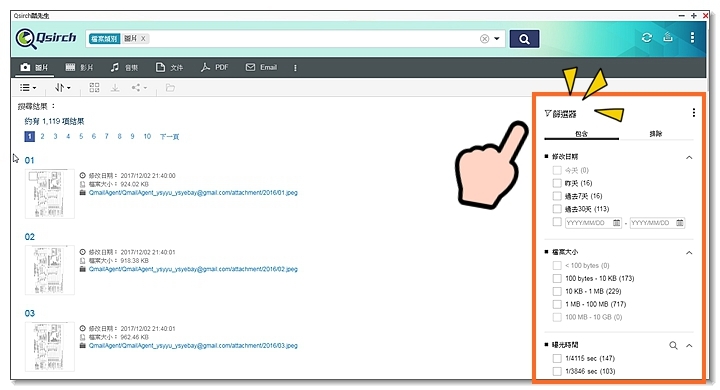
▼而篩選器還會依照檔案不同,而有不同的條件可以篩選,像是照片,就會有光圈,曝光時間等等,而音樂MP3,就會有專輯等過濾篩選條件。

▌智能推薦相關檔案
▼當點選搜尋的檔案,Qsirch 酷先生還會智能推薦相關檔案供你參考,也進一步縮短檔案查找的時間。

▌輕鬆分享,雲端即時預覽
▼當搜尋到檔案後,不僅可以即時在雲端即時預覽,輕鬆分享連結整合雲端預覽器 Google Docs、Office Online,同時也可以同步分享給其他使用者。
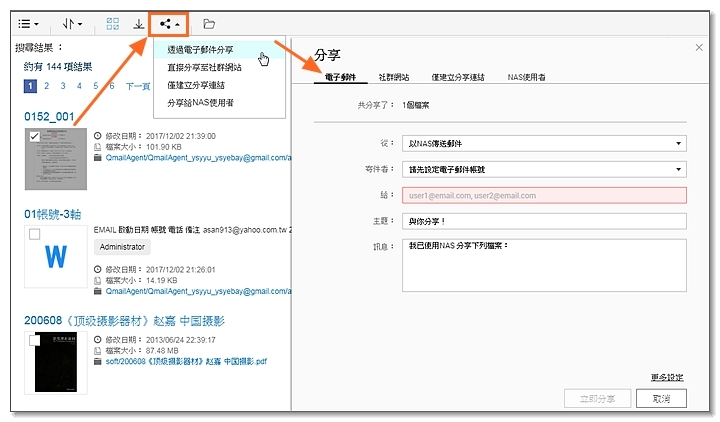
▼你可以透過電子郵建、社交網路平台、建立分享連結、分享給其他 NAS 使用者,同步傳送資料分享給其他使用者。

▌歷史資料搜尋
▼Qsirch 酷先生還會自動記錄你輸入過的關鍵字和搜尋需求,只要點選右上的更多功能裡的歷史記錄,就可以加速未來搜尋速度。
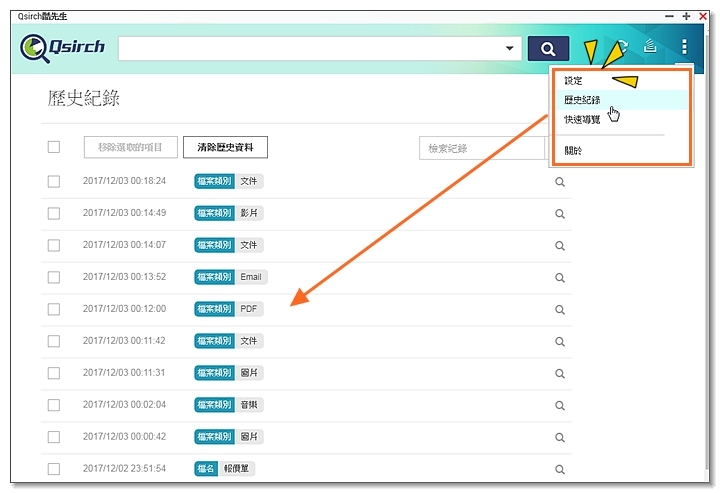
▌支援搜尋郵件與聯絡人資訊
▼ Qsirch還可以搜尋透過 QmailAgent 集中儲存於 QNAP NAS 的所有 .eml 格式郵件,找到內容符合關鍵字的郵件,而且還可以直接點選QmailAgent,來打開郵件內容。
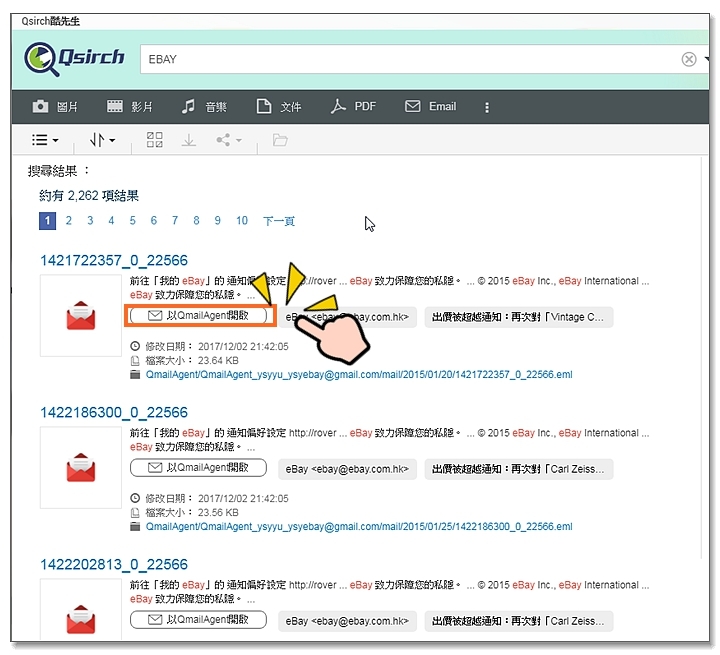
▼所以,你可以輕鬆回覆、轉寄,或撰寫新郵件,另外亦可透過 Qcontactz 找到聯絡人資訊。
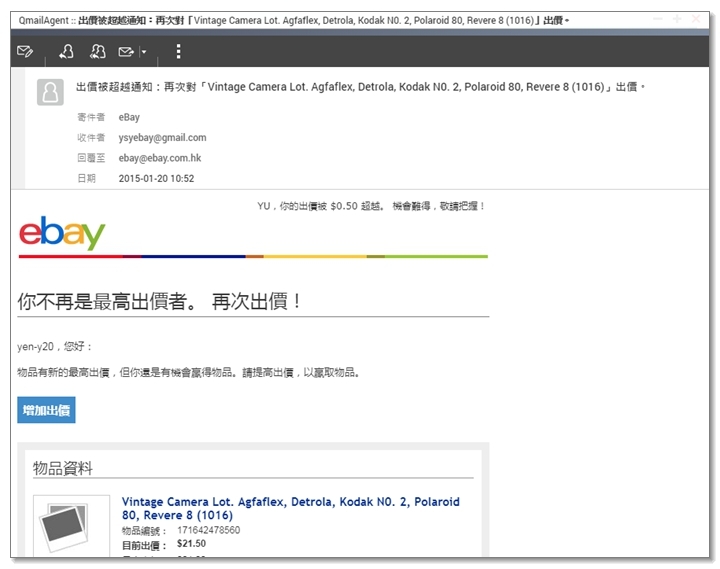
▌Qsirch 小幫手,出門在外也可以搜尋NAS檔案
專為 Chrome™ 與 Filefox® 瀏覽器開發的外掛程式「Qsirch小幫手」,讓您在瀏覽網頁時,也可隨時搜尋 NAS 上的檔案。
▼Qsirch的方便好用,不僅僅在NAS上而已,QNAP還推出了Qsirch小幫手,它是專為 Chrome與 Filefox 瀏覽器開發的外掛程式,讓你即使身在公司外或是出國,也可隨時搜尋公司或是家中 NAS 上的檔案。 只要透過GOOGLE的擴充功能,即可下載到「Qsirch小幫手」。
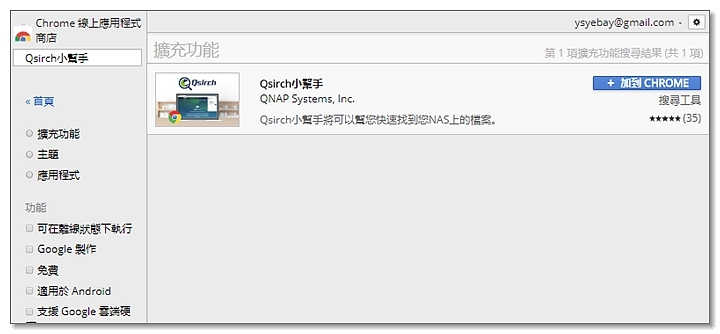
▼成功安裝完後,即可在工具列上看到Qsirch小幫手的放大鏡搜尋圖示,使用時,點選這個圖示,即可進行NAS檔案搜尋。
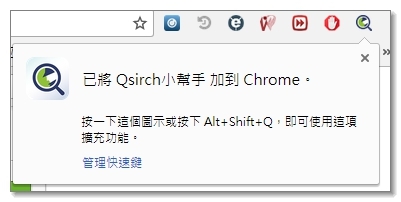
▼第一次使用時,必須連線到你的NAS主機上,透過myQNAPcloud ID設定,填入相關資料及帳號密碼後,可以很快連結到你的NAS主機。
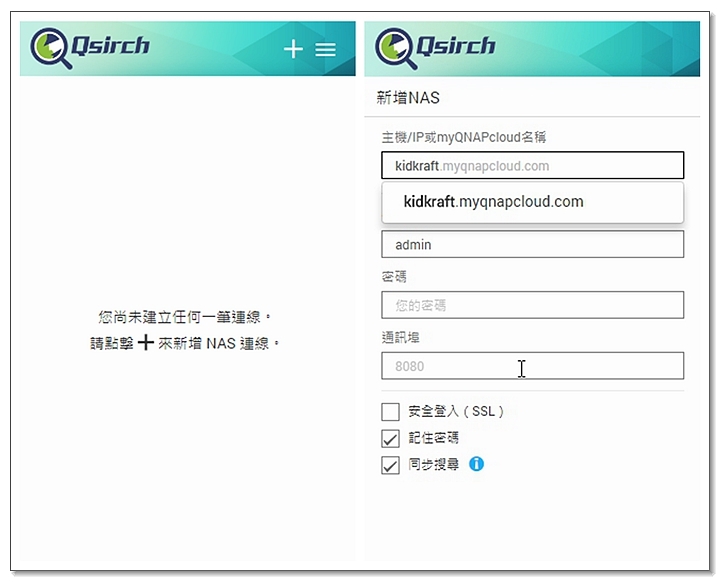
▼使用方式也很簡單,KEYIN關鍵字後,按下搜尋,就會馬上顯示出你所要的檔案。

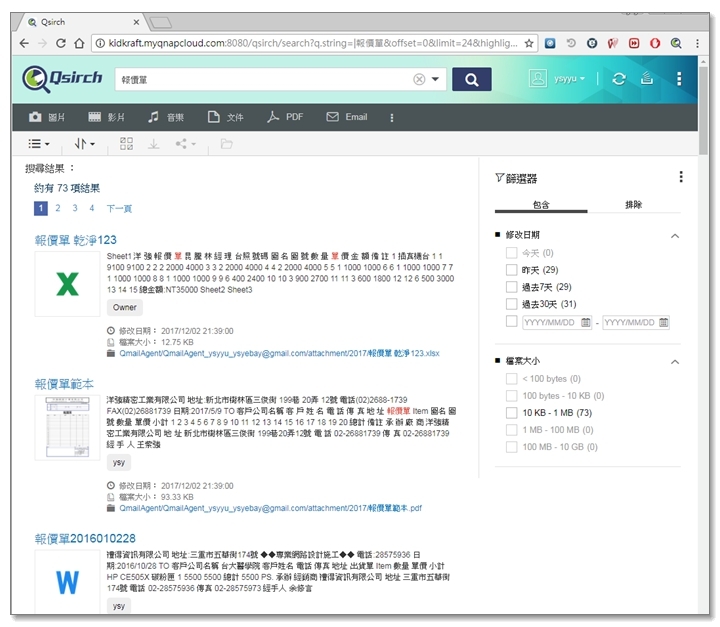

你是否想過,在炎炎夏日裡進辦公室或回到家前,就有人幫你打開冷氣,一進門就能享受清爽的涼風嗎?
想要在家中安裝自動小夜燈來幫助老人家夜間的照明?
或是
出門在外,擔心居家安全,如果有一個智能裝置,能通知你家中的一舉一動,那該多好??
這種如科幻電影中,彷彿是未來家居才有的情境,其實已經出現在現實生活了!! 宜優科技知道大家想要的便利生活,推出EQL智能小管家及一系列智能家電,透過簡單、易用、方便、自動,快速幫你建立起理想中的智能家中生活,讓這個夢想化為實際,讓你我馬上就能享受這智慧生活所帶來的便利。
▌EQL Ripple 智能家居

▼這次來介紹的就是宜優科技EQL智能居家家電產品,說到宜優科技這家公司,可說相當年輕,他們是2016年成立的台灣新創公司,不過裡面的團隊可說都具有數十年科技業經驗的設計製造人才所組成,宜優科技的經營團隊與研發人員,擁有與一線大廠,如蘋果(Apple)、谷歌(Google)、亞馬遜(Amazon)、臉書(Facebook)、戴爾(Dell)、惠普(HP)、聯想(Lenovo)等,平均20年以上的設計合作經驗,產品涵蓋智慧型手機、筆記型電腦、與智慧穿戴式裝置等,而EQL口號正代表 Enjoy Quality Life with EQL! 另外,它們合作生產的製造商可來頭不小,就是知名的廣達電腦,所以,你可以細心發現無論是在設計或是產品品質上,EQL的產品真的都有一流的水準!!

http://www.eql.com.tw/ EQL官網
▼這套EQL智能居家家電產品,它是由各個不同功能的產品所組成,每個都有其專屬角色功能。 
▼所以在介紹之前,先來看一下這張關係圖,了解每個產品所扮演的功能角色。 就像章魚一樣,中心控制中樞就是"EQL智能小管家",負責將底下的各個子產品連接起來,所以要是沒有EQL智能小管家,那麼整個智能居家環境就無法運作。

▌EQL 智能小管家

▼EQL智能小管家,它的包裝配色設計相當好看,採用白色+淺藍紫的配色看起來相當舒服,而且也滿能呼應雲端物聯網的概念,如同前面提到,EQL智能小管家的重要角色,就是將EQL的智能家電產品、居家安全、健康照護等產品,予以串聯起來,這其實也是物聯網觀念啊!

▼這個就是EQL智能小管家,近似圓形的形狀,相當討喜。EQL智能小管家可不是浪的虛名,小小身軀內有溫溼度感測器,可以即時掌握環境溫濕度資訊,還有內建紅外線、藍芽、wifi模組提供連接傳輸使用,另外,還支援了紅外線發射控制,可以讓傳統家電(空調、電扇、電視)搖身一變成升級成智能家電。

▼EQL智能小管家的LED燈號,提供不同意義,像是藍燈亮代表接上電源、進入裝置控制畫面與重設裝置,綠燈亮代表手機操作中,綠燈閃爍則是代表配對中,黃燈閃爍代表韌體升級中,而紅燈閃爍代表失去網路連線。

▌主要特色:
▼由此可看到,EQL智能小管家主要特色還真不少,像是24小時隨時隨地皆可控制,與家人共同分享、即時監控溫濕度、追蹤歷史紀錄、自訂排程、智能情境、互相連動..等等!!
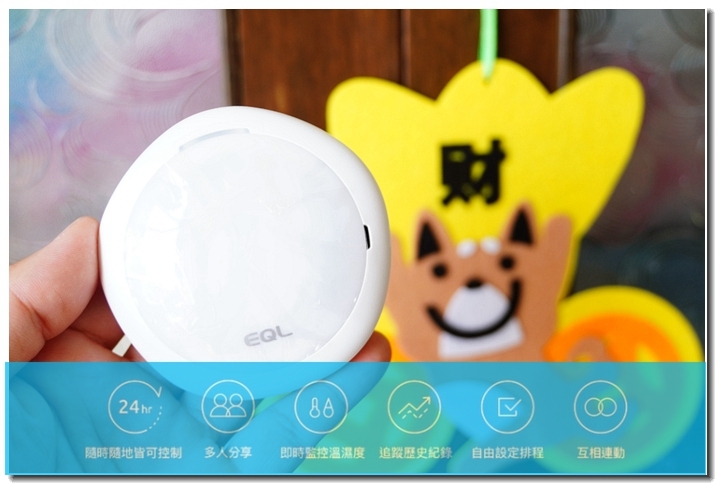
▼背面的EQL智能小管家,有一隱藏的RESET孔,可以提供還原初始值使用,另外腳墊也可拆下,變成壁掛孔,可以掛附在牆壁。

▼EQL智能小管家採用一般標準的microUSB接頭來提供電源。

▼而電源變壓器,型號為PA-1050-39,也是國內大廠LITEON公司製造,100-240V全電壓設計,可輸出5.2V 1A,而且也經過UL等安規認證。

▼整個EQL智能小管家配上電線和差座的組合圖。

▌體積輕小
▼EQL智能小管家體積非常輕小,尺寸約為8X8X3公分,重量約僅68克,而且造型設計也相當時尚,擺放在家中也都不會有突兀感。

▌使用限制
▼一個EQL智能小管家可控制18組的智能周邊產品,而一個環境則可以安裝多顆EQL智能小管家,所以如果你要控制的智能智能周邊產品多的時候,或是因距離導致藍芽連結訊號太弱時,就需要考慮建置多組的EQL智能小管家。

▌EQL智能小管家 APP

▼雖然EQL智能小管家在智能居家中,扮演著中樞控制,但還有一個最重要的搭配就是EQL智能小管家 APP軟體,也就是使用者直接面對的操控介面,就是使用手機或平板,透過智能小管家 APP來去控制整個EQL智能小管家,甚至整個智能居家的功能。 智能小管家App可以在Android與APPLE IOS的商店中免費下載安裝。

智能小管家App可以在Android與APPLE IOS的商店中免費下載安裝。


▌手機連結EQL智能小管家
▼當安裝好智能小管家App後,我們就要來進行APP和EQL智能小管家間的連線。

▼EQL智能小管家一定需要區域無線網路環境,所以家中一定要安裝好無線路由器才行,同時手機也要打開藍芽功能,才能和EQL智能小管家連結。

▼第一次使用智能小管家App,由於會透過EQL雲端伺服器來進行連結,所以先要來註冊一組帳號,後續才能正常來使用喔!
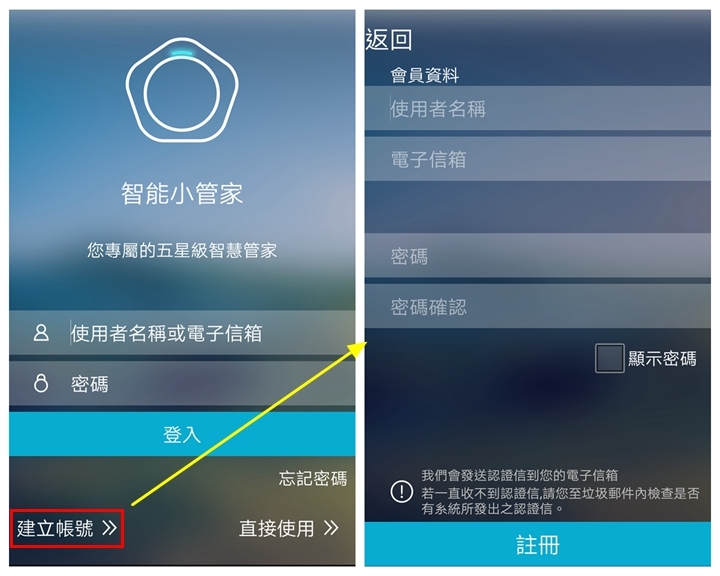
▼註冊完成後,就可以正常登入到使用介面了,第一次使用,整個畫面都是空的,所以第一步,就是要來新增一個你的EQL智能小管家,點選中間的+號,來進行搜尋,同時畫面也會提示你該注意的事項,缺一步都不行喔!!
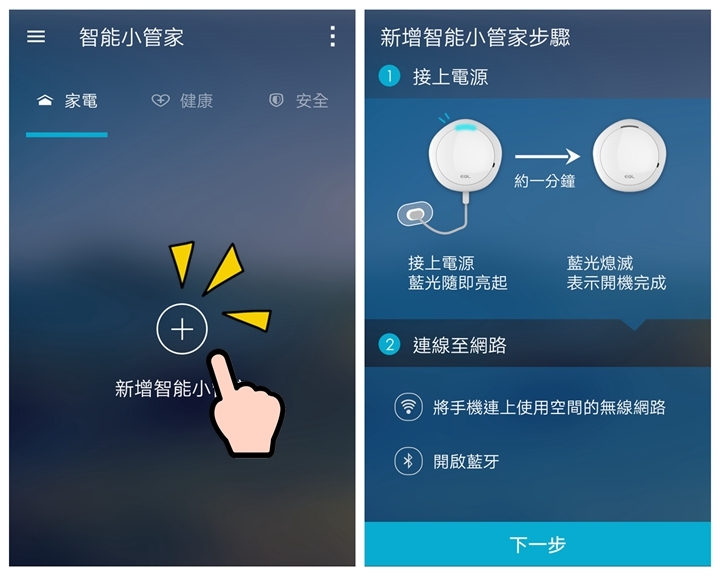
▼很順利智能小管家App就馬上找到我目前手上這一台EQL智能小管家,若無法連接成功,請檢查一下手機是否連上區域的Wi-Fi,還有是否智能小管家沒接上電源?

▼接下來,要提供目前區域WIFI的名稱和密碼,這樣EQL智能小管家才能順利連接到網路。
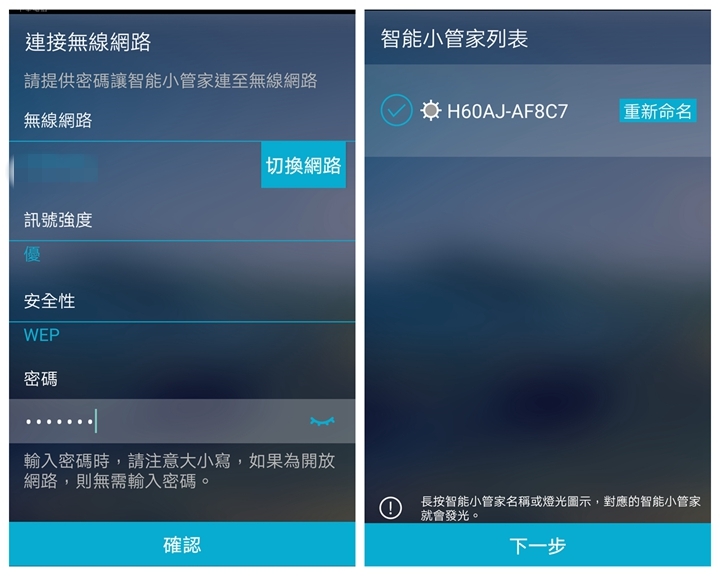
▼如果你有注意到,你會發現搜尋找到的智能小管家,它是一組亂碼組成的名稱,所以你可以透過重新命名的方式,幫你的智能小管家重新取個響亮的名字,所以"tesla"就這麼誕生在我的智能家居中,這時在主畫面上,就會出現你的智能小管家,同時也會立即傳來目前的環境的溫/濕度數值,到此我們就可以即將來進行下一步,打造個人化的智能居家了。
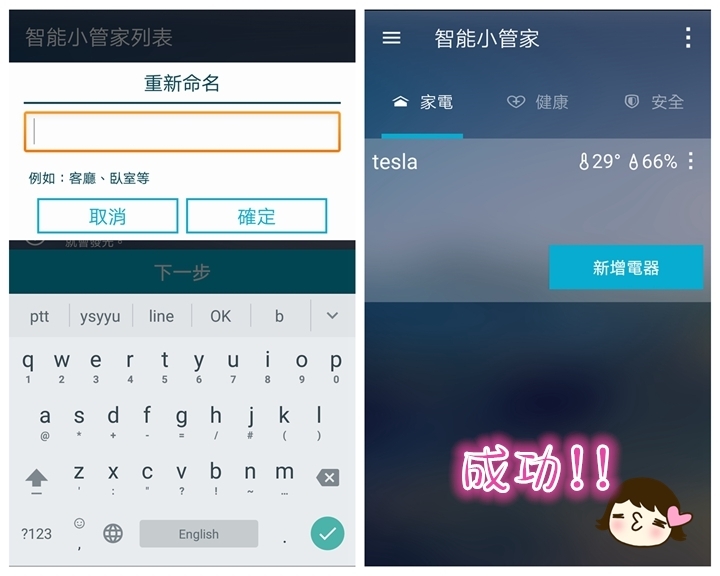
▌打造智能居家

▼在打造完美智能居家前,先來看一下筆者目前的居家裝潢,由於EQL智能小管家是需要透過WIFI和藍芽訊號,進行連結和資料傳輸,所以布置EQL智能小管家的位置就要儘量置中,以求得最好訊號效果。

▌EQL智能燈泡

▼EQL智能燈泡,屬於EQL智能家電產品的一環,它具有一鍵遠端可控制燈光開關,出門在外再也不怕忘記關燈,而且可調整1%-100%亮度,並自動記憶調整亮度,另外支援排程設定,可自訂燈光開關時間與明亮。透過1個智能小管家,可同步控制3個燈泡。

▼EQL智能燈泡,除了具備調光、節能,還可以群組控制外,它有黃白光兩種規格,光通量 800lm (白光) / 720lm (黃光),色溫 5700K (白光) / 3000K (黃光) ,功率大約10W。

▼EQL智能燈泡採用最新LED發光晶圓,壽命可長達25000小時。

▼採用常規的E27接頭,也是家庭燈具常見的規格,不怕無法安裝!

▌EQL智能小管家 APP連結智能燈泡
▼接下來就要來智能燈泡和EQL智能小管家相連結了。 手機打開智能小管家 APP軟體,由於智能燈泡屬於EQL家電產品,所以選擇家電項目,點選新增電器,在電器項目中可見到智能燈泡,直接點選來進行連結。

▼安裝前先將開關關閉,在插上智能燈泡。

▼當打開電源時,你會見到智能燈泡開始閃爍,表示智能燈泡準備就緒。

▼短暫搜尋後,EQL智能小管家 APP 就可以連結到智能燈泡了,另外可以看到一個EQL智能小管家最多可控制3顆智能燈泡。

▼同樣,你也可以幫你的智能燈泡取個好記得名稱,像是書房燈,檯燈..等等,當成功完成連結後,就會出現在智能小管家 APP中。

▼當透過手機遙控點亮燈泡的那一瞬間,內心真的激動萬分,傑克~~這太神奇了!!!

▼除了可遠端開關燈泡外,還可以透過EQL智能小管家 APP進行1%-100%的亮度調節。


▌EQL智能燈泡的情境模式
▼遠端控制,說真的還不太算完美的智能,如果搭配上EQL另一個裝置動作感應器,這樣就可以發揮意想不到的功能!!

▼在EQL智能小管家 APP裡面,有一個情境模式!裡面有多種情境功能可以選擇。

▼像是動作感應器+智能燈泡就可以設定成,當觸發了動作感應器,馬上將智能燈泡打開,同時還可以設定開幾分鐘,或是燈泡亮度為多少!

▼看以下的動畫影片,你就知道它有多便利了!!因為我把它設成,一靠近,就馬上打開電燈,方便閱讀,這時是真正的智能家居啊!!

▌EQL智能插座

▼接下來,就要來看一下,同屬智能家電的智能插座了!

▼EQL智能插座可以遠端來控制插座開關,進一部控制家電,達到節省荷包的目的,同時還可依日常作息設定排程,實現居家自動化!此外,可以透過智能小管家APP 即時智慧掌控用電紀錄,讓你完整了解的目前用電狀況!

▼EQL智能插座右下角具備藍芽開關以及LED指示燈!

▼智能插座的額定負載電流,最高可達1400w,當超過1400w或15安培時,智能插座會啟動自動斷電保護功能,避免意外發生。

▌EQL智能小管家 APP連結智能插座
▼智能插座同樣也要經由手機的智能小管家 APP設定,來和EQL智能小管家連結,設定方式和智能燈泡一樣,點選新增電器,在電器項目中可見到智能插座,直接點選來進行連結。

▼按照指示操作,先按壓電源開關五秒,此時LED會閃爍,進入藍芽配對模式。

▼很快就會完成連結設定,EQL的產品設定可說非常簡單,我想每個人都能夠輕鬆上手。

▼當然,配對成功後,你也可以為你的插座取個好聽的名字。

▌遠端開關、時時監控用電量
▼智能插座最基本的功能就是可以進行遠端來控制插座的開與關,不用擔心出門忘記關電器,只要直接遠端來關閉即可,而且一但電器插上智能插座,還能馬上顯示電器的耗能,並可以統計使用時間,累計的使用電量等資訊。

▌智慧掌控用電紀錄
▼智能插座還能透過APP幫你紀錄完整的用電情況,像我想了解電冰箱的耗電量,所以我就把冰箱插上智能插座。

▼智能插座運行時,會亮起藍色LED指示燈!

▼透過智能插座,你可以了解到目前冰箱用電耗能,點選用電紀錄,還可以顯示每月、每周的用電紀錄。

▼EQL智能小管家 APP,還會幫你統計好整個用電時間和每天的用電量,並繪製好用電紀錄曲線圖,讓你更容易判別用電走勢。

▌智慧排程
▼透過EQL智能小管家 APP,你可以依照作息需要,設定好用電使用排程,實現更人性化的自動化生活!!

▌打造安全智能居家

除了打造智能家電功能外,EQL智能小管家還可以連結相關的感測器,來達到居家安全防護的目的,接下來我們就來看EQL的動作感測器、門窗感測器、以及震動感應器!!
▌EQL動作感測器
▼EQL動作感測器,它可以幫你即時監控動態,如果偵測到異常,就會通知你,並有歷史紀錄透過 APP 可以隨時查詢,另外它也可以與其他裝置連動達到警示防盜效果,或是設定成智能情境,自動與其他裝置連動,'向上面剛剛提到智能燈泡。

▼EQL動作感測器,體積輕小,放在隱匿處也不易被發覺。

▼它使用的是一顆ER14250電池。

▼打開背後,即可安裝電池,另外背後有一個藍芽配對孔,第一次使用時,必須用針壓住五秒,進入藍芽配對。

▌EQL智能小管家 APP連結動作感測器
▼接下來,同樣也要用手機打開EQL智能小管家 APP,來進行和動作感測器的連結,這次要注意的,要點選安全類別,就會看到有三項的裝置可以選擇,其中一個就是動作感測器了!

▼第一次使用,要進行配對,所以將動作感應器的電池蓋打開,用針刺電池槽裡的重置孔5秒,接下來正面的LED燈會閃爍,就可以進入配對模式,當成功連結後,畫面就會出現連結成功的動作感測器,方法很簡單的!!

▼當用針刺動作感應器的電池槽裡的重置孔5秒,你會看到正面的LED燈會這樣的閃爍,即是進入了配對模式。

▼當動作感測器偵測到有物體移動時,就會發出通知到你的手機上,你就可以馬上得知狀況!
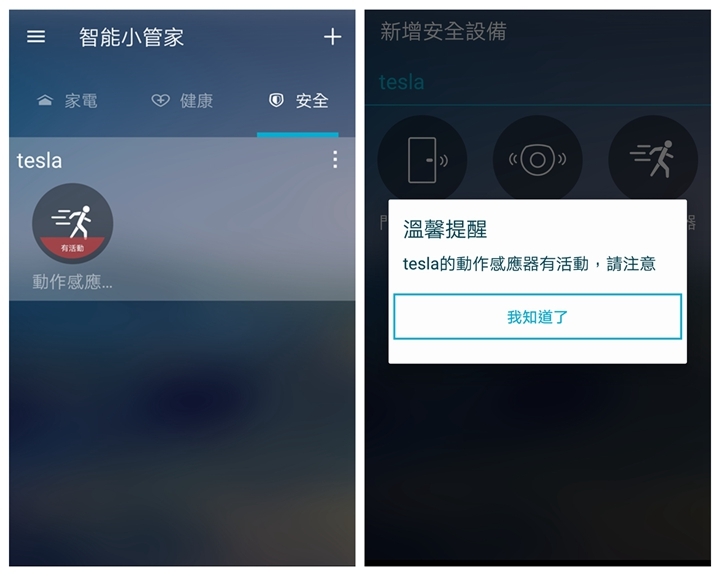
▌異常即時通知、歷史紀錄線上查
▼一但動作感應有偵測到動作發生,就會馬上顯示在手機上,讓你可以知道即時發生的狀況,同時也可以透過智能小管家APP,即時瀏覽歷史紀錄,讓你知道動作感應發生的每一分鐘。
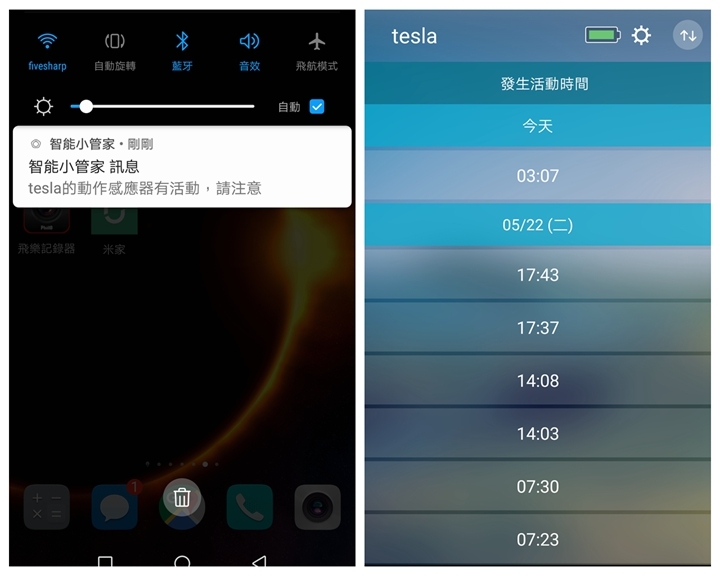
▌智能情境模式
動作感測器除了可以感測異動外,最好用的功能就是搭配其他的智能配件,達成智慧情境模式,像是放在走廊,感測到人走動時,就打開電燈,達到全自能,全自動的智能家居。 ▼先將智能燈泡裝設想要亮起的地方,例如走廊。

▼設定好智能情境中,當觸動動作感應器後,就會自動開啟智能燈泡。

▼將動作感應器擺設到所需的感應區。

▼只要有人經過,你就可以看到動作感測器紅光一亮。

▼同時也會自動開啟燈泡了,這就是EQL智能小管家帶來的方便啊!!

▌EQL振動感應器

▼EQL振動感應器,可以感應到微小震動,進而通知EQL智能小管家 APP,也可以和其他EQL智能產品產生連動反應。

▼而且它也可以記錄歷史資料與異常通知,讓APP隨時查詢,同時也可設定成智能情境,自動與其他裝置連動。

▼EQL振動感應器,體積非常輕小,大約就和50元硬幣差不多,電力是一顆CR 2032鈕扣電池。


▼從背後打開,裝進電池即可。

▌EQL智能小管家 APP連結振動感應器
▼一樣,需要透過智能小管家 APP將智能小管家和振動感應器相連結,操作方式同樣簡單。

▼按壓振動感應器中間的按鈕,也就是"EQL"字體部位五秒,藍色LED即會進入藍芽配對模式,並回持續閃爍,這時智能小管家 APP就會配對成功。

▌異常即時通知、歷史紀錄線上查
▼一但振動感應器偵測到震動發生,就會馬上顯示在手機上,讓你可以知道即時發生的狀況,同時也可以透過智能小管家APP,即時瀏覽歷史紀錄,讓你知道動作震動發生的每一分鐘。

▌應用狀況
▼振動感應器體積很小,可以很隱蔽的藏在小角落,像是放在冰箱裡。

▼這樣小朋友偷開冰箱喝飲料的狀況,你就會馬上知道。

▼當然你也可以把它擺放在珠寶盒內,或是其他重要的抽屜內。

▼一旦有人打開抽屜,你就能馬上掌握狀況了!!

▌EQL門窗感測器

▼在EQL智能家居中,另一個扮演安全防護腳色的就是這個門窗感測器。

▼門窗感測器可以幫你即時了解家中出入狀況,方便安裝於門窗、櫥櫃、保險箱等地方,不僅也有歷史紀錄與異常通知,智能小管家APP 也能隨時查詢,也可設定成智能情境,自動與其他裝置連動。

▼門窗感測器使用一顆ER14250電池。

▼門窗感測器一組是兩個部分組成,一個是感應器主體,一個則是連動的磁性體,安裝時要將有直線位置,彼此對準。

▼背面則透過魔鬼氈來吸附,只要貼黏即可,方便施工。

▼使用方式和前面的裝置一樣,也是要將智能小管家和門窗感測器進行藍芽配對。

▼使用內附的針頭,壓住配對鈕五秒,進行和智能小管家藍芽配對。

▌異常即時通知、歷史紀錄線上查
▼一但門窗感測器偵測到開/閉的動作發生,就會馬上顯示在手機上,讓你可以知道即時發生的狀況,同時也可以透過智能小管家APP,即時瀏覽歷史紀錄,讓你知道完整的紀錄狀況。
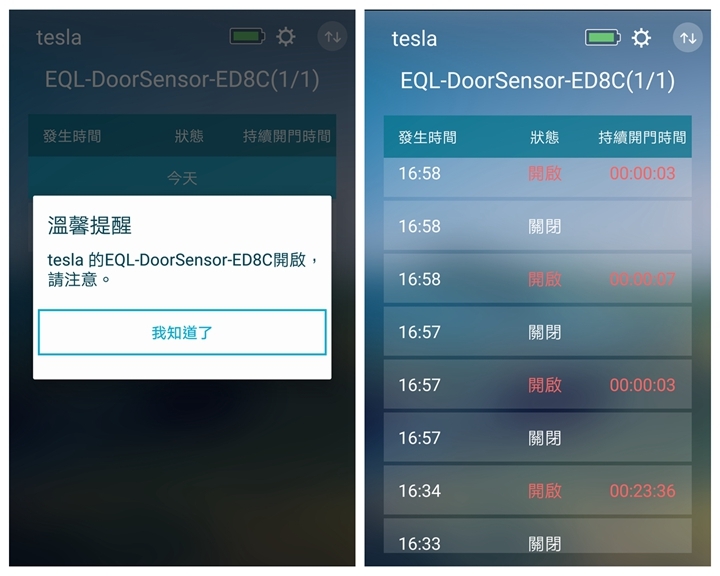
▌應用狀況
▼門窗感測器可以幫你守護家中門或窗進出打開的狀態,你可以安裝在適當的窗戶上。

▼一旦窗戶被打開入侵,你就能透過手機通知,馬上掌握情況。

▼也可以安裝在重要的保險櫃上。

▼當有人打開時,觸發了門窗感測器,馬上就能透過手機通知,讓你得知狀況,這樣就能保護你重要的資產。



▌EQL智能小管家紅外線遙控功能

▼EQL智能小管家除了和EQL自有的智能周邊產品相連接外,它還具備了紅外線遙控的功能,立馬將家中傳統電器像冷氣機、電視、電風扇...等等透過紅外線遙控的傳統電器,通通變成智能家居的一份子。

▌冷氣機
有沒有想過,在快到家中時,可以先行打開冷氣機,等到入門那一刻,即可享受到涼爽的溫度?? 透過EQL智能小管家,你就可以輕鬆達到這個目的!! ▼EQL智能小管家內建目前最多的紅外線電器品牌的遙控器資料庫,直接就能遙控家中的冷氣機。

▼像筆者家中使用的是大金冷氣,直接搜尋遙控器的型號,馬上就能找到相對應的遙控器資料。

▼透過智能小管家APP,你可以直接遠端打開或關閉冷氣機,或是切換冷氣、除溼等功能,也可以直接設定冷房溫度,就像正常的遙控器一樣。

▼輕輕鬆鬆啟動了冷氣機,讓傳統電器也能納入智能家中的一部分。

▼此外,更直接提供排程設定,設定想要開啟冷氣的時間及溫度,達成智能家中完全自動化的環境。

▌電風扇-遙控器學習功能
▼電風扇可說是最普遍的電器之一,品牌種類眾多,這時候智能小管家裡的資料庫可能就沒有相關的遙控器資料了!!

▼即使像是SAMPO這麼大的牌子,但是還是找不到筆者家中同型號的遙控器。

▼如果都沒有同型號的遙控器可以選擇,那麼智能小管家還提供了遙控器學習功能,透過複製遙控器紅外線頻率的方法,同樣也能複製自訂出一支遙控器!!
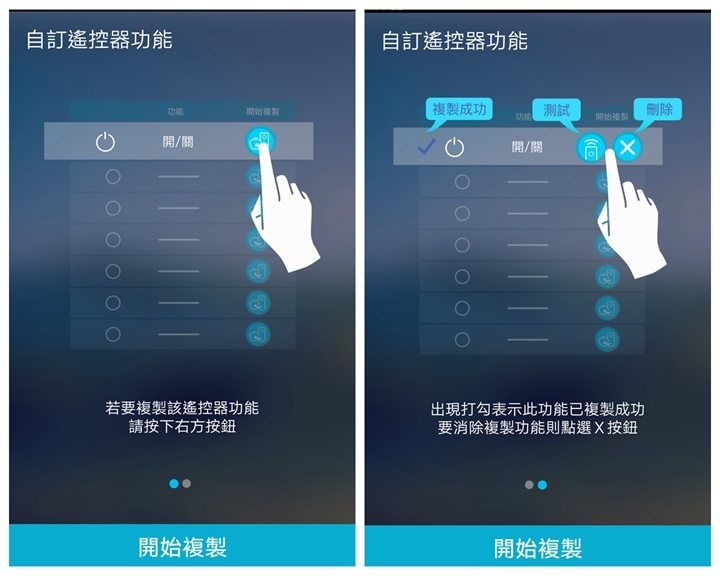
▼方法也很簡單,照著APP提示,將遙控器對準智能小管家正上方的位置,按壓相關按鍵。

▼如"開"這個鍵,按壓一下遙控器的開,這時APP就會自動複製相關的資訊。

▼等到一切設定好了,你就可以設定好一支新的遙控器了!!
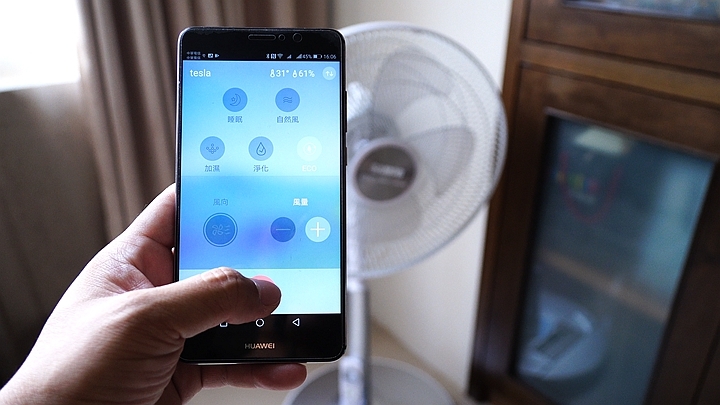
▼到底EQL智能小管家如何透過學習來遙控電風扇,來看一下這一段影片吧!!
影片網址: https://youtu.be/IWWZR0CQYVI
▌心得

這次使用了EQL智能小管家,整個體驗過程真的讓人很驚艷,原來智能居家就是這麼簡單和方便。 在操作上來說,EQL智能小管家的連接和設定都很簡單,順著APP指示很快就能和周邊產品配對成功,操作障礙可說是降到最低,相信對一般人來說幾乎可以馬上就能上手。 智能插座顛覆了以往對插座功能的既有認知,沒想到還可以透過插座,馬上就能了解電器的耗能,讓你知道目前電器的用電量,真的很方便。不過我建議能加上"電費的計算",因為一般人對"幾瓦""幾W"真的有點無感,但是套上電價後,馬上就能感受不同,甚至可以幫你預估未來要付出的電費,這樣就能讓使用者設定用電多少費用後,就停止使用,以免荷包大失血!!
情境模式也是很有意思的功能,透過EQL其他的智能配件,就能搭配不同使用狀況,達到多智能、多自動化的居家環境,實在是相當棒的體驗,不過情境模式裡的狀況好像都是官方設定好的狀況,少了"自訂"這個選項,也讓使用者不能隨意搭配想要的情境功能。像是智能小管家本身就內建有溫濕度計功能,我想設定濕度高於60%時就能自動啟動除濕機,這樣的功能智能情境就沒有,實在有點浪費這個溫溼度功能,沒有效能最大化。
還有,溫度計應該也要可以獨立設定情境功能,像是溫度高於80度或是90度時,發出通知警告,因為可能家中失火了!!!
另外,智能小管家,必須依靠WIFI和藍芽訊號,建議可以配套類似加強收訊的高功率天線組,以加強WIFI、藍芽收訊能力,而且APP裡面,應該也可以提供WIFI或是藍芽收訊狀況%百分比的資訊,讓使用者更可以了解擺放的位置,訊號如何! 在居家安全防護上,目前有震動感應器、動作感應器、門窗感測器,這些是屬於比較被動防護,如果出門在外遇到狀況通知時,有可能一時無法了解家中裝況,建議應該搭配IP網路攝影機,可以立即傳送影像,甚至提示撥打警局電話,建構更完整的安全防護。
而另一個令人相當滿意的就是紅外線學習的功能,真的很棒,它能讓家中一般傳統的設備也能長智能,而且最重要的事,不用再多花任何費用,就能融入整個智能家中環境中,體驗各種自動化、智能情境的使用,真的方常方便,而且内建的各品牌的遙控器資料庫也很齊全,方便了使用上的便利性。
於
2018/05/15 14:42:25
發文IP 1.34.*.*

對於開車族來說,"汽車顧路"是最討厭的事,雖然"顧路"的原因百百種,但其中一種原因你我可能都曾碰到過,那就是因電瓶沒電而無法啟動車子,甚至你還曾有充當臨時搭電救援他車的經驗。
汽車電瓶本身就是消耗品,車輛如果疏於保養就容易發生因電瓶沒電而顧路拋錨的慘事發生,尤其在荒郊野外之地,救援可不是隨傳隨到,就算找到他車來接電救車,還要避免車輛跨接時造成「相打電」,甚至充壞行車電腦等因小失大的遺憾。 最近看了網友的分享,也上網買了這隻飛樂Philo LED7000 專業救車手電筒,除了是預防萬一外,它的手電筒功能也是讓我喜歡的原因之一,而不像其他單一功能產品,沒事只能擺放在汽車上。
好吧,來開箱看一下我的新歡Philo LED7000!
▌開箱囉
▼先來看一下這一隻飛樂Philo LED7000 專業救車手電筒紙箱的外觀設計。它整個是厚硬板紙盒包裝,加上採用精緻全彩的印刷外觀,看起來就相當有質感,輔以中文特色標題介紹,可以讓人快速了解產品內容!!

▼而從背後特色介紹更可以看到,這隻Philo LED7000功能不可小覷,一支手電筒的大小,就能發動3500CC的汽車,真是厲害!另外,它也是一隻不折不扣的多功能手電筒,採用美國知名的CREE大廠的LED,用料相當棒喔!

▼另外,不知道有沒有人跟我一樣,也關注到這"投保三千萬的產品責任險",敢這麼標示的商家,一定對這產品的品質和功能有相當大的信心,也讓筆者我更能安心使用這個產品。

▼"掀起你的蓋頭來...讓我來看看你的臉....",哈,開箱心情總是最讓人高興的,快來看一下Philo LED7000的真面目....

▼開箱.......

▼首先放置上方的就是說明書、保固卡、智能卡,以及原廠貼心附的感謝卡。

相關配件-智慧型啟動電夾
▼盒內上方,擺放的就是Philo LED7000 救車手電筒的配件,分別各以兩個紙盒包裝。

▼這個是智慧型啟動電夾,也就是靠著這個轉接頭,將Philo LED7000 救車手電筒和車上正負極電線聯結。

▼這個啟動電夾造型也相當古錐,前方藍色接頭就是就是接手電筒的部位。

▼在側面,則有指示燈和啟動Boost按鍵。

▼另外,原廠也貼心的將使用方法印製在背面,對我這類常把說明手冊丟三落四+記憶不好的人來說,可真是實用。

▼兩端的鱷魚夾用料也不錯,銅製的金屬夾點也能確保電流導電的最高效率。

相關配件-多功能手機充電線
▼這條多功能手機充電線,是負責幫Philo LED7000 救車手電筒充電使用。

▼其實,Philo LED7000充電口是標準的MicroUSB規格,但原廠所配附的這條充電線,還有TYPE-C和APPLE lightning接口,可以拿來幫有TYPE-C和APPLE裝置充電,可說是將用途發揮到最大。

主角登場-Philo LED7000
▼接下來看的就是今天的主角-Philo LED7000!!

▼Philo LED7000整隻外殼採用軍規高硬度鋁合金打造而成,加上陽極電鍍處理,握感相當棒,和一般它牌塑膠外殼相比,優劣真的高下立判!而整隻長度約21公分,拿在手上大小剛好,收藏起來也很方便。

▼在手電筒中間,有三個控制按鍵,則是用來打開手電筒相關功能。

▼另外,Philo LED7000也有4顆LED電量指示燈,每顆各代表25%電量,可以方便讓使用者了解目前的電力存量,這個設計可說相當好用!

▼而這隻Philo LED7000專業救車手電筒,可說是筆者看過最貼心的廠商,配件、機體上到處都可以看到使用方法和應注意事項,可以說是相當細心。

✸功能:救援電力啟動器
▼當然,Philo LED7000專業救車手電筒的看家本領,就是可以當作緊急的電力啟動器,它可以提供12V 200A的電流,幫助你起動3500CC以下的汽車,當你遇到汽車電瓶失效,或是電力不足以啟動車子時,它就可以上場幫你解決問題。

▼這一切就要從Philo LED7000的屁股說起....

▼由於後端作為主要電力的輸出,所以設計一片有防水功能的橡膠保護墊來保護。

▼可以看到裡面有兩個接口,上方是用來充電的microUSB接口,可以接受5V 2A的電流充電,充滿電時間約需3-4小時,可啟動汽車5-10次。而下方就是接智慧型啟動電夾的端口,透過這裡來輸出救援電力。

▼這時將所配附的智慧型啟動電夾接上,就可以展開緊急電力救援啟動的功能了。 在設計上,也可以看到用心處,像是這個智慧型啟動電夾的接口,有防呆凹凸設計,可以避免正負極方向插錯的風險。

✸使用方法安全又簡單
▼要使用Philo LED7000來救援啟動汽車是非常簡單的,而且過程也相當安全。
1.首先,將Philo LED7000和智慧型啟動電夾相接上。

▼2.將兩端電瓶夾依照相對應的正負極接好,先將紅色接正極,再來黑色接負極。

▼3.接下來按下BOOST啟動鍵,待綠燈長亮,即可發動汽車了!


✸正負接錯免擔心
▼但要是電瓶正負極接錯了,會怎樣??(不要笑,這是真實案例!!)

▼這裡就可以看出Philo LED7000的安全防護機制了,要是接錯了正負極,Philo智慧型啟動電夾上的紅燈就會長亮,並發出警告音,提醒你接反了,而且這時BOOST強制鍵是無法按下啟動,可以避免意外發生。如果接正確方向,則綠燈會亮起,綠燈閃爍代表目前電瓶沒電、電壓不足以啟動汽車,如果綠燈長亮,則表示電瓶電壓是正常的!

▼這段影片是測試一下Philo LED7000的安全設計,筆者故意將正負極接反,看看Philo LED7000的反應如何?
✸接電無火花
▼Philo LED7000整個設計的啟動原理,可以看出是以安全性為優先,須要確認後,才能按下Boost啟動鍵來啟動,而且在連接電瓶時也不會產生火花,如果你曾經插上插頭,或多或少都有過這種經驗,也因此讓很多人心生恐懼,而不敢親自動手來接電,Philo LED7000救車手電筒的安全設計,可以免除你這樣恐懼,也大大提升接電過程的安全。

▼接下來,就來看實際飛樂Philo LED7000 專業救車手電筒的救援過程。
▼看完上一段影片,接下來筆者來段終極測試,直接拔掉電瓶,在無電瓶環境下完全靠Philo LED7000救援手電筒的電力,直接來啟動汽車,看看Philo LED7000的強悍!!"
相信在看完Philo LED7000的救援啟動影片後,你一定可以了解到,Philo LED7000直接啟動汽車或是直接當電瓶啟動車子,對Philo LED7000都是小事一樁!!
✸功能:可當車窗擊破器
▼既然稱做救車手電筒,Philo LED7000除了可當汽車臨時緊急電力啟動發車外,還能當作車窗擊破器,由於整隻外殼採用軍規高硬度鋁合金,具備高抗擊力,手電筒前方也特意設計成凹齒狀,可以大幅增加施力點的力量。

▼遇到車門打不開的意外時,正可以拿Philo LED7000來擊破車窗,也許就是你救命的關鍵一刻。

✸功能:專業功能的手電筒
▼而Philo LED7000另一個看家本領就是專業的手電筒了!!

▌美國CREE LED晶圓
▼玩過手電筒的玩家都知道,美國CREE所製造的LED晶圓,是各種高階手電筒必備的零件之一,因為CREE的LED不僅發光強,壽命也長。而Philo LED7000救車手電筒也是採用美國CREE所製造的LED晶圓,也具備高亮度,高照明的特性!

▌聚焦設計,最遠投射100公尺
▼而在Philo LED7000前方,可以看到採用相當大凸起的鏡片設計。

▼也因此讓Philo LED7000所產生投射的光源會相當集中,成一個圓型光斑,而不會散射。

▼在黑暗中可以投射達100公尺左右,很適合從事釣魚、生存遊戲使用。

▼除了前方投射的手電筒光源外,Philo LED7000在側邊也有提供可以發出紅、白光的LED光源。


▌汽車故障警示燈
▼如果遇到汽車故障,Philo LED7000就能拿來當作故障警示燈。

▼而Philo LED7000的白光照明也很亮,簡直就是可以充當一盞小檯燈,在黑暗中打開可以清楚看清書本文字,所以充當露營、旅遊時照明,也是相當好用。

▌專業手電筒功能,提供照明、爆閃、SOS三種模式
▼當然在照明的功能上,Philo LED7000還提供了專業手電筒功能,前方白光照明和側邊紅光照明,皆可以發出長亮照明、爆閃、SOS等三種模式,依照不同需求來使用。
▌小結
▌[DESIGN]
★★★★☆
就產品外觀用料設計上來說,Philo LED7000真的沒話說,整隻外殼採用軍規高硬度鋁合金打造而成,加上陽極電鍍處理,握感相當棒,和一般它牌塑膠外殼相比,優劣真的高下立判! 而且鋁合金金屬材質還具備高硬度、高抗擊力,可以充當車窗擊破器,也許在臨時意外中就能救你一命喔!!
▌[Safety]
★★★★★
在處理電瓶跨接時,我想大家都會小心翼翼,因為電瓶要是接錯,輕則傷害到汽車上的電子零件,重則整輛汽車燒毀!
在使用Philo LED7000救車手電筒時,它的安全設計真的讓筆者我放心不少,光是連接電瓶時不會產生電力火花,就不會讓人懼怕使用了,而面對最嚴重的電瓶正負極接反時,Philo LED7000還會發出警告音,提醒你接錯,所以它的安全設計相當令我放心。
▌[function]
★★★★★
在使用上,Philo LED7000的功能更是相當令人滿意,在幾次救援操作上,只要救援線搭接好,汽車都是立馬就可以發動起來,甚至筆者還拿掉電池,直接用Philo LED7000來啟動車輛,也是一點就著,完全不會拖泥帶水。 而另一個讓我滿意的就是手電筒功能,除了照的遠,照的亮外,它還能提供側邊白光照明使用,可以充當一盞小檯燈,使用性可說是大大的提升!!!

對於開車族來說,"汽車顧路"是最討厭的事,雖然"顧路"的原因百百種,但其中一種原因你我可能都曾碰到過,那就是因電瓶沒電而無法啟動車子,甚至你還曾有充當臨時搭電救援他車的經驗。
汽車電瓶本身就是消耗品,車輛如果疏於保養就容易發生因電瓶沒電而顧路拋錨的慘事發生,尤其在荒郊野外之地,救援可不是隨傳隨到,就算找到他車來接電救車,還要避免車輛跨接時造成「相打電」,甚至充壞行車電腦等因小失大的遺憾。 最近看了網友的分享,也上網買了這隻飛樂Philo LED7000 專業救車手電筒,除了是預防萬一外,它的手電筒功能也是讓我喜歡的原因之一,而不像其他單一功能產品,沒事只能擺放在汽車上。
好吧,來開箱看一下我的新歡Philo LED7000!
▌開箱囉
▼先來看一下這一隻飛樂Philo LED7000 專業救車手電筒紙箱的外觀設計。它整個是厚硬板紙盒包裝,加上採用精緻全彩的印刷外觀,看起來就相當有質感,輔以中文特色標題介紹,可以讓人快速了解產品內容!!

▼而從背後特色介紹更可以看到,這隻Philo LED7000功能不可小覷,一支手電筒的大小,就能發動3500CC的汽車,真是厲害!另外,它也是一隻不折不扣的多功能手電筒,採用美國知名的CREE大廠的LED,用料相當棒喔!

▼另外,不知道有沒有人跟我一樣,也關注到這"投保三千萬的產品責任險",敢這麼標示的商家,一定對這產品的品質和功能有相當大的信心,也讓筆者我更能安心使用這個產品。

▼"掀起你的蓋頭來...讓我來看看你的臉....",哈,開箱心情總是最讓人高興的,快來看一下Philo LED7000的真面目....

▼開箱.......

▼首先放置上方的就是說明書、保固卡、智能卡,以及原廠貼心附的感謝卡。

相關配件-智慧型啟動電夾
▼盒內上方,擺放的就是Philo LED7000 救車手電筒的配件,分別各以兩個紙盒包裝。

▼這個是智慧型啟動電夾,也就是靠著這個轉接頭,將Philo LED7000 救車手電筒和車上正負極電線聯結。

▼這個啟動電夾造型也相當古錐,前方藍色接頭就是就是接手電筒的部位。

▼在側面,則有指示燈和啟動Boost按鍵。

▼另外,原廠也貼心的將使用方法印製在背面,對我這類常把說明手冊丟三落四+記憶不好的人來說,可真是實用。

▼兩端的鱷魚夾用料也不錯,銅製的金屬夾點也能確保電流導電的最高效率。

相關配件-多功能手機充電線
▼這條多功能手機充電線,是負責幫Philo LED7000 救車手電筒充電使用。

▼其實,Philo LED7000充電口是標準的MicroUSB規格,但原廠所配附的這條充電線,還有TYPE-C和APPLE lightning接口,可以拿來幫有TYPE-C和APPLE裝置充電,可說是將用途發揮到最大。

主角登場-Philo LED7000
▼接下來看的就是今天的主角-Philo LED7000!!

▼Philo LED7000整隻外殼採用軍規高硬度鋁合金打造而成,加上陽極電鍍處理,握感相當棒,和一般它牌塑膠外殼相比,優劣真的高下立判!而整隻長度約21公分,拿在手上大小剛好,收藏起來也很方便。

▼在手電筒中間,有三個控制按鍵,則是用來打開手電筒相關功能。

▼另外,Philo LED7000也有4顆LED電量指示燈,每顆各代表25%電量,可以方便讓使用者了解目前的電力存量,這個設計可說相當好用!

▼而這隻Philo LED7000專業救車手電筒,可說是筆者看過最貼心的廠商,配件、機體上到處都可以看到使用方法和應注意事項,可以說是相當細心。

✸功能:救援電力啟動器
▼當然,Philo LED7000專業救車手電筒的看家本領,就是可以當作緊急的電力啟動器,它可以提供12V 200A的電流,幫助你起動3500CC以下的汽車,當你遇到汽車電瓶失效,或是電力不足以啟動車子時,它就可以上場幫你解決問題。

▼這一切就要從Philo LED7000的屁股說起....

▼由於後端作為主要電力的輸出,所以設計一片有防水功能的橡膠保護墊來保護。

▼可以看到裡面有兩個接口,上方是用來充電的microUSB接口,可以接受5V 2A的電流充電,充滿電時間約需3-4小時,可啟動汽車5-10次。而下方就是接智慧型啟動電夾的端口,透過這裡來輸出救援電力。

▼這時將所配附的智慧型啟動電夾接上,就可以展開緊急電力救援啟動的功能了。 在設計上,也可以看到用心處,像是這個智慧型啟動電夾的接口,有防呆凹凸設計,可以避免正負極方向插錯的風險。

✸使用方法安全又簡單
▼要使用Philo LED7000來救援啟動汽車是非常簡單的,而且過程也相當安全。
1.首先,將Philo LED7000和智慧型啟動電夾相接上。

▼2.將兩端電瓶夾依照相對應的正負極接好,先將紅色接正極,再來黑色接負極。

▼3.接下來按下BOOST啟動鍵,待綠燈長亮,即可發動汽車了!


✸正負接錯免擔心
▼但要是電瓶正負極接錯了,會怎樣??(不要笑,這是真實案例!!)

▼這裡就可以看出Philo LED7000的安全防護機制了,要是接錯了正負極,Philo智慧型啟動電夾上的紅燈就會長亮,並發出警告音,提醒你接反了,而且這時BOOST強制鍵是無法按下啟動,可以避免意外發生。如果接正確方向,則綠燈會亮起,綠燈閃爍代表目前電瓶沒電、電壓不足以啟動汽車,如果綠燈長亮,則表示電瓶電壓是正常的!

▼這段影片是測試一下Philo LED7000的安全設計,筆者故意將正負極接反,看看Philo LED7000的反應如何?
✸接電無火花
▼Philo LED7000整個設計的啟動原理,可以看出是以安全性為優先,須要確認後,才能按下Boost啟動鍵來啟動,而且在連接電瓶時也不會產生火花,如果你曾經插上插頭,或多或少都有過這種經驗,也因此讓很多人心生恐懼,而不敢親自動手來接電,Philo LED7000救車手電筒的安全設計,可以免除你這樣恐懼,也大大提升接電過程的安全。

▼接下來,就來看實際飛樂Philo LED7000 專業救車手電筒的救援過程。
▼看完上一段影片,接下來筆者來段終極測試,直接拔掉電瓶,在無電瓶環境下完全靠Philo LED7000救援手電筒的電力,直接來啟動汽車,看看Philo LED7000的強悍!!"
相信在看完Philo LED7000的救援啟動影片後,你一定可以了解到,Philo LED7000直接啟動汽車或是直接當電瓶啟動車子,對Philo LED7000都是小事一樁!!
✸功能:可當車窗擊破器
▼既然稱做救車手電筒,Philo LED7000除了可當汽車臨時緊急電力啟動發車外,還能當作車窗擊破器,由於整隻外殼採用軍規高硬度鋁合金,具備高抗擊力,手電筒前方也特意設計成凹齒狀,可以大幅增加施力點的力量。

▼遇到車門打不開的意外時,正可以拿Philo LED7000來擊破車窗,也許就是你救命的關鍵一刻。

✸功能:專業功能的手電筒
▼而Philo LED7000另一個看家本領就是專業的手電筒了!!

▌美國CREE LED晶圓
▼玩過手電筒的玩家都知道,美國CREE所製造的LED晶圓,是各種高階手電筒必備的零件之一,因為CREE的LED不僅發光強,壽命也長。而Philo LED7000救車手電筒也是採用美國CREE所製造的LED晶圓,也具備高亮度,高照明的特性!

▌聚焦設計,最遠投射100公尺
▼而在Philo LED7000前方,可以看到採用相當大凸起的鏡片設計。

▼也因此讓Philo LED7000所產生投射的光源會相當集中,成一個圓型光斑,而不會散射。

▼在黑暗中可以投射達100公尺左右,很適合從事釣魚、生存遊戲使用。

▼除了前方投射的手電筒光源外,Philo LED7000在側邊也有提供可以發出紅、白光的LED光源。


▌汽車故障警示燈
▼如果遇到汽車故障,Philo LED7000就能拿來當作故障警示燈。

▼而Philo LED7000的白光照明也很亮,簡直就是可以充當一盞小檯燈,在黑暗中打開可以清楚看清書本文字,所以充當露營、旅遊時照明,也是相當好用。

▌專業手電筒功能,提供照明、爆閃、SOS三種模式
▼當然在照明的功能上,Philo LED7000還提供了專業手電筒功能,前方白光照明和側邊紅光照明,皆可以發出長亮照明、爆閃、SOS等三種模式,依照不同需求來使用。
▌小結
▌[DESIGN]
★★★★☆
就產品外觀用料設計上來說,Philo LED7000真的沒話說,整隻外殼採用軍規高硬度鋁合金打造而成,加上陽極電鍍處理,握感相當棒,和一般它牌塑膠外殼相比,優劣真的高下立判! 而且鋁合金金屬材質還具備高硬度、高抗擊力,可以充當車窗擊破器,也許在臨時意外中就能救你一命喔!!
▌[Safety]
★★★★★
在處理電瓶跨接時,我想大家都會小心翼翼,因為電瓶要是接錯,輕則傷害到汽車上的電子零件,重則整輛汽車燒毀!
在使用Philo LED7000救車手電筒時,它的安全設計真的讓筆者我放心不少,光是連接電瓶時不會產生電力火花,就不會讓人懼怕使用了,而面對最嚴重的電瓶正負極接反時,Philo LED7000還會發出警告音,提醒你接錯,所以它的安全設計相當令我放心。
▌[function]
★★★★★
在使用上,Philo LED7000的功能更是相當令人滿意,在幾次救援操作上,只要救援線搭接好,汽車都是立馬就可以發動起來,甚至筆者還拿掉電池,直接用Philo LED7000來啟動車輛,也是一點就著,完全不會拖泥帶水。 而另一個讓我滿意的就是手電筒功能,除了照的遠,照的亮外,它還能提供側邊白光照明使用,可以充當一盞小檯燈,使用性可說是大大的提升!!!







共
46
則